Page 1
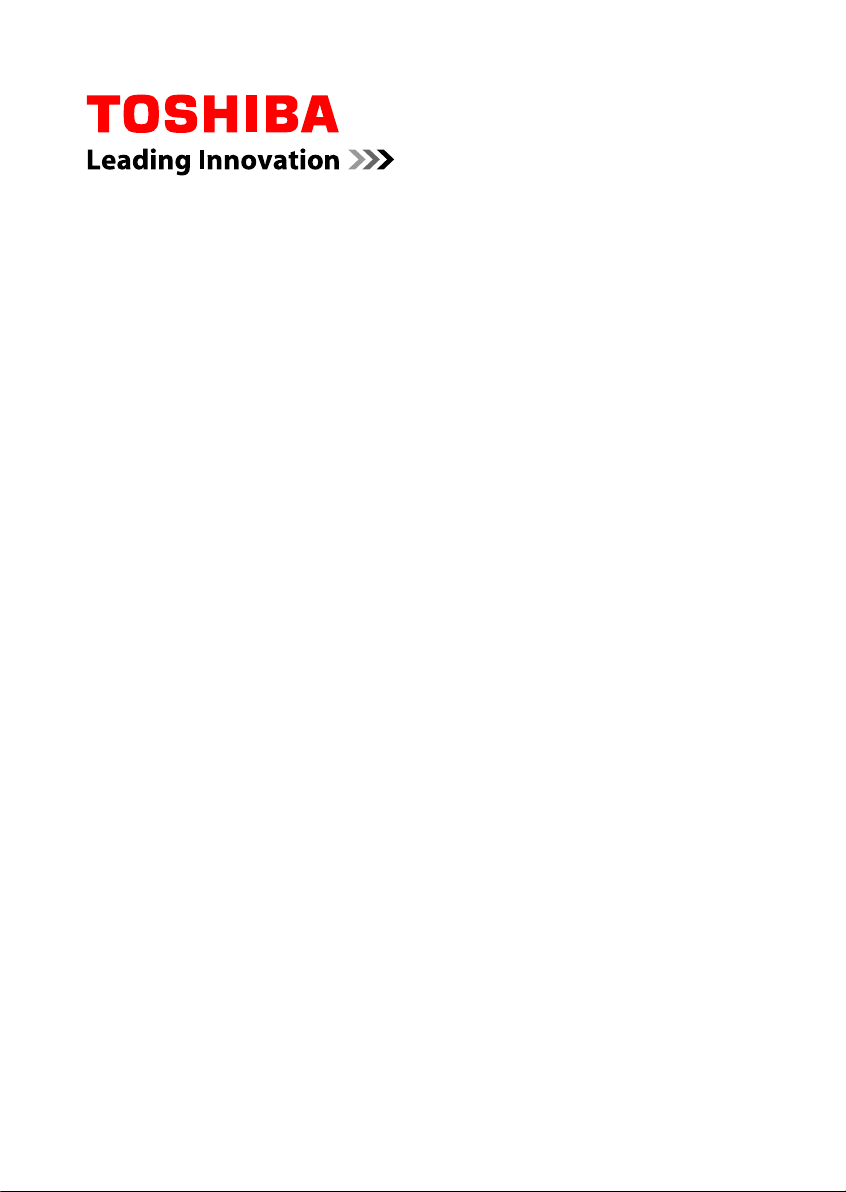
Benutzerhandbuch
U40/U40t/M40/M40t/U50/
U50t/M50/M50t/M50D/M50Dt
Page 2
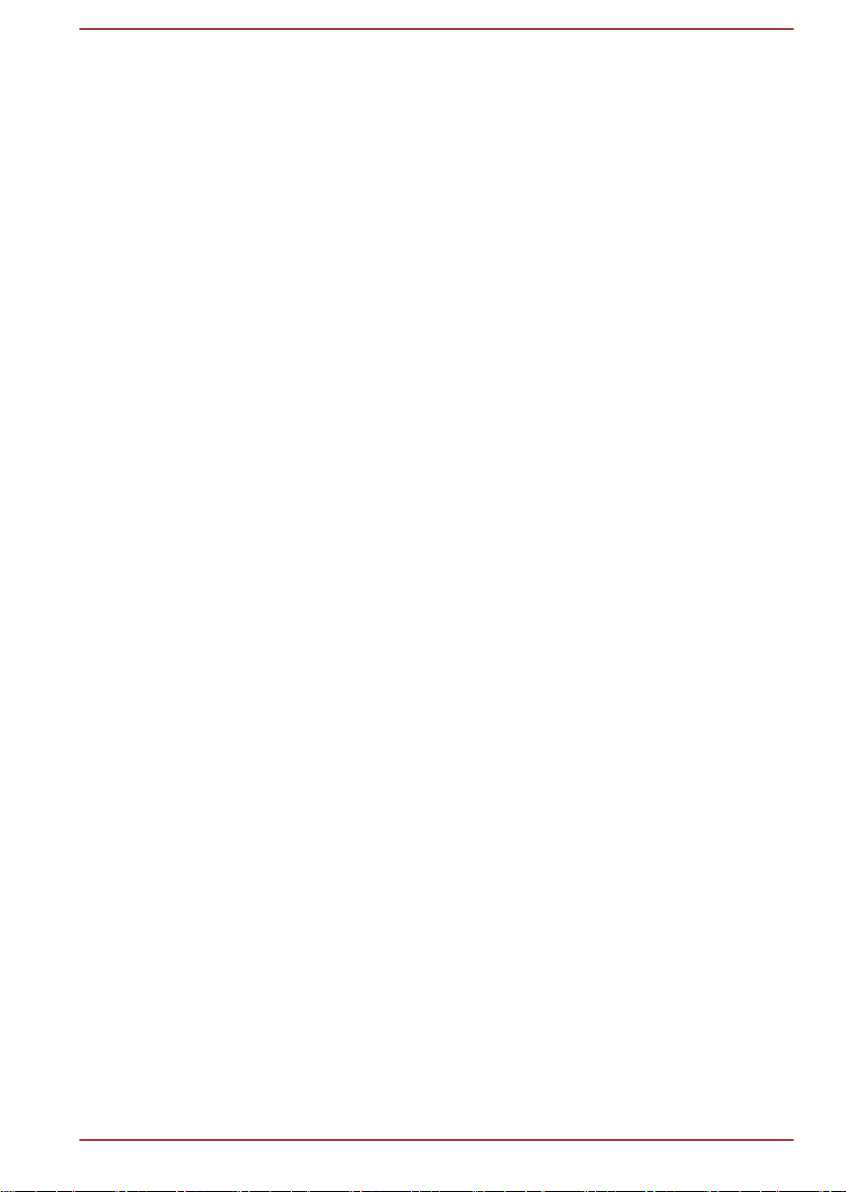
Inhaltsverzeichnis
Kapitel 1
Kapitel 2
Kapitel 3
TOSHIBA-Informationen zu Recht, Zulassung und Sicherheit
Copyright, Haftungsausschluss und Marken ..................................... 1-1
Zulassungsbestimmungen ................................................................... 1-2
Videostandardhinweis .......................................................................... 1-8
OpenSSL Toolkit - Lizenzhinweise ...................................................... 1-8
ENERGY STAR® Programm ............................................................... 1-12
Entsorgung des Computers und der Akkus ..................................... 1-12
Allgemeine Vorsichtsmaßnahmen ..................................................... 1-12
Sicherheitssymbole ............................................................................ 1-16
Erste Schritte
Teileprüfliste .......................................................................................... 2-1
Konventionen ......................................................................................... 2-1
Erstmalige Verwendung des Computers ............................................ 2-2
Ausschalten ........................................................................................... 2-9
Hardware-Überblick
Vorderseite mit geschlossenem Bildschirm ....................................... 3-1
Linke Seite ............................................................................................. 3-2
Rechte Seite ........................................................................................... 3-3
Rückseite ............................................................................................... 3-4
Unterseite ............................................................................................... 3-4
Vorderseite mit geöffnetem Bildschirm .............................................. 3-5
Interne Hardwarekomponenten ............................................................ 3-8
Beschreibung der Stromversorgungsbedingungen ........................ 3-15
Kapitel 4
Benutzerhandbuch ii
Grundlagen der Bedienung
Verwenden des Touchscreens ............................................................. 4-1
Verwenden des Touchpads .................................................................. 4-2
Tastatur .................................................................................................. 4-3
3D-Wiedergabe auf einem externen 3D-Gerät .................................... 4-6
Akku ........................................................................................................ 4-7
LAN ....................................................................................................... 4-11
Speichermedien ................................................................................... 4-13
HDMI-Gerät ........................................................................................... 4-17
Optionales TOSHIBA-Zubehör ........................................................... 4-19
Soundsystem und Videomodus ......................................................... 4-19
Page 3
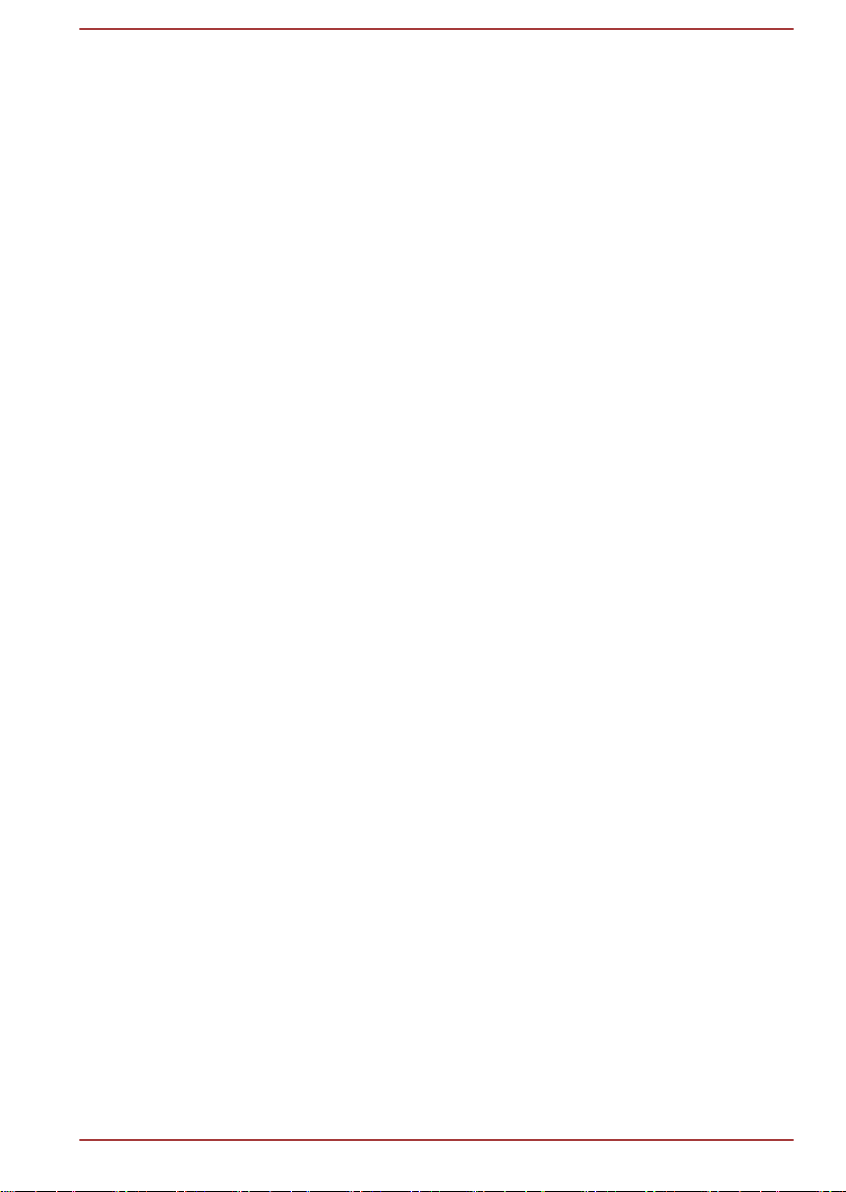
Kapitel 5
Utilitys und erweiterte Verwendung
Utilitys und Anwendungen ................................................................... 5-1
Sonderfunktionen .................................................................................. 5-5
TOSHIBA Kennwort-Utility .................................................................... 5-7
TOSHIBA System Settings ................................................................. 5-10
Aufladen über USB .............................................................................. 5-11
TOSHIBA Media Player by sMedio TrueLink+ .................................. 5-14
TOSHIBA PC Health Monitor .............................................................. 5-16
Systemwiederherstellung ................................................................... 5-17
Kapitel 6
Kapitel 7
Fehlerbehebung
Vorgehen bei der Problemlösung ........................................................ 6-1
Hardware- und System-Checkliste ...................................................... 6-5
Unterstützung von TOSHIBA .............................................................. 6-16
Anhang
Technische Daten .................................................................................. 7-1
Netzkabel und Netzstecker ................................................................... 7-2
Informationen zu drahtlosen Geräten .................................................. 7-3
Rechtliche Hinweise ............................................................................ 7-14
Stichwortverzeichnis
Benutzerhandbuch
iii
Page 4
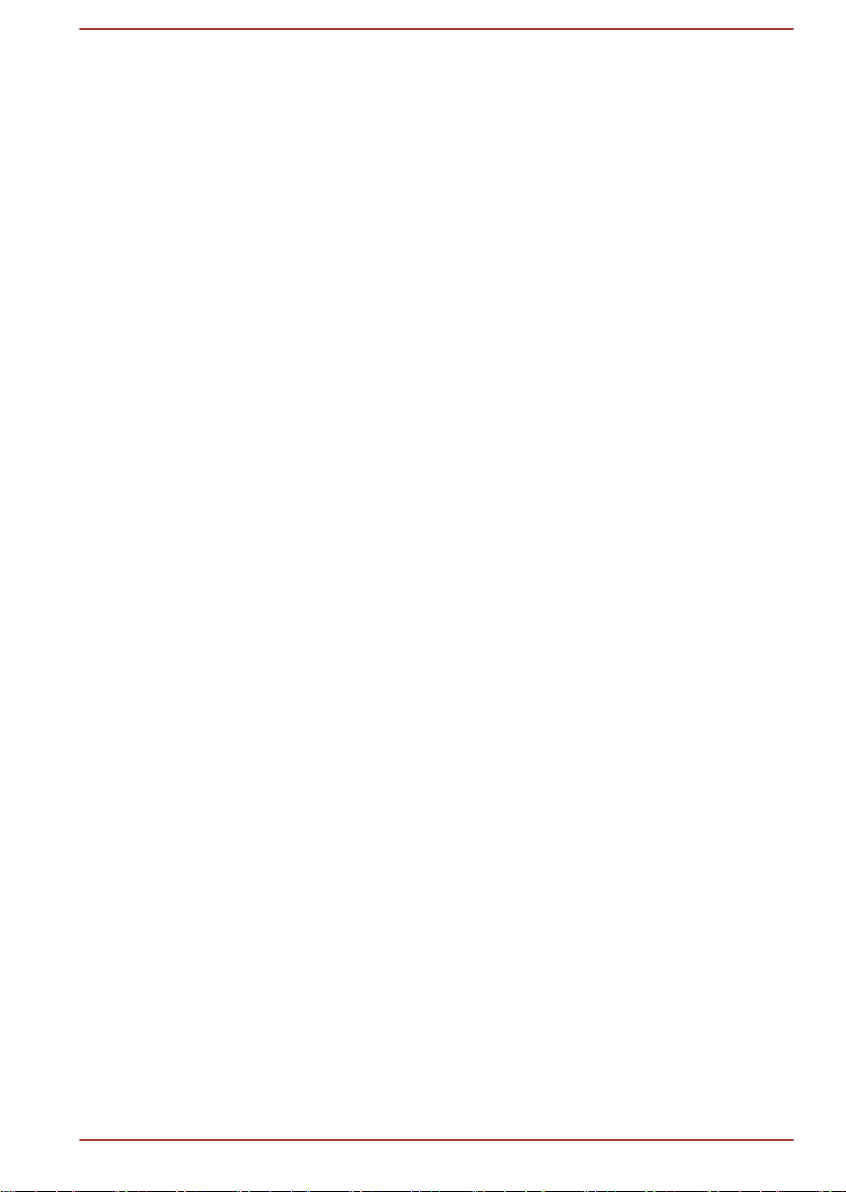
Kapitel 1
TOSHIBA-Informationen zu
Recht, Zulassung und Sicherheit
In diesem Kapitel werden rechtliche sowie zulassungs- und
sicherheitsrelevante Hinweise, die für TOSHIBA-Computer gelten,
aufgeführt.
Copyright, Haftungsausschluss und Marken
Copyright
©2013 by TOSHIBA Corporation. Alle Rechte vorbehalten. Jede
Wiedergabe oder Verwertung außerhalb der durch das Copyright erlaubten
Grenzen ist ohne vorherige schriftliche Genehmigung seitens TOSHIBA
unzulässig. Bezüglich der Nutzung der in diesem Handbuch enthaltenen
Informationen wird keine Patenthaftung übernommen.
Erste Auflage Juli 2013
Das Urheberrecht für Musik, Filme, Computerprogramme, Datenbanken
und anderes geistiges Eigentum, das durch das Urheberrechtgesetz
geschützt ist, liegt bei den Autoren oder den Eigentümern im
urheberrechtlichen Sinn. Urheberrechtlich geschütztes Material darf nur für
den privaten Gebrauch bzw. den Gebrauch in der eigenen Wohnung
vervielfältigt werden. Jede über den oben beschriebenen Rahmen
hinausgehende Nutzung (einschließlich der Umwandlung in ein digitales
Format, der Veränderung, der Übertragung kopierter Materialien und der
Verteilung in einem Netzwerk) ohne die Erlaubnis des Inhabers der
Urheberrechte stellt eine Verletzung der Urheberrechte bzw. der Rechte
des Autoren dar und wird zivil- und strafrechtlich verfolgt. Bitte halten Sie
die Gesetze bezüglich des Urheberrechts ein und erstellen Sie keine
unrechtmäßigen Kopien dieses Handbuchs.
Haftungsausschluss
Dieses Handbuch wurde validiert und auf Korrektheit überprüft. Die hierin
enthaltenen Anweisungen und Beschreibungen waren zur Zeit der
Erstellung des Handbuchs für Ihren Computer korrekt. Nachfolgende
Computer und Handbücher können jedoch ohne vorherige Ankündigung
geändert werden. TOSHIBA übernimmt keine Haftung für Schäden, die
direkt oder indirekt durch Fehler, Auslassungen oder Abweichungen
zwischen Computer und Handbuch verursacht werden.
Benutzerhandbuch
1-1
Page 5
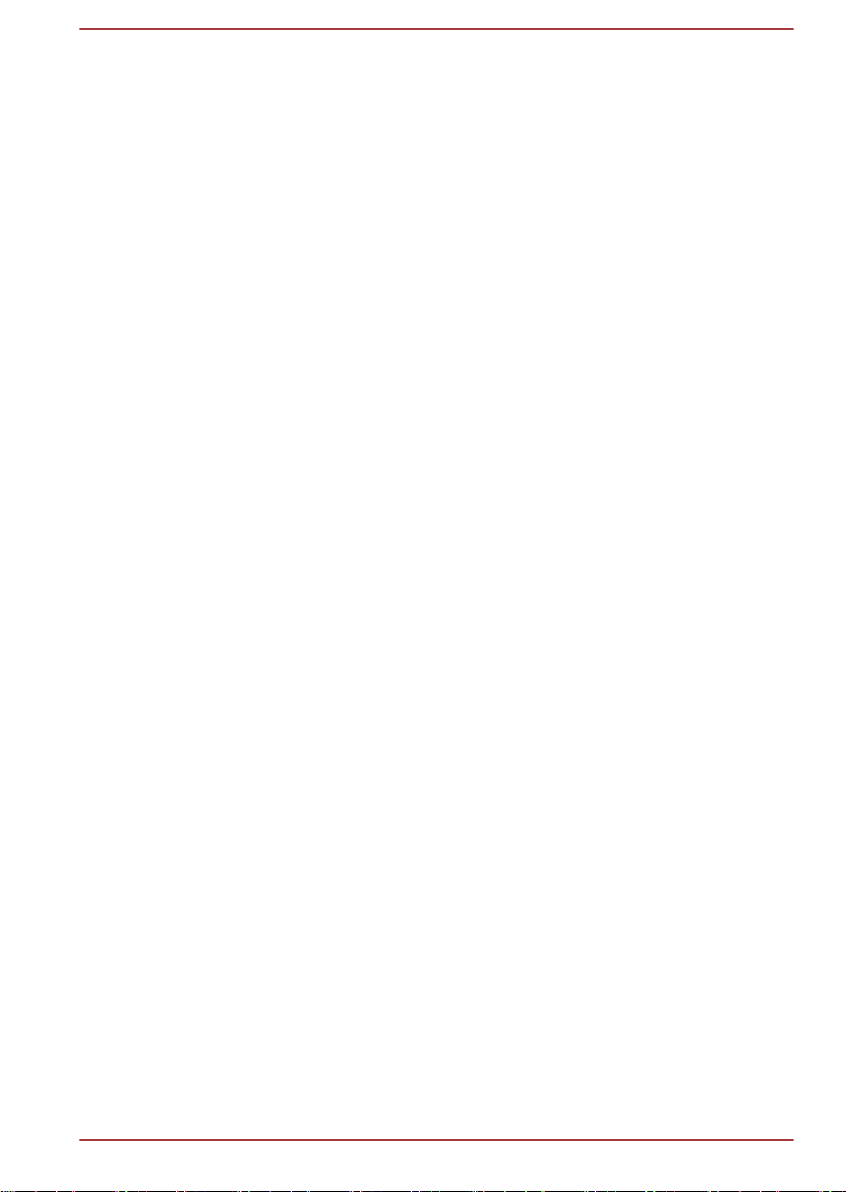
Marken
Intel, Intel SpeedStep, Intel Core und Centrino sind Marken oder
eingetragene Marken der Intel Corporation.
AMD, das AMD Arrow-Logo, PowerPlay, Vari-Bright und Kombinationen
davon sind Marken von Advanced Micro Devices, Inc.
Windows, Microsoft und das Windows-Logo sind eingetragene Marken der
Microsoft Corporation.
Die Bluetooth®-Marke und -Logos sind eingetragene Marken im Besitz von
Bluetooth SIG, Inc., und die Verwendung dieser Marken durch die Toshiba
Corporation und deren Tochterunternehmen erfolgt unter Lizenz.
Die Begriffe HDMI und HDMI High-Definition Multimedia Interface sowie
das HDMI-Logo sind Marken oder eingetragene Marken von HDMI
Licensing LLC in den USA und anderen Ländern.
sMedio und sMedio TrueLink+ sind Marken oder eingetragene Marken von
sMedio, Inc.
Secure Digital und SD sind Marken der SD Card Association.
MultiMediaCard und MMC sind Marken der MultiMediaCard Association.
QUALCOMM ist eine Marke von Qualcomm Incorporated. ATHEROS ist
eine Marke von Qualcomm Atheros, Inc.
DTS, das Symbol, & DTS und das Symbol zusammen sind eingetragene
Marken und DTS Studio Sound ist eine Marke von DTS, Inc. © DTS, Inc.
Alle Rechte vorbehalten.
Realtek ist eine eingetragene Marke der Realtek Semiconductor
Corporation.
Alle andere Produktnamen und Dienstnamen, die in diesem Handbuch
erwähnt werden, sind Marken oder eingetragene Marken der jeweiligen
Unternehmen.
Zulassungsbestimmungen
FCC-Informationen
FCC-Hinweis „Konformitätserklärung“
Dieses Gerät wurde erfolgreich bezüglich der Erfüllung der Klasse BNormen für digitale Geräte, Abschnitt 15 der FCC-Bestimmungen, getestet.
Diese Grenzwerte sollen einen angemessenen Schutz vor störenden
Interferenzen in einer Wohnumgebung gewährleisten. Dieses Gerät
erzeugt und verwendet hochfrequente Energie, kann diese abstrahlen und
den Funkverkehr stören, wenn es nicht entsprechend den Anleitungen
installiert und verwendet wird. Es gibt jedoch keine Garantie, dass in einer
bestimmten Installation keine Interferenzen verursacht werden. Ob dieses
Gerät den Rundfunk- oder Fernsehempfang tatsächlich stört, kann durch
Aus- und Einschalten festgestellt werden. In diesem Fall empfiehlt es sich,
einen oder mehrere der folgenden Schritte auszuführen:
Benutzerhandbuch
1-2
Page 6
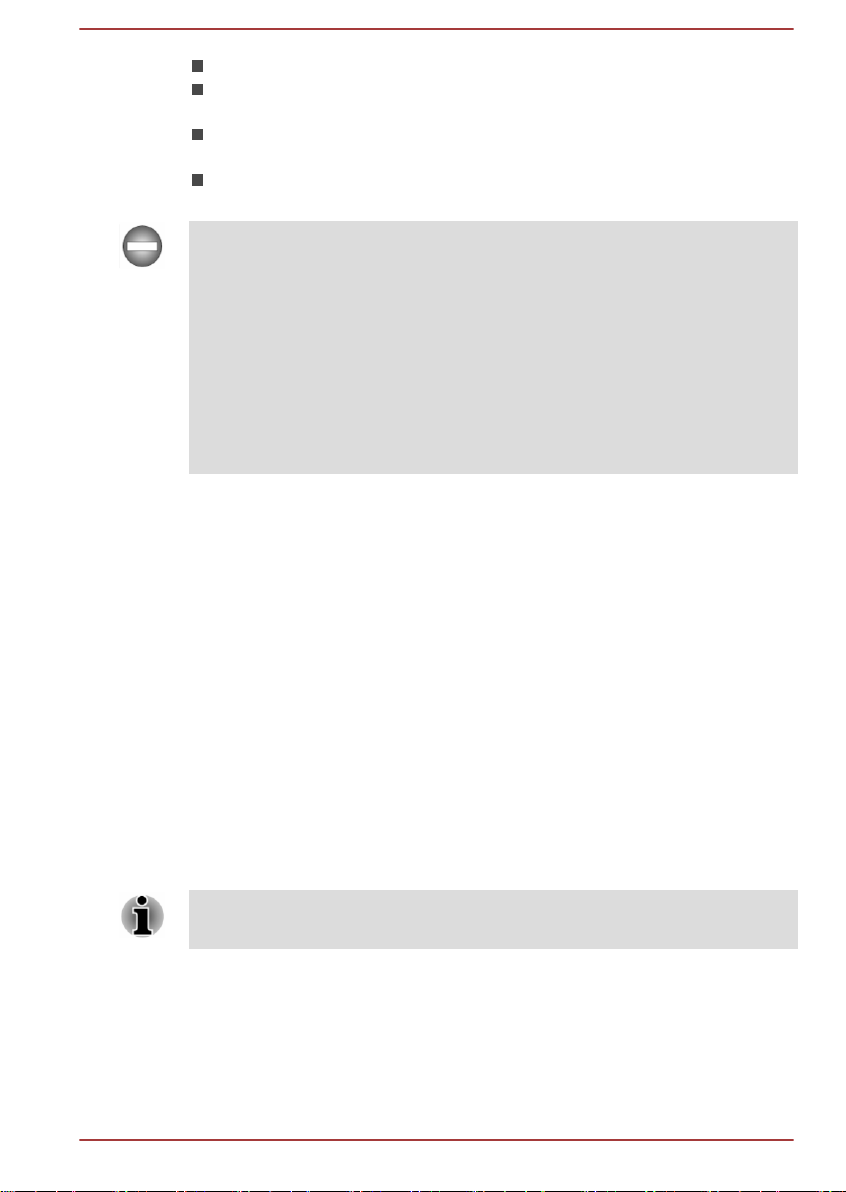
Richten Sie die Antenne neu aus.
Vergrößern Sie den Abstand zwischen dem Gerät und dem
Empfänger.
Schließen Sie das Gerät und den Empfänger an unterschiedliche
Stromkreise an.
Wenden Sie sich an den Händler oder an einen erfahrenen
Rundfunk-/Fernsehtechniker.
An dieses Gerät dürfen nur Peripheriegeräte angeschlossen werden, die
den FCC-Bestimmungen der Klasse B entsprechen. Beim Betrieb mit nicht
konformen oder nicht von TOSHIBA empfohlenen Peripheriegeräten
kommt es wahrscheinlich zu Störungen des Rundfunk- und
Fernsehempfangs. Zwischen den externen Geräten und dem externen
RGB-Monitoranschluss, den USB-Anschlüssen (USB 2.0 und 3.0), dem
HDMI-Anschluss und der Mikrofonbuchse müssen abgeschirmte Kabel
verwendet werden. Wenn Sie Änderungen an diesem Gerät vornehmen,
die nicht ausdrücklich von TOSHIBA oder von durch TOSHIBA
autorisierten Dritten genehmigt wurden, verlieren Sie möglicherweise das
Recht, dieses Gerät zu verwenden.
FCC-Bedingungen
Dieses Gerät entspricht Teil 15 der FCC-Bestimmungen. Der Betrieb
unterliegt folgenden Bedingungen:
1. Dieses Gerät darf keine störenden Interferenzen verursachen.
2. Dieses Gerät muss Störungen durch andere Geräte oder
Einrichtungen akzeptieren, selbst wenn der erwünschte Betrieb dann
nicht mehr gewährleistet ist.
Ansprechpartner
Adresse: TOSHIBA America Information Systems, Inc.
9740 Irvine Boulevard
Irvine, California 92618-1697
Telefon: (949) 583-3000
Diese Informationen gelten nur für die Länder/Regionen, in denen sie
erforderlich sind.
Benutzerhandbuch 1-3
Page 7

Erklärung zur EU-Konformität
Dieses Produkt trägt das CE-Kennzeichen in
Übereinstimmung mit den entsprechenden
europäischen Richtlinien. Verantwortlich für die
CE-Kennzeichnung ist TOSHIBA EUROPE GMBH,
Hammfelddamm 8, 41460 Neuss, Deutschland.
Den vollständigen und offiziellen Text der EUKonformitätserklärung finden Sie auf der
TOSHIBA-Website unter http://epps.toshibateg.com im Internet.
Erfüllung von CE-Normen
Dieses Produkt trägt das CE-Kennzeichen in Übereinstimmung mit den
entsprechenden europäischen Direktiven, speziell RoHS-Richtlinie
2011/65/EU, R&TTE-Richtlinie 1999/5/EC, Ökodesign-Richtlinie 2009/125/
EG (ErP) und mit den zugehörigen Implementierungsmaßnahmen.
Dieses Produkt und die Originaloptionen (Zubehör/Erweiterungen) erfüllen
die zur CE-Konformität herangezogenen Normen bezüglich der
elektromagnetischen Verträglichkeit (EMV) und Sicherheit. TOSHIBA kann
jedoch nicht garantieren, dass dieses Produkt diese EMV-Normen auch
dann erfüllt, wenn Optionen (z.B. Grafikkarte, Modem) oder Kabel (z.B.
Druckerkabel), die nicht von TOSHIBA hergestellt oder vertrieben werden,
angeschlossen oder eingebaut werden. In diesem Fall ist die Person, die
diese Optionen / Kabel angeschlossen / eingebaut hat, dafür
verantwortlich, dass die erforderlichen Normen erfüllt werden. Um generell
Probleme mit der EMV zu vermeiden, sollten die folgenden Hinweise
beachtet werden:
Es sollten nur Optionen mit CE-Kennzeichnung angeschlossen
oder eingebaut werden
Es sollten nur bestmöglich abgeschirmte Kabel angeschlossen
werden.
Arbeitsumgebung
Dieses Produkt erfüllt die EMV-Standards (elektromagnetische
Verträglichkeit) für Wohn-, Gewerbe- und Geschäftsbereiche sowie
Kleinbetriebe. TOSHIBA weist ausdrücklich darauf hin, dass dieses
Produkt nicht für die Verwendung in anderen Arbeitsumgebungen
freigegeben ist.
Folgende Umgebungen sind beispielsweise nicht geeignet:
Benutzerhandbuch
Industrieumgebungen (z. B. Bereiche, in denen mit einer
Netzspannung von 380 V und drei Phasen gearbeitet wird).
Medizinische Einrichtungen
Fahrzeuge
Flugzeuge
1-4
Page 8

Für alle eventuellen Folgen, die aufgrund der Verwendung dieses Produkts
in nicht geeigneten Arbeitsumgebungen entstehen könnten, ist TOSHIBA
nicht verantwortlich.
Mögliche Folgen der Verwendung dieses Produkts in nicht geeigneten
Umgebungen sind:
Störung/Fehlfunktion von anderen Geräten oder Maschinen in der
näheren Umgebung des Betriebsortes dieses Produkts
Fehlfunktion oder Datenverlust, der bei diesem Produkt durch
Störungen durch andere Geräte oder Maschinen in der näheren
Umgebung hervorgerufen wird
TOSHIBA empfiehlt daher dringend die Überprüfung der
elektromagnetischen Verträglichkeit, bevor dieses Produkt in einer nicht
ausdrücklich als geeignet bezeichneten Umgebung eingesetzt wird. Bei
Fahrzeugen oder Flugzeugen ist für die Verwendung dieses Produkts die
Erlaubnis des Herstellers bzw. der Fluggesellschaft erforderlich.
Des Weiteren ist die Verwendung dieses Produkts aus allgemeinen
Sicherheitsgründen in Bereichen mit Explosionsgefahr (z. B. wegen
explosiver Atmosphäre) nicht zulässig.
Kanadische Zulassungsbestimmungen (nur für Kanada)
Dieses digitale Gerät überschreitet nicht die Klasse-B-Grenzen für
Störgeräusche, die von digitalen Geräten abgegeben werden, wie in der
Radio Interference Regulation des Canadian Department of
Communications festgelegt.
Die Bestimmungen des Canadian Department of Communications (DOC)
sehen vor, dass Benutzer die Berechtigung zum Betrieb dieses Geräts
verlieren können, wenn sie daran Änderungen vornehmen, die nicht
ausdrücklich von der TOSHIBA Corporation genehmigt wurden.
Dieses digitale Gerät der Klasse B erfüllt alle Anforderungen der Canadian
Interference-Causing Equipment Regulations.
Cet appareil numérique de la class B respecte toutes les exgences du
Règlement sur le matériel brouilleur du Canada.
Benutzerhandbuch
1-5
Page 9

Die folgenden Informationen gelten nur für die Mitgliedstaaten der EU:
Entsorgung von Produkten
Das Symbol mit der durchgestrichenen Mülltonne weist
darauf hin, dass Produkte getrennt vom Hausmüll
gesammelt und entsorgt werden müssen. Eingebaute
Batterien und Akkus können zusammen mit dem Produkt
entsorgt werden. Sie werden in den Recyclingzentralen
entnommen und gesondert entsorgt.
Der schwarze Balken zeigt an, dass das Produkt nach
dem 13. August 2005 auf den Markt gebracht wurde.
Indem Sie Produkte und Batterien separat sammeln,
tragen Sie zur sicheren Entsorgung von Produkten und
Batterien bei und helfen damit, mögliche umwelt- oder
gesundheitsschädliche Folgen zu vermeiden.
Genauere Informationen über Sammel- und RecyclingProgramme, die in Ihrem Land verfügbar sind, finden Sie
auf unsere Website (http://eu.computers.toshibaeurope.com) oder wenden Sie sich an die örtlichen
Behörden oder das Geschäft, in dem Sie das Produkt
gekauft haben.
Entsorgung von Batterien und/oder Akkus
Das Symbol mit der durchgestrichenen Mülltonne weist
darauf hin, dass Batterien und/oder Akkus getrennt vom
Hausmüll gesammelt und entsorgt werden müssen.
Wenn die Batterie bzw. der Akku höhere als die in der
Batterierichtlinie (2006/66/EG) angegebenen Werte von
Blei (Pb), Quecksilber (Hg) und/oder Kadmium (Cd)
enthält, werden die chemischen Symbole für Blei (Pb),
Quecksilber (Hg) und/oder Kadmium (Cd) unter dem
durchgestrichenen Mülltonnensymbol aufgeführt.
Indem Sie Batterien separat sammeln, tragen Sie zur
sicheren Entsorgung von Produkten und Batterien bei und
helfen damit, mögliche umwelt- oder
gesundheitsschädliche Folgen zu vermeiden.
Genauere Informationen über Sammel- und RecyclingProgramme, die in Ihrem Land verfügbar sind, finden Sie
auf unsere Website (http://eu.computers.toshibaeurope.com) oder wenden Sie sich an die örtlichen
Behörden oder das Geschäft, in dem Sie das Produkt
gekauft haben.
Benutzerhandbuch 1-6
Page 10
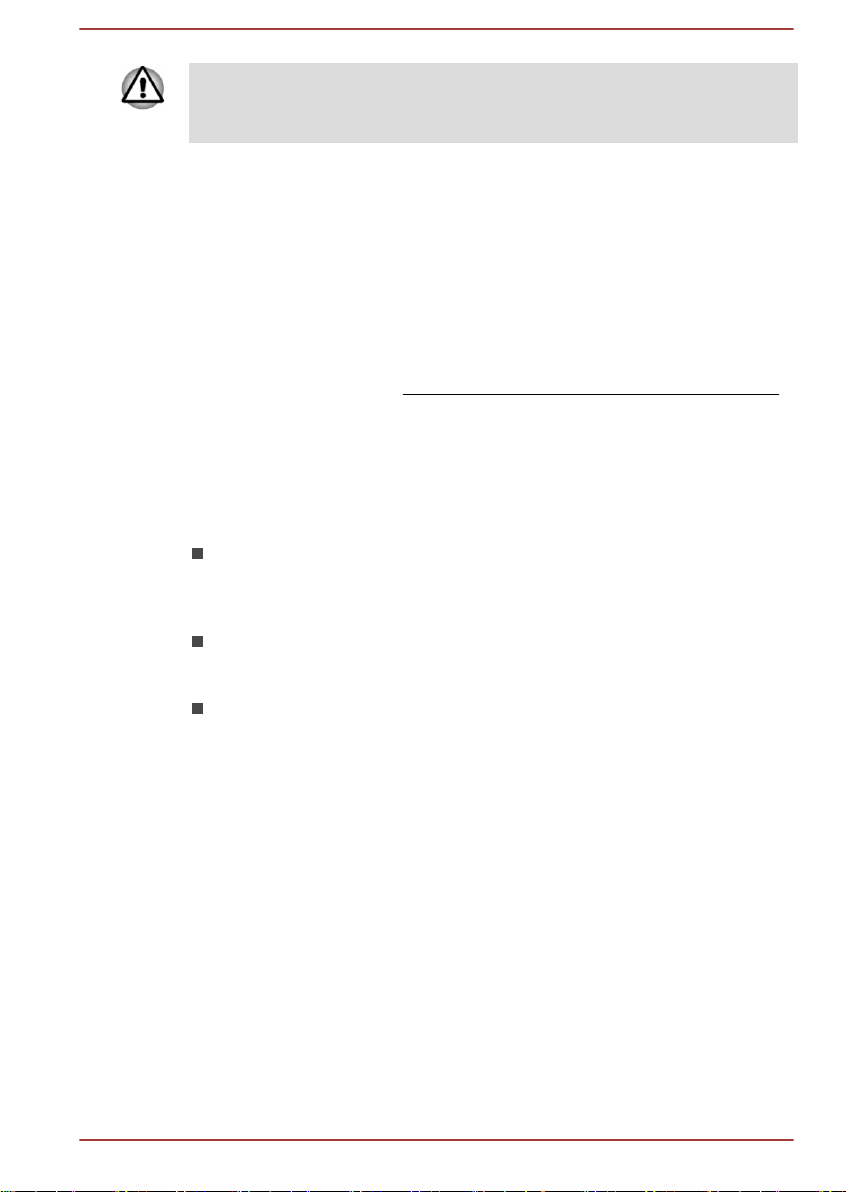
Diese Symbole sind bei Ihrem Modell möglicherweise nicht vorhanden;
dies richtet sich nach dem Land/Gebiet, in dem Sie das Gerät gekauft
haben.
REACH - Konformitätserklärung
Am 1. Juni 2007 trat die neue Chemikalienverordnung der Europäischen
Union (EU), REACH, in Kraft. REACH steht für Registration, Evaluation,
Authorization and Restriction of Chemicals (Registrierung, Bewertung,
Zulassung und Beschränkung von Chemikalien). Toshiba erfüllt alle
REACH-Anforderungen und ist verpflichtet, den Kunden gemäß REACHVerordnung über die chemischen Substanzen in Toshiba-Produkten zu
informieren.
Unter der Internetadresse
finden Sie Informationen zu Toshiba-Produkten, die auf der Kandidatenliste
gemäß Artikel 59(1) der Verordnung (EC) Nr. 1907/2006 („REACH“)
aufgeführte Substanzen enthalten, und zwar in einer Konzentration von
mehr als 0,1 % Massenanteil.
www.toshiba-europe.com/computers/info/reach
Die folgenden Informationen gelten nur für die Türkei:
Konform mit EEE-Bestimmungen: Toshiba erfüllt alle Anforderungen
der türkischen Regulierung 26891 zur „Beschränkung der
Verwendung bestimmter gefährlicher Stoffe in Elektro- und
Elektronikgeräten“.
Die Anzahl möglicher Pixelfehler des Bildschirms ist gemäß ISO
9241-307 definiert. Wenn die Anzahl der Pixelfehler unter diesem
Standard liegt, werden sie nicht als Defekt oder Fehlfunktion gewertet.
Der Akku ist ein Verbrauchsprodukt, da die Akkulebensdauer von der
Verwendung des Computers abhängig ist. Wenn der Akku überhaupt
nicht aufgeladen werden kann, liegt ein Defekt oder eine Fehlfunktion
vor. Die Änderungen der Akkubetriebszeit stellen keinen Defekt oder
eine Fehlfunktion dar.
Benutzerhandbuch
1-7
Page 11

Die folgenden Informationen gelten nur für Indien:
Dieses Symbol zeigt an, dass dieses Produkt nicht als
normaler Hausmüll behandelt werden darf.
Indem Sie dafür sorgen, dass dieses Produkt korrekt
entsorgt wird, tragen Sie dazu bei, negative Folgen für die
Umwelt und Gesundheitsrisiken zu vermeiden, welche
durch die falsche Entsorgung des Produkts verursacht
werden könnten.
Ausführliche Informationen zum Recyceln dieses Produkts
finden Sie auf unserer Website (http://www.toshibaindia.com) oder wenden Sie sich an das Call Center
(1800-200-8674).
Diese Symbole sind bei Ihrem Modell möglicherweise nicht vorhanden;
dies richtet sich nach dem Land/Gebiet, in dem Sie das Gerät gekauft
haben.
Videostandardhinweis
DIESES PRODUKT WIRD FÜR PERSÖNLICHEN, NICHTKOMMERZIELLEN GEBRAUCH UNTER DER AVC-, VC1- UND MPEG-4PATENTPORTFOLIOLIZENZ AN ENDKONSUMENTEN LIZENZIERT.
HIERDURCH IST ES DIESEN MÖGLICH (I) VIDEOS UNTER
EINHALTUNG DER OBEN GENANNTEN STANDARDS ("VIDEO") ZU
CODIEREN BZW. (II) AVC-, VC-1 UND MPEG-4-VIDEOS, DIE VON
EINEM ENDKONSUMENTEN IN EINER PERSÖNLICHEN, NICHTKOMMERZIELLEN AKTIVITÄT CODIERT WURDEN BZW. VON EINEM
VON MPEG LA LIZENZIERTEN VIDEOANBIETER, DER SOLCHE
VIDEOS BEREITSTELLEN DARF, ERHALTEN WURDEN, ZU
DECODIEREN. FÜR ANDERE ZWECKE WIRD KEINE LIZENZ ERTEILT.
ZUSÄTZLICHE INFORMATIONEN Z. B. ZU WERBETECHNISCHEN,
INTERNEN ODER KOMMERZIELLEN VERWENDUNGSARTEN SOWIE
LIZENZIERUNG ERHALTEN SIE VON MPEG LA, L.L.C. UNTER HTTP://
WWW.MPEGLA.COM.
OpenSSL Toolkit - Lizenzhinweise
LIZENZHINWEISE
==============
Das OpenSSL Toolkit unterliegt einer Doppellizenz, das heißt, es gelten
sowohl die Bedingungen der OpenSSL-Lizenz als auch die der
ursprünglichen SSLeay-Lizenz für das Toolkit. Nachstehend finden Sie
eine Übersetzung der Lizenztexte. Bei beiden Lizenzen handelt es sich um
Open-Source-Lizenzen im BSD-Stil. Sollten Sie hinsichtlich OpenSSL
Benutzerhandbuch
1-8
Page 12
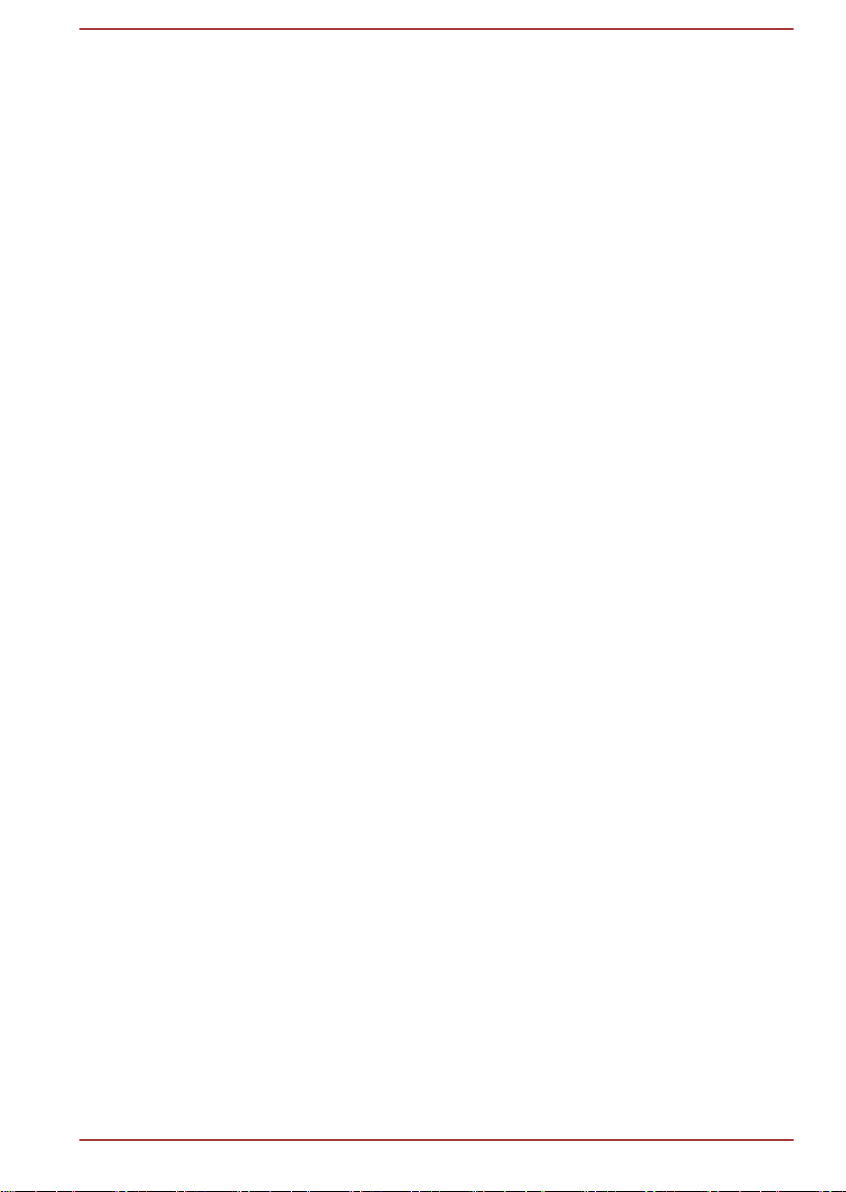
Fragen zur Lizenz haben, wenden Sie sich bitte an opensslcore@openssl.org.
OpenSSL-Lizenz
------------------------
/*=====================================================
Copyright (c) 1998-2011 The OpenSSL Project. Alle Rechte vorbehalten.
Redistributionen und die Verwendung im Quell- und Binärformat sind mit
oder ohne Modifikationen erlaubt, sofern die folgenden Bedingungen erfüllt
sind:
1. Die Verbreitung des Quellcodes muss den oben stehenden
Copyrighthinweis, diese Liste der Bedingungen und den folgenden
Haftungsausschluss enthalten.
2. Redistributionen in binärer Form müssen den oben stehenden
Copyrighthinweis, diese Liste der Bedingungen und den folgenden
Haftungssauschluss in der Dokumentation und/oder in anderen mit
der Distribution bereitgestellten Materialien enthalten.
3. Alle Werbematerialien, in denen Funktionen oder der Einsatz dieser
Software erwähnt werden, müssen folgende Erklärung beinhalten:
„Dieses Produkt enthält vom OpenSSL Project für den Einsatz im
OpenSSL Toolkit entwickelte Software. (http://www.openssl.org/)“
4. Die Bezeichnungen „OpenSSL Toolkit“ und „OpenSSL Project“ dürfen
nicht ohne vorherige schriftliche Genehmigung dazu verwendet
werden, von dieser Software abgeleitete Produkte zu unterstützen
oder zu bewerben. Um eine schriftliche Genehmigung anzufordern,
schreiben Sie bitte eine E-Mail an openssl-core@openssl.org.
5. Von dieser Software abgeleitete Produkte dürfen ohne vorherige
schriftliche Genehmigung durch das OpenSSL Project weder den
Namen „OpenSSL“ tragen noch „OpenSSL“ in ihrem Namen
enthalten.
6. Weiterverbreitungen jeglicher Art müssen folgende Erklärung
beinhalten:
„Dieses Produkt enthält vom OpenSSL Project für den Einsatz im
OpenSSL Toolkit entwickelte Software. (http://www.openssl.org/)“
DIESE SOFTWARE WIRD VOM OpenSSL PROJECT AUF DER BASIS
„AS IS“ (SO WIE SIE IST) ZUR VERFÜGUNG GESTELLT. JEGLICHE
AUSDRÜCKLICHE ODER STILLSCHWEIGENDE GEWÄHRLEISTUNG
WIRD ABGELEHNT; EINSCHLIESSLICH, ABER NICHT BESCHRÄNKT
AUF IMPLIZIERTE GEWÄHRLEISTUNGEN DER ALLGEMEINEN
GEBRAUCHSTAUGLICHKEIT UND EIGNUNG FÜR EINEN
BESTIMMTEN ZWECK. UNTER KEINEN UMSTÄNDEN SIND DAS
OpenSSL PROJECT ODER SEINE MITWIRKENDEN HAFTBAR FÜR WIE
AUCH IMMER ENTSTANDENE DIREKTE, INDIREKTE, ZUFÄLLIGE,
BESONDERE, BEISPIELHAFTE SCHÄDEN ODER FOLGESCHÄDEN
(EINSCHLIESSLICH, ABER NICHT BESCHRÄNKT AUF DIE
BESCHAFFUNG VON ERSATZPRODUKTEN ODER -
Benutzerhandbuch
1-9
Page 13

DIENSTLEISTUNGEN; NUTZUNGS- ODER GEWINNAUSFALL,
DATENVERLUST UND GESCHÄFTSUNTERBRECHUNG);
UNABHÄNGIG DAVON, AUF WELCHE HAFTUNGSTHEORIE DIESE
GESTÜTZT WERDEN, GLEICHGÜLTIG, OB VERTRAGSHAFTUNG,
VERSCHULDENSUNABHÄNGIGE HAFTUNG ODER DELIKTSHAFTUNG
(EINSCHLIESSLICH FAHRLÄSSIGKEIT ODER SONSTIGES), DIE IN
IRGENDEINER ART UND WEISE AUS DER NUTZUNG DIESER
SOFTWARE RESULTIEREN, SELBST WENN AUF DIE MÖGLICHKEIT
DERARTIGER SCHÄDEN HINGEWIESEN WURDE.
=====================================================
Dieses Produkt enthält verschlüsselte Software, die von Eric Young
(eay@cryptsoft.com) geschrieben wurde. Dieses Produkt enthält Software,
die von Tim Hudson (tjh@cryptsoft.com) geschrieben wurde.
*/
Original-SSLeay-Lizenz
----------------------------------
/* Copyright (C) 1995-1998 Eric Young (eay@cryptsoft.com)
Alle Rechte vorbehalten.
Bei diesem Paket handelt es sich um eine SSL-Implementierung, die von
Eric Young (eay@cryptsoft.com) geschrieben wurde.
Diese Implementierung wurde der Netscape-SSL entsprechend erstellt.
Diese Bibliothek steht für kommerzielle und nicht kommerzielle
Verwendung frei zur Verfügung, sofern die folgenden Bedingungen
eingehalten werden. Die folgenden Bedingungen gelten für sämtlichen in
dieser Distribution enthaltenen Code (RC4, RSA, lhash, DES usw.), nicht
nur für den SSL-Code. Die in dieser Verteilung enthaltene SSLDokumentation unterliegt den- selben Copyrightbedingungen, mit der
Ausnahme, dass der Inhaber Tim Hudson (tjh@cryptsoft.com) ist.
Das Copyright bleibt im Besitz von Eric Young, deshalb dürfen CopyrightVermerke im Code nicht entfernt werden.
Wird dieses Paket in einem Produkt verwendet, muss Eric Young als Autor
der verwendeten Bibliotheksteile angegeben werden.
Dies kann in Form einer Textmeldung bei Programmstart oder in der mit
dem Paket bereitgestellten Dokumentation (online oder Text) erfolgen.
Redistributionen und die Verwendung im Quell- und Binärformat sind mit
oder ohne Modifikationen erlaubt, sofern die folgenden Bedingungen erfüllt
sind:
1. Die Verbreitung des Quellcodes muss den Copyrighthinweis, diese
Liste der Bedingungen und den folgenden Haftungsausschluss
enthalten.
2. Redistributionen in binärer Form müssen den oben stehenden
Copyrighthinweis, diese Liste der Bedingungen und den folgenden
Haftungssauschluss in der Dokumentation und/oder in anderen mit
der Distribution bereitgestellten Materialien enthalten.
Benutzerhandbuch
1-10
Page 14
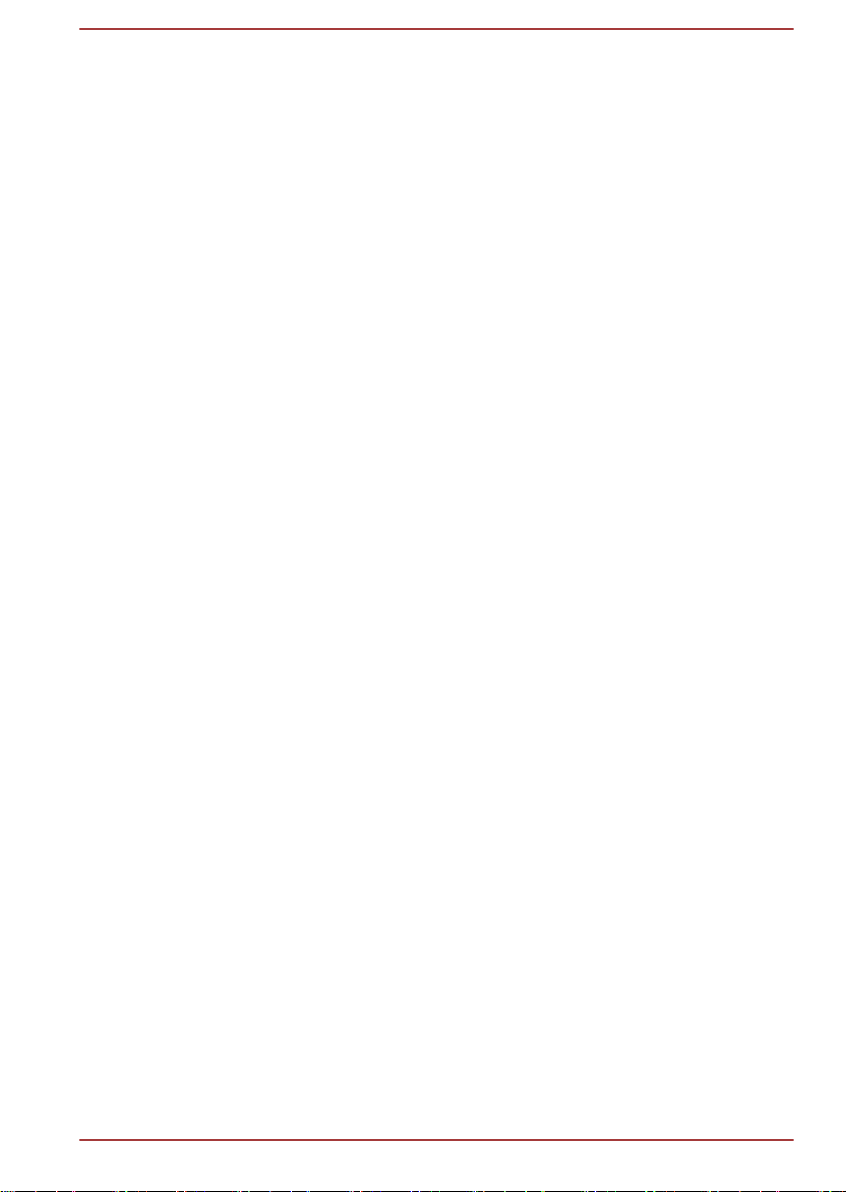
3. Alle Werbematerialien, in denen Funktionen oder der Einsatz dieser
Software erwähnt werden, müssen folgende Erklärung beinhalten:
„Dieses Produkt enthält verschlüsselte Software, die von Eric Young
(eay@cryptsoft.com) geschrieben wurde.“
Das Wort „verschlüsselt“ kann weggelassen werden, wenn die
Routinen der verwendeten Bibliothek nicht verschlüsselt sind :-).
4. Wenn Sie Windows-spezifischen Code (oder eine Ableitung dieses
Codes) aus dem Anwendungsverzeichnis (Anwendungscode)
verwenden, müssen Sie folgende Erklärung einfügen:
„Dieses Programm enthält Software, die von Tim Hudson
(tjh@cryptsoft.com) geschrieben wurde.“
DIESE SOFTWARE WIRD VON ERIC YOUNG AUF DER BASIS „AS
IS“ (SO WIE SIE IST) ZUR VERFÜGUNG GESTELLT. JEGLICHE
AUSDRÜCKLICHE ODER STILLSCHWEIGENDE GEWÄHRLEISTUNG
WIRD ABGELEHNT; EINSCHLIESSLICH, ABER NICHT BESCHRÄNKT
AUF IMPLIZIERTE GEWÄHRLEISTUNGEN DER ALLGEMEINEN
GEBRAUCHSTAUGLICHKEIT UND EIGNUNG FÜR EINEN
BESTIMMTEN ZWECK. IN KEINEM FALL SIND DER AUTOR ODER
BEITRAGSLEISTENDE FÜR DIREKTE, INDIREKTE, NEBEN-,
SPEZIELLE, EXEMPLARISCHE ODER FOLGESCHÄDEN HAFTBAR
(EINSCHLIESSLICH, ABER NICHT BESCHRÄNKT AUF BESCHAFFUNG
VON ERSATZPRODUKTEN ODER -DIENSTEN; VERLUST DER
VERWENDBARKEIT, VON DATEN ODER GEWINNEN; ODER
GESCHÄFTSUNTERBRECHUNGEN), UNABHÄNGIG VON DEREN
URSACHE UND HAFTBARKEITSTHEORIE, SEI ES VERTRAGLICH, IN
STRIKTER HAFTBARKEIT ODER SCHADENERSATZRECHT
(EINSCHLIESSLICH VERNACHLÄSSIGUNG ODER ANDERER
GRÜNDE), DIE SICH AUF IRGENDEINE WEISE AUS DER
VERWENDUNG DIESER SOFTWARE ERGEBEN, SELBST WENN DIE
MÖGLICHKEIT DIESER SCHÄDEN BEKANNT WAR.
Die Lizenz- oder Verteilungsbedingungen jeder öffentlich verfügbaren
Version oder Ableitung dieses Codes dürfen nicht geändert werden. Das
heißt, dieser Code darf nicht einfach kopiert und einer anderen
Verteilungslizenz unterstellt werden [einschließlich der GNU Public
License. ]
*/
Benutzerhandbuch
1-11
Page 15
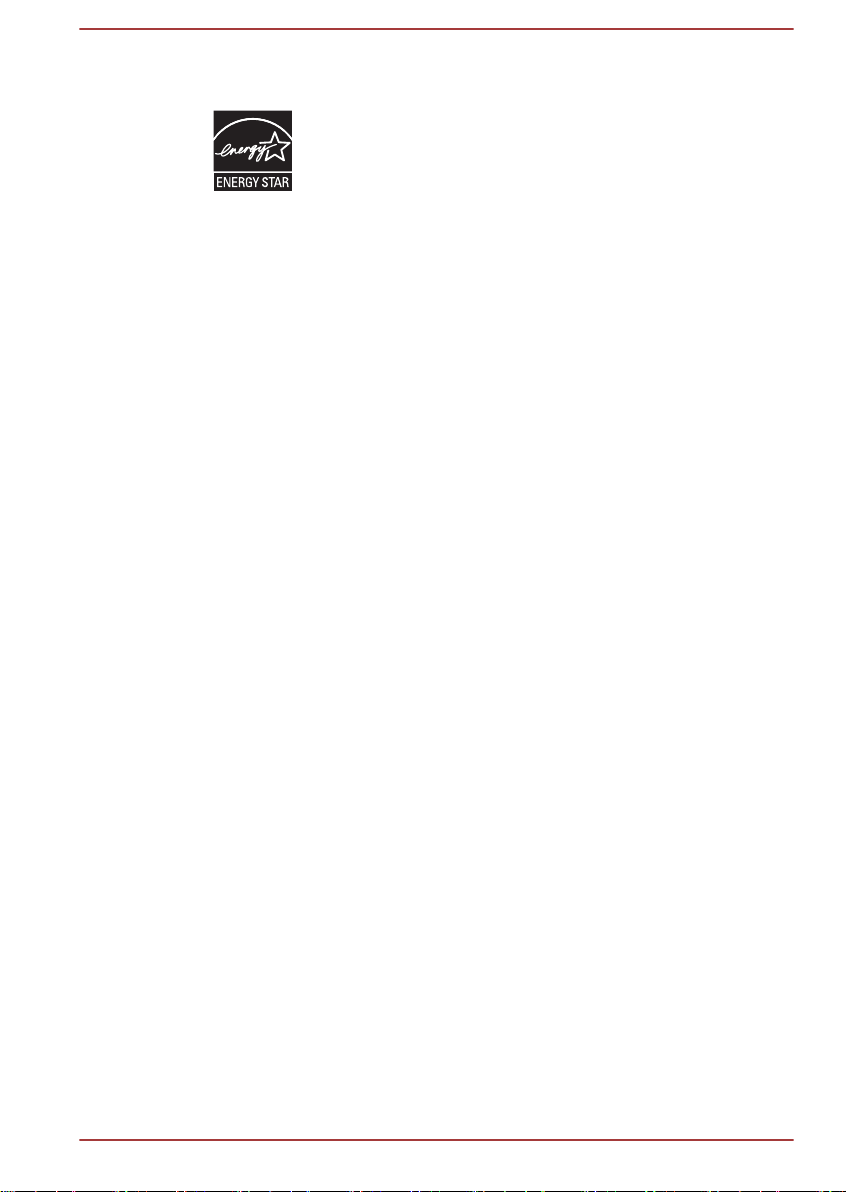
ENERGY STAR® Programm
Ihr Computermodell erfüllt möglicherweise die ENERGY
STAR®-Bestimmungen. In diesem Fall ist der Computer
mit dem ENERGY STAR®-Logo gekennzeichnet, und es
gelten die folgenden Angaben.
TOSHIBA ist Partner im ENERGY STAR Program und hat
diesen Computer so entwickelt, dass die ENERGY STARRichtlinien für die Energieeffizienz eingehalten werden.
Bei Lieferung sind die Energieverwaltungsoptionen des
Computers so eingestellt, dass die stabilste
Betriebsumgebung und die optimale Systemleistung
sowohl für Netzbetrieb als auch für Akkubetrieb erzielt
wird.
Um den Stromverbrauch zu senken, ist für Ihren Computer
der Niedrigenergie-Modus eingestellt, der das System
herunterfährt und die Anzeige beendet, wenn der
Computer 15 Minuten nicht im Netzbetrieb verwendet wird.
TOSHIBA empfiehlt, diese und andere
Energiesparoptionen aktiviert zu lassen, damit der
Computer mit größtmöglicher Energieeffizienz arbeitet. Sie
können den Computer aus dem Energiesparmodus
reaktivieren, indem Sie die Ein/Aus-Taste drücken.
Produkte mit der ENERGY STAR-Kennzeichnung
verhindern das Austreten von Treibhausgasen, indem
strenge Energieeffizienzrichtlinien, die von der USamerikanischen EPA und der EU-Kommission festgelegt
wurden, eingehalten werden. Laut EPA verbraucht ein
Computer, der die neuen ENERGY STAR®Spezifikationen erfüllt, je nach Verwendung zwischen 20
und 50 % weniger Energie. Wenn Sie mehr über das
ENERGY STAR Program erfahren möchten, besuchen Sie
http://www.eu-energystar.org oder http://
www.energystar.gov.
Entsorgung des Computers und der Akkus
Wenden Sie sich an einen autorisierten TOSHIBA-Servicepartner, falls Sie
Informationen zur Entsorgung des Computers und der Akkus benötigen.
Allgemeine Vorsichtsmaßnahmen
TOSHIBA-Computer gewährleisten ein Optimum an Sicherheit, verringern
die gesundheitliche Belastung durch Überanstrengung und minimieren die
Risiken beim mobilen Einsatz der Geräte. Dennoch können Sie durch
Einhaltung einiger Vorsichtsmaßnahmen dazu beitragen, gesundheitliche
Beeinträchtigungen oder Schäden am Computer zu vermeiden.
Benutzerhandbuch
1-12
Page 16
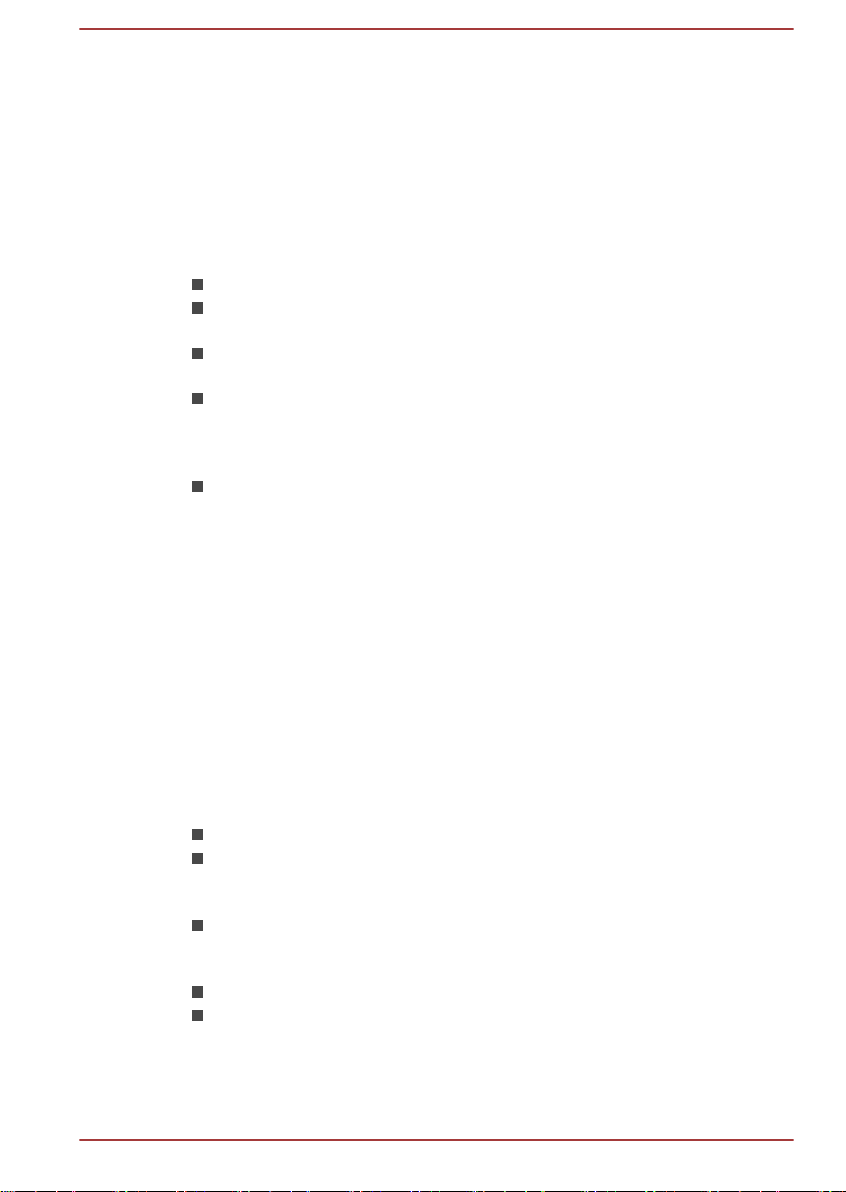
Lesen Sie deshalb unbedingt die nachfolgenden Hinweise und die mit
„Vorsicht“ markierten Abschnitte im Handbuch.
Für ausreichende Lüftung sorgen
Achten Sie stets darauf, dass eine ausreichende Lüftung für Computer und
Netzadapter gewährleistet ist und dass sie vor Überhitzung geschützt sind
(selbst wenn sich der Computer im Energiesparmodus befindet), wenn Sie
die Stromversorgung einschalten oder den Netzadapter an eine Steckdose
anschließen. Beachten Sie in dieser Situation folgendes:
Legen Sie keine Gegenstände auf den Computer oder Netzadapter.
Stellen Sie Computer oder Netzadapter niemals in der Nähe einer
Wärmequelle, wie z. B. einer Heizdecke oder eines Heizkörpers, auf.
Lüftungsöffnungen, auch die, die sich unten am Computergehäuse
befinden, nicht abdecken oder versperren.
Computer stets auf einer harten, stabilen Arbeitsfläche betreiben.
Wenn Sie den Computer auf einem Teppich oder einem anderen
weichen Material einsetzen, werden die Lüftungsschlitze unter
Umständen blockiert.
Immer ausreichend Platz um den Computer lassen.
Eine Überhitzung von Computer oder Netzadapter könnte zu einem
Systemausfall, zu Schäden an Computer oder Netzadapter oder zu einem
Brand führen, was schwere Verletzungen zur Folge haben kann.
Computerfreundliche Umgebung einrichten
Stellen Sie den Computer auf einer ebenen Oberfläche ab, die ausreichend
Platz für den Computer sowie das gesamte erforderliche Zubehör (z. B.
Drucker) bietet.
Lassen Sie genügend Platz um den Computer und die Peripheriegeräte
herum, damit die Lüftung gewährleistet ist. Andernfalls könnten sie sich
überhitzen.
Um den optimalen Betriebszustand des Computers zu erhalten, vermeiden
Sie in Ihrem Arbeitsumfeld Folgendes:
Staub, Feuchtigkeit und direkte Sonneneinstrahlung
Geräte, die elektromagnetische Felder erzeugen, wie
Stereolautsprecher (andere als an den Computer angeschlossene
Lautsprecher) oder Freisprechanlagen.
Rasche Temperaturwechsel oder Veränderungen der Luftfeuchtigkeit
und deren Verursacher (z. B. Lüftungsschlitze von Klimaanlagen oder
Heizungen).
Extreme Hitze, Kälte oder Luftfeuchtigkeit.
Flüssigkeiten und korrosive Chemikalien
Benutzerhandbuch
1-13
Page 17

Verletzungen durch Überlastung
Lesen Sie das Handbuch für sicheres und angenehmes Arbeiten
aufmerksam durch. Es enthält Informationen zur Vermeidung von
Überlastungserscheinungen an Ihren Handgelenken durch längere
Verwendung der Tastatur. Hier finden Sie auch Hinweise zur Einrichtung
des Arbeitsplatzes, zur Körperhaltung und zur Beleuchtung, mit denen sich
Überanstrengungen reduzieren lassen.
Verletzungen durch Wärmeeinwirkung
Vermeiden Sie längeren physischen Kontakt mit dem Computer.
Wenn der Computer für längere Zeit in Betrieb war, kann die
Oberfläche sehr warm werden. Auch wenn die Temperatur bei der
einfachen Berührung nicht als zu hoch empfunden wird, sollten Sie
den langen physischen Kontakt mit dem Computer vermeiden (z. B.
wenn Sie den Computer auf Ihren Schoß oder die Hände auf die
Handballenauflage legen). Es könnte zu einer Schädigung der Haut
durch die andauernde Wärmeeinwirkung auf niedriger Stufe kommen.
Vermeiden Sie nach längerer Verwendung des Computers die
Berührung der Metallplatte an den verschiedenen
Schnittstellenanschlüssen, da diese heiß werden kann.
Auch das Gehäuse des Netzadapters wird bei längerer Verwendung
warm. Dieser Zustand weist nicht auf eine Fehlfunktion hin. Ziehen Sie
den Netzadapter ab und lassen Sie ihn abkühlen, bevor Sie ihn
transportieren.
Legen Sie den Netzadapter nicht auf hitzeempfindlichem Material ab,
da dieses sonst beschädigt werden könnte.
Schäden durch Druck- oder Stoßeinwirkung
Setzen Sie den Computer keinem starken Druck aus und lassen Sie keine
Gegenstände auf ihn fallen. Dadurch können die Bauteile des Computers
beschädigt werden und es kann zu Funktionsausfällen kommen.
Reinigung des Computers
Damit Sie Ihren Computer lange und störungsfrei benutzen können, sollten
Sie darauf achten, dass er frei von Staub und Schmutz bleibt, und Sie
sollten Flüssigkeiten in seiner Nähe mit großer Vorsicht handhaben.
Verschütten Sie keine Flüssigkeit über den Computer. Sollte der
Computer nass werden, schalten Sie ihn sofort aus, und lassen Sie
ihn vollständig trocknen. In einem solchen Fall sollten Sie den
Computer durch einen autorisierten Service-Anbieter untersuchen
lassen, um den Umfang möglicher Schäden zu beurteilen.
Reinigen den Kunststoff des Computer mit einem leicht
angefeuchteten Tuch.
Benutzerhandbuch
1-14
Page 18
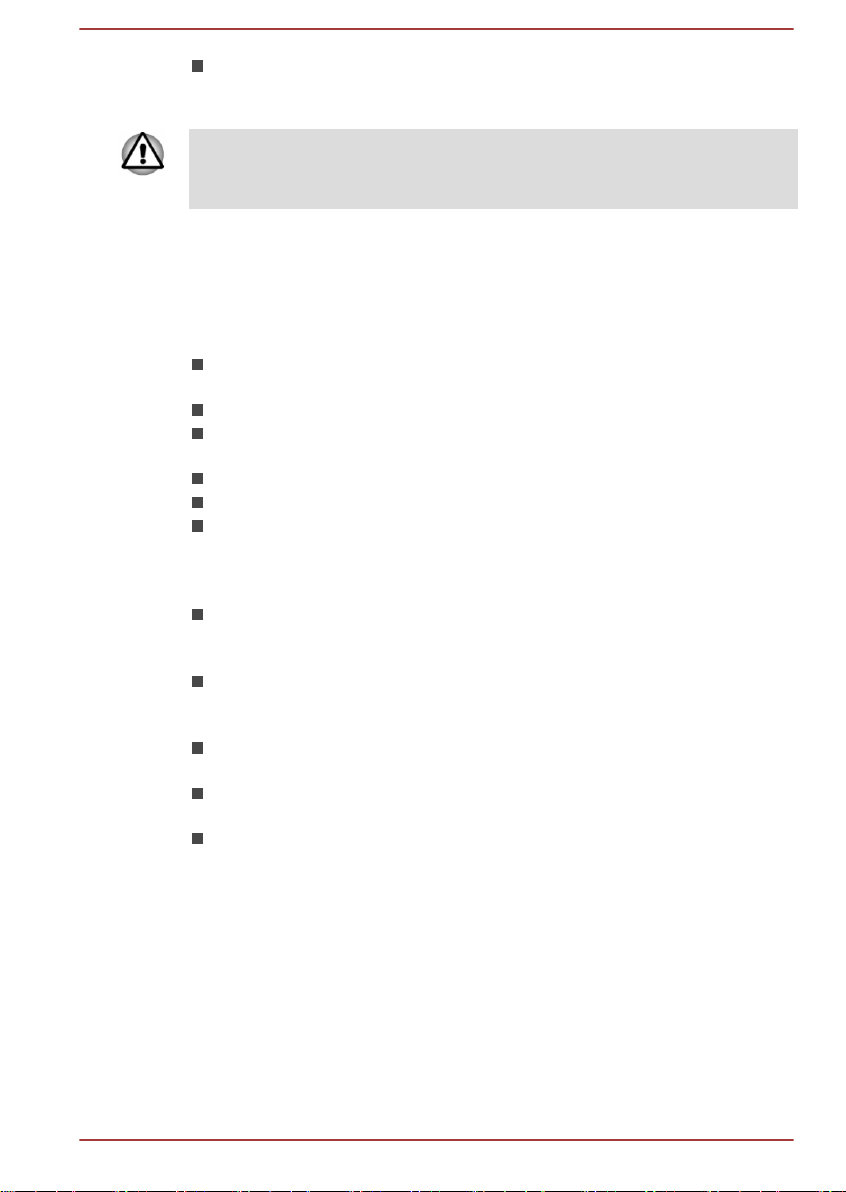
Sie können den Bildschirm reinigen, indem Sie ein wenig Glasreiniger
auf ein weiches, sauberes Tuch sprühen und den Bildschirm vorsichtig
mit dem Tuch abwischen.
Sprühen Sie niemals Reinigungsflüssigkeit direkt auf den Computer und
lassen Sie niemals Flüssigkeit in den Computer eindringen. Verwenden Sie
keine scharfen oder ätzenden Reinigungsmittel.
Transport des Computers
Der Computer ist zwar für den flexiblen Alltagseinsatz konzipiert, dennoch
können Sie mit einigen einfachen Vorsichtsmaßnahmen beim Transport
zum problemlosen Betrieb des Geräts beitragen.
Stellen Sie vor dem Transport sicher, dass der Computer nicht mehr
auf die Laufwerke zugreift.
Schalten Sie den Computer aus.
Trennen Sie den Netzadapter und alle Peripheriegeräte vom
Computer ab.
Schließen Sie den Bildschirm.
Heben Sie den Computer nicht am Bildschirm hoch.
Schalten Sie den Computer aus, trennen Sie den Netzadapter und
warten Sie, bis der Computer abgekühlt ist, bevor Sie ihn
transportieren. Andernfalls kann es zu leichteren Verbrennungen
kommen.
Setzen Sie den Computer keinen Stößen aus. Andernfalls können es
zu einer Beschädigung des Computers, zu Fehlfunktionen oder
Datenverlusten kommen.
Transportieren Sie den Computer nicht, wenn Karten installiert sind.
Dies kann zu Schäden am Computer und/oder der Karte und zu einem
Ausfall des Computers führen.
Verwenden Sie immer eine geeignete Tragetasche zum Transport des
Computers.
Halten Sie den Computer beim Tragen gut fest, damit er nicht
herunterfällt.
Halten Sie den Computer beim Tragen nicht an Teilen fest, die aus
dem Gehäuse herausragen.
Mobiltelefone
Die Verwendung von Mobiltelefonen kann zu Konflikten mit dem
Audiosystem führen. Der Betrieb des Computers wird dadurch nicht
beeinträchtigt, dennoch sollte ein Mindestabstand von 30 cm zwischen
dem Computer und einem Mobiltelefon, das gerade verwendet wird,
eingehalten werden.
Benutzerhandbuch
1-15
Page 19

Handbuch für sicheres und angenehmes Arbeiten
Alle wichtigen Informationen zur sicheren und richtigen Verwendung des
Computers finden Sie im mitgelieferten Handbuch für sicheres und
angenehmes Arbeiten. Sie sollten es lesen, bevor Sie am Computer
arbeiten.
Sicherheitssymbole
In diesem Handbuch werden Sicherheitssymbole verwendet, um Sie auf
wichtige Informationen hinzuweisen. Sie erscheinen jeweils wie unten
abgebildet.
Weist auf eine potenziell gefährliche Situation hin, die bei Nichtbeachtung
der Anweisungen zum Tod oder zu schweren Verletzungen führen kann.
„Vorsicht“ zeigt Ihnen an, dass unsachgemäßer Gebrauch der Geräte oder
Nichtbefolgung von Anweisungen zu Datenverlust oder Schäden am Gerät
führen kann, die möglicherweise kleinere Verletzungen zur Folge haben
können.
Bitte lesen. Ein Hinweis ist eine Anmerkung oder ein Ratschlag, der Ihnen
bei der optimalen Nutzung Ihrer Geräte hilft.
Benutzerhandbuch 1-16
Page 20

Erste Schritte
In diesem Kapitel finden Sie eine Teileprüfliste sowie grundlegende
Informationen, um mit der Verwendung des Computers zu beginnen.
Einige der in diesem Handbuch beschriebenen Einrichtungen funktionieren
eventuell nicht ordnungsgemäß, wenn Sie ein Betriebssystem verwenden,
das nicht von TOSHIBA vorinstalliert wurde.
Teileprüfliste
Packen Sie den Computer vorsichtig aus. Heben Sie den Karton und das
Verpackungsmaterial für den späteren Gebrauch auf.
Hardware
Überprüfen Sie, ob Sie die folgenden Teile erhalten haben:
TOSHIBA Mobiler Personal Computer
Netzadapter und Netzkabel (Stecker mit 2 oder 3 Kontakten)
Dokumentation
Kapitel 2
Kurzanleitung
Handbuch für sicheres und angenehmes Arbeiten
Garantie-Informationen
Sollte etwas fehlen oder beschädigt sein, wenden Sie sich bitte umgehend
an Ihren Händler.
Konventionen
In diesem Handbuch werden die folgenden Formate zum Beschreiben,
Kennzeichnen und Hervorheben von Begriffen und Bedienverfahren
verwendet.
HDD oder
Festplattenlaufwerk
Benutzerhandbuch 2-1
Einige Modelle sind statt mit einem
Festplattenlaufwerk mit einem „Solid-StateDrive“ (SSD) ausgestattet. In diesem Handbuch
bezieht sich die Bezeichnung „HDD“ oder
„Festplattenlaufwerk“ auch auf das SSD, außer
dies ist anders angegeben.
Page 21
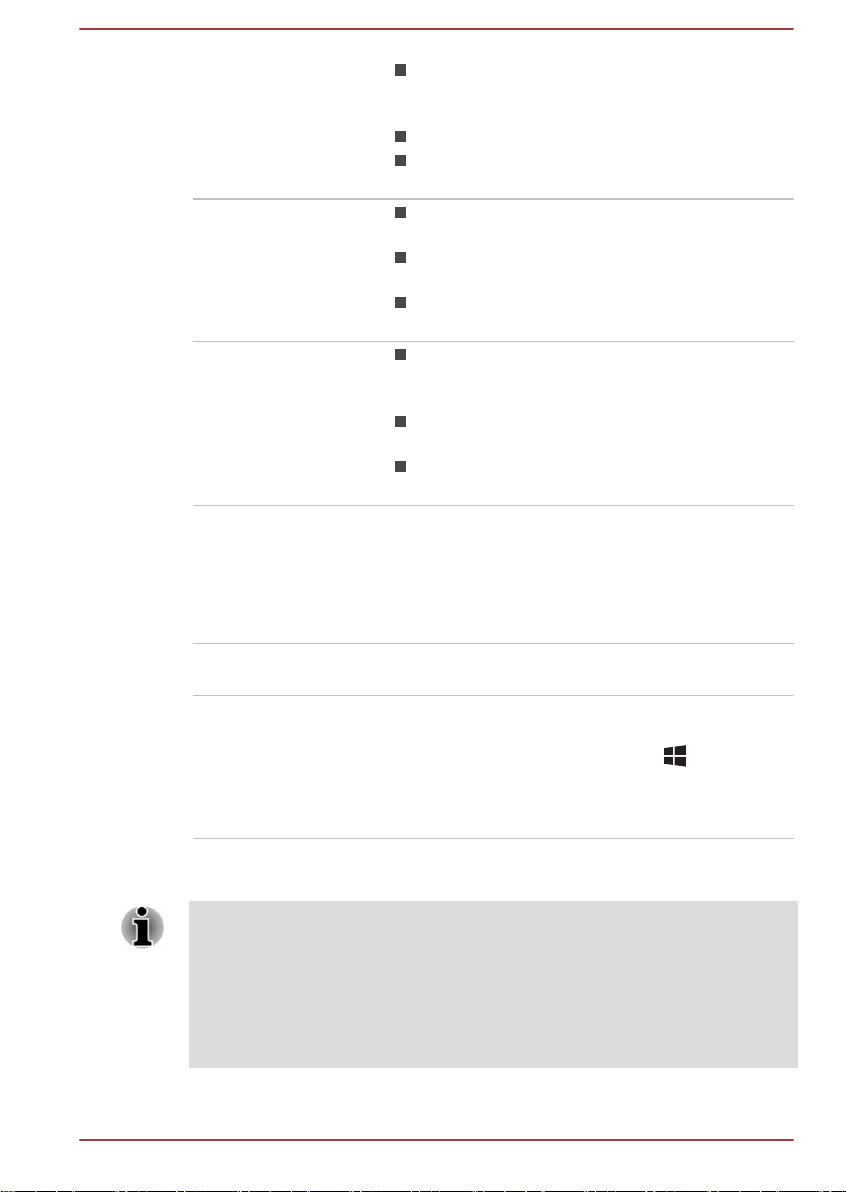
Klicken Tippen Sie einmal auf das Touchpad oder
klicken Sie einmal mit der linken TouchpadSteuerungstaste.
Klicken Sie einmal mit der linken Maustaste.
Tippen Sie einmal auf den Touchscreen (nur
bei Modellen mit Touchscreen).
Rechtsklick Klicken Sie einmal mit der rechten
Touchpad-Steuerungstaste.
Klicken Sie einmal mit der rechten
Maustaste.
Berühren und halten Sie den Touchscreen
(nur bei Modellen mit Touchscreen).
Doppelklicken Tippen Sie zweimal auf das Touchpad oder
klicken Sie zweimal mit der linken
Touchpad-Steuerungstaste.
Klicken Sie zweimal mit der linken
Maustaste.
Tippen Sie zweimal auf den Touchscreen
(nur bei Modellen mit Touchscreen).
Charms Wenn Sie vom rechten Rand des Bildschirms
nach innen streifen (nur bei Modellen mit
Touchscreen) oder mit dem Mauszeiger in die
untere linke (oder obere rechte) Ecke zeigen,
wird eine Liste mit Charms angezeigt: Suchen,
Teilen, Start, Geräte und Einstellungen.
Desktop Klicken Sie im Startbildschirm auf die Kachel
Desktop, um den Desktop anzuzeigen.
Startbildschirm Sie können den Startbildschirm anzeigen, indem
Sie auf das Charm Start klicken. Sie können
auch die Windows®-Logo-Taste ( ) auf der
Tastatur verwenden, um den Startbildschirm
aufzurufen. Ausführliche Informationen finden Sie
unter Windows-Hilfe und Support.
Erstmalige Verwendung des Computers
Lesen Sie auch das mitgelieferte Handbuch für sicheres und angenehmes
Arbeiten, um sich über die sichere und richtige Verwendung des
Computers zu informieren. Die Richtlinien in diesem Handbuch sollen
Ihnen helfen, bequemer und produktiver am Notebook zu arbeiten. Wenn
Sie sich an die Empfehlungen in dem Handbuch halten, können Sie das
Risiko schmerzhafter gesundheitlicher Schädigungen an Händen, Armen,
Schultern und Nacken mindern.
Benutzerhandbuch 2-2
Page 22
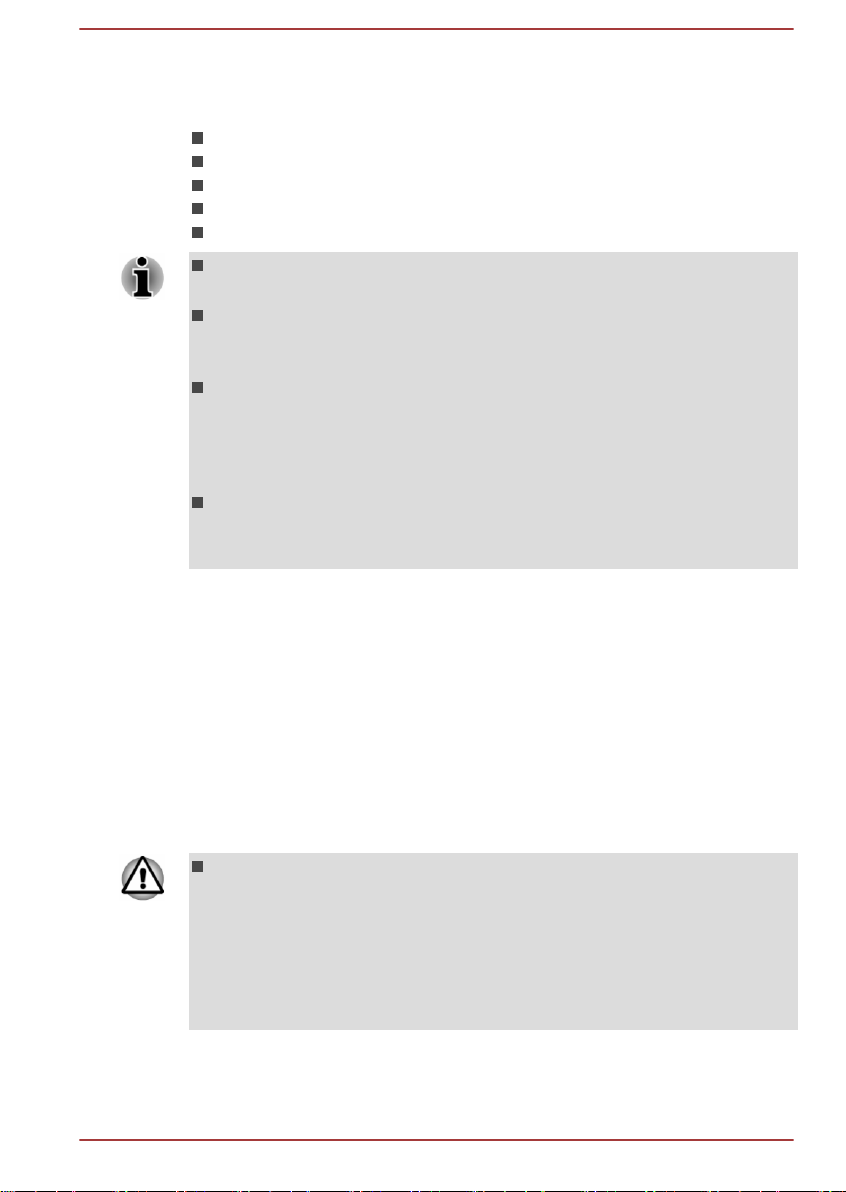
In diesem Abschnitt finden Sie grundlegende Informationen, um die Arbeit
mit Ihrem Computer beginnen zu können. Es werden die folgenden
Themen behandelt:
Anschließen des Netzadapters
Öffnen des Bildschirms
Einschalten
Ersteinrichtung
Kennenlernen von Windows
Verwenden Sie ein Virensuchprogramm und aktualisieren Sie es
regelmäßig.
Formatieren Sie Speichermedien nie, ohne zuvor den Inhalt zu
überprüfen - beim Formatieren werden alle gespeicherten Daten
gelöscht.
Es ist empfehlenswert, den Inhalt des eingebauten
Festplattenlaufwerks oder anderer wichtiger Speichergeräte
regelmäßig auf externen Medien zu sichern. Die allgemein
verwendeten Speichermedien sind nicht dauerhaft stabil; unter
bestimmten Umständen können Daten verloren gehen.
Speichern Sie den Inhalt des Arbeitsspeichers auf der Festplatte oder
auf einem anderen Speichermedium, bevor Sie ein Gerät oder eine
Anwendung installieren. Andernfalls könnten Sie Daten verlieren.
Anschließen des Netzadapters
Stecken Sie den Netzadapter in den Computer, wenn der Akku aufgeladen
werden muss oder Sie über eine Steckdose arbeiten möchten. Dies ist
auch die schnellste Art der Inbetriebnahme, da der Akku zuerst geladen
werden muss, bevor dieser das Gerät mit Akkuenergie versorgen kann.
Der Netzadapter kann sich automatisch auf eine beliebige Netzspannung
zwischen 100 und 240 Volt und auf eine beliebige Netzfrequenz zwischen
50 und 60 Hertz einstellen; dadurch kann der Computer praktisch überall
auf der Welt eingesetzt werden. Der Netzadapter wandelt Wechselstrom in
Gleichstrom um und verringert die an den Computer gelieferte Spannung.
Verwenden Sie stets nur den TOSHIBA-Netzadapter, den Sie mit dem
Computer erhalten haben, oder von TOSHIBA empfohlene
Netzadapter, um Feuergefahr und eine Beschädigung des Computer
zu vermeiden. Bei Verwendung nicht kompatibler Netzadapter kann es
zu einem Brand oder zu einer sonstigen Beschädigung des
Computers sowie ernsthaften Verletzungen kommen. TOSHIBA
übernimmt keine Haftung für Schäden, die durch die Verwendung
eines inkompatiblen Netzadapters entstehen.
Benutzerhandbuch 2-3
Page 23
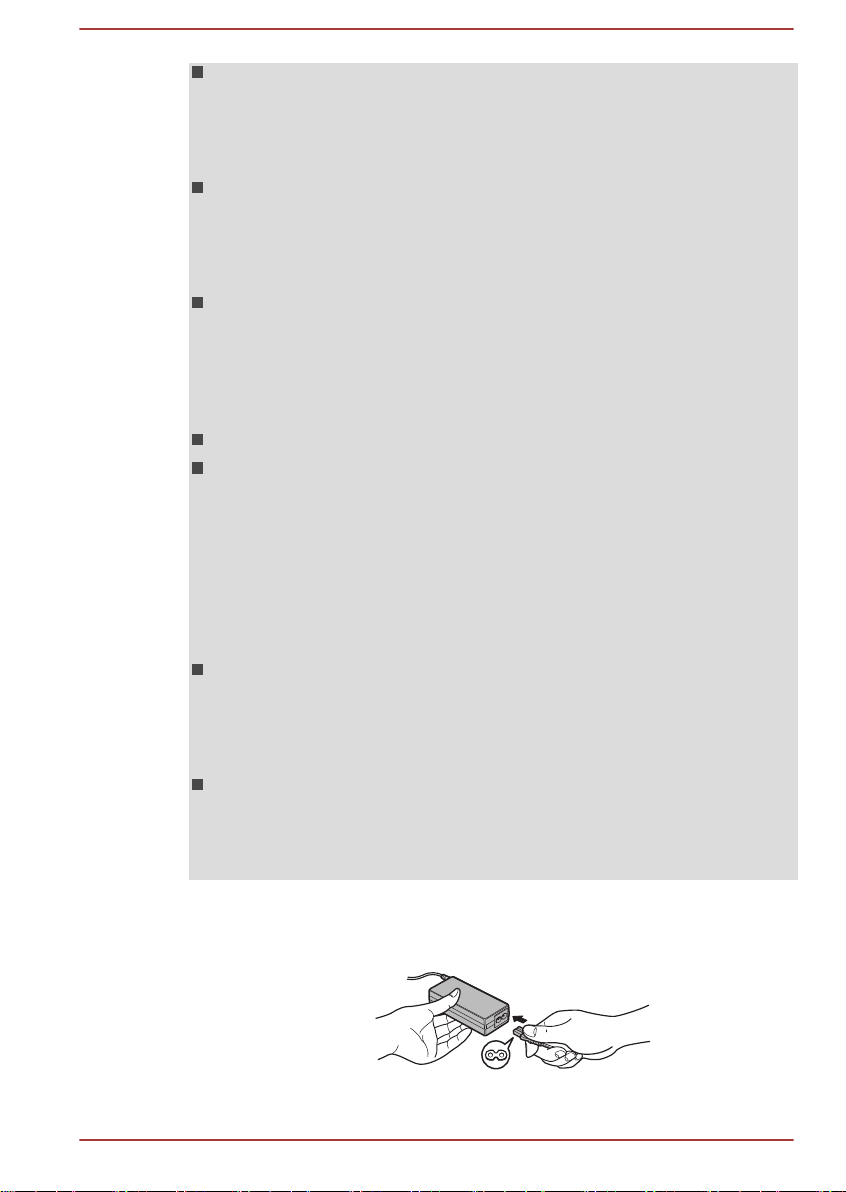
Schließen Sie den Netzadapter nicht an eine Steckdose an, die nicht
den beiden auf der Plakette des Adapters angegebenen Nennwerten
für Spannung und Frequenz entspricht. Andernfalls kann es zu einem
Brand oder elektrischen Schlag und damit zu schweren Verletzungen
kommen.
Verwenden Sie nur Netzkabel, die mit den Spannungs- und
Frequenzwerten des Stromversorgungsnetzes im jeweiligen Land der
Verwendung übereinstimmen. Andernfalls kann es zu einem Brand
oder elektrischen Schlag und damit zu schweren Verletzungen
kommen.
Das mitgelieferte Netzkabel entspricht den Sicherheitsvorschriften und
Bestimmungen in der Vertriebsregion, in der der Computer gekauft
wurde, und sollte nicht außerhalb dieser Region verwendet werden.
Für die Verwendung in anderen Ländern/Gebieten erwerben Sie bitte
Netzkabel, die den jeweiligen Sicherheitsvorschriften und
Bestimmungen entsprechen.
Verwenden Sie keinen 3-zu-2-Kontaktadapter.
Halten Sie sich beim Anschließen des Netzadapters an den Computer
immer an die Reihenfolge der Schritte, die in diesem
Benutzerhandbuch angegeben sind. Das Anschließen des Netzkabels
an eine Strom führende elektrische Steckdose muss in der Prozedur
immer zuletzt erfolgen. Andernfalls könnte es am Stecker für den
Gleichstromausgang des Adapters eine elektrische Ladung geben, die
bei Berührung einen elektrischen Schlag auslöst oder zu leichten
Verletzungen führen kann. Aus Sicherheitsgründen sollten Sie die
Berührung der metallenen Teile des Adapters vermeiden.
Legen Sie den Computer oder Netzadapter nicht auf einer hölzernen
Oberfläche ab (oder einer anderen Oberfläche, die durch Hitze
beschädigt werden kann), während Sie ihn verwenden, da die äußere
Temperatur der Unterseite des Computers und des Adapters bei
normaler Verwendung zunimmt.
Legen Sie Computer und Netzadapter immer auf einer flachen und
harten Oberfläche ab, die nicht hitzeempfindlich ist.
Ausführliche Informationen zum Umgang mit Akkus finden Sie im
mitgelieferten Handbuch für sicheres und angenehmes Arbeiten.
1. Verbinden Sie das Netzkabel mit dem Netzadapter.
Benutzerhandbuch
Abbildung 2-1 Netzkabel an den Netzadapter (mit 2 Kontakten) anschließen
2-4
Page 24
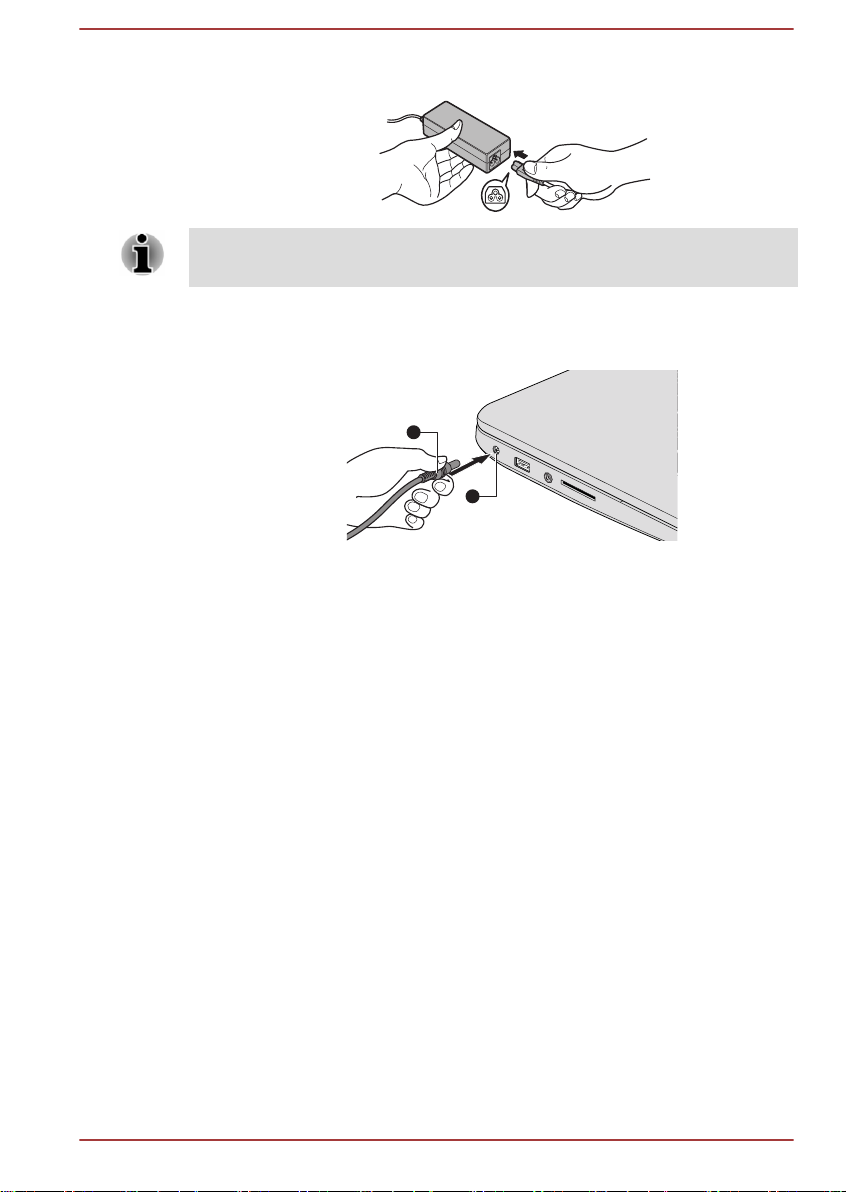
Abbildung 2-2 Netzkabel an den Netzadapter (mit 3 Kontakten) anschließen
1
2
Je nach Modell wird der Computer entweder mit einem 2-Kontakt-Stecker/Kabel oder mit einem 3-Kontakt-Stecker/-Kabel geliefert.
2. Stecken Sie den Gleichstromausgangsstecker des Netzadapters in die
Gleichstrom-Eingangsbuchse DC IN 19V des Computers.
Abbildung 2-3 Gleichstromausgangsstecker an den Computer anschließen
1. 19-V-Gleichstromeingang (DC IN) 2. Gleichstromausgangsstecker
Darstellung kann je nach Modell abweichen.
3. Stecken Sie das Netzkabel in eine Steckdose – die Anzeige DC IN/
Akku sollte leuchten.
Öffnen des Bildschirms
Benutzerhandbuch
Die Neigung des Bildschirms ist in einem großen Bereich einstellbar und
ermöglicht so ein Optimum an Lesbarkeit und Komfort.
Öffnen Sie den Bildschirm langsam. Legen Sie dabei eine Hand auf die
Handballenablage, damit der Computer nicht angehoben wird. Dadurch
können Sie den Winkel des Bildschirms für optimale Schärfe einstellen.
2-5
Page 25
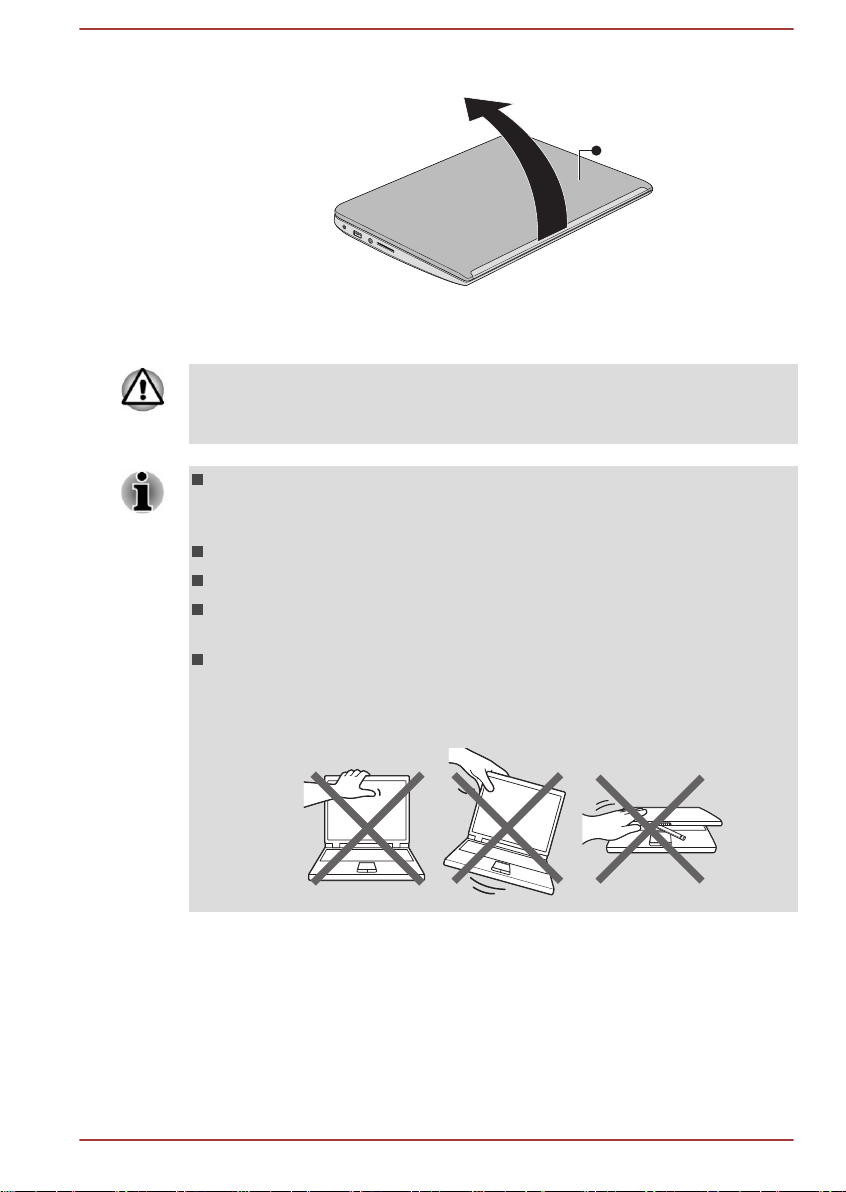
Abbildung 2-4 Bildschirm öffnen
1
1. Bildschirm
Darstellung kann je nach Modell abweichen.
Seien Sie beim Öffnen und Schließen des Bildschirms vorsichtig. Öffnen
Sie ihn nicht ruckartig und lassen Sie ihn nicht heftig zufallen, um Schäden
am Computer zu vermeiden.
Klappen Sie den Bildschirm nicht zu weit auf, da hierbei die
Scharniere des Bildschirms zu großen Belastungen ausgesetzt
werden und es zu Beschädigungen kommen kann.
Drücken Sie nicht auf den Bildschirm.
Heben Sie den Computer nicht am Bildschirm hoch.
Schließen Sie den Bildschirm nicht, wenn sich Stifte oder andere
Gegenstände zwischen dem Bildschirm und der Tastatur befinden.
Halten Sie den Computer mit einer Hand an der Handballenauflage
fest, wenn Sie den Bildschirm mit der anderen Hand auf- oder
zuklappen. Öffnen und schließen Sie den Bildschirm langsam und
üben Sie dabei keine zu große Kraft aus.
Einschalten
In diesem Abschnitt wird beschrieben, wie Sie den Computer einschalten die Anzeige Power gibt den Status an. Weitere Informationen finden Sie
unter Beschreibung der Stromversorgungsbedingungen.
Benutzerhandbuch
2-6
Page 26
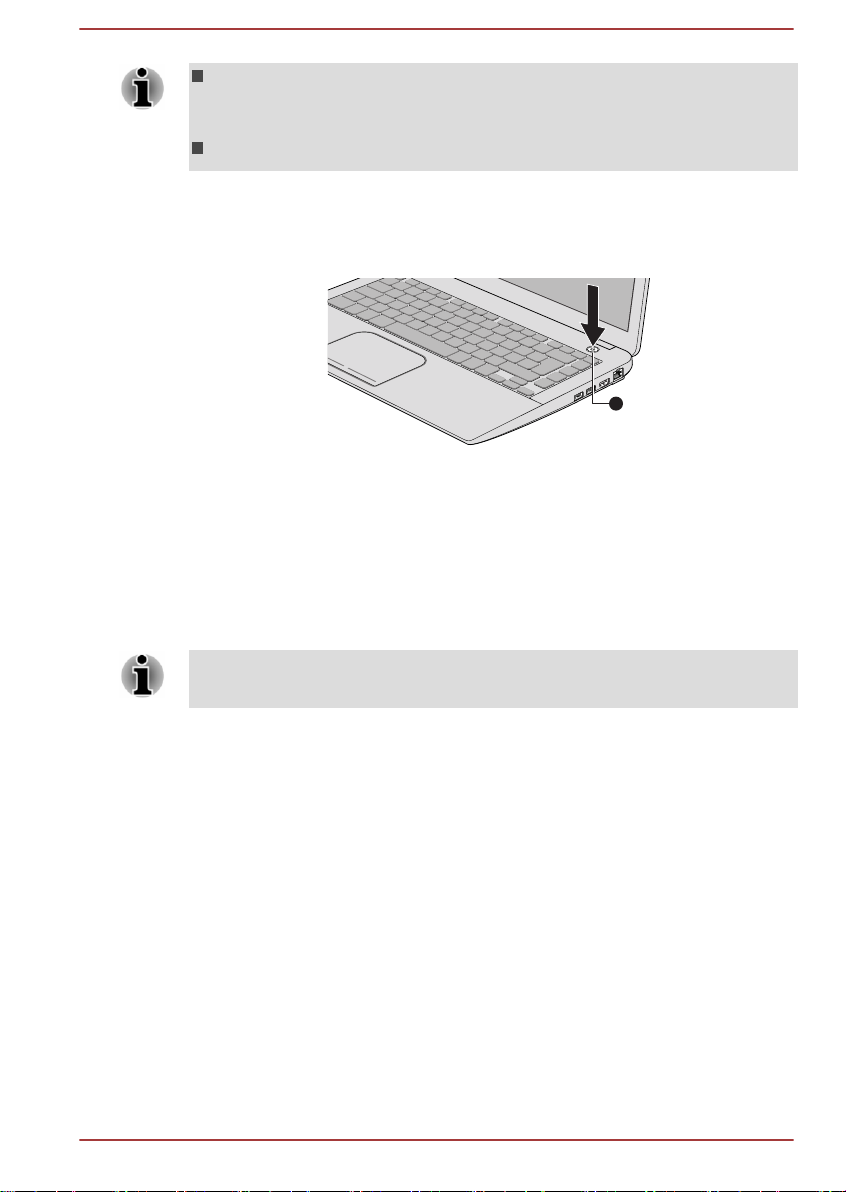
Nachdem Sie den Computer zum ersten Mal eingeschaltet haben,
1
dürfen Sie ihn erst dann wieder ausschalten, wenn das
Betriebssystem vollständig eingerichtet und gestartet wurde.
Die Lautstärke kann während des Windows-Setup eingestellt werden.
1. Öffnen Sie den Bildschirm.
2. Drücken Sie auf die Ein/Aus-Taste des Computers.
Abbildung 2-5 Einschalten
1. Ein/Aus-Taste
Darstellung kann je nach Modell abweichen.
Ersteinrichtung
Der Einrichtungsbildschirm von Windows 8 ist der erste Bildschirm, der
nach dem Einschalten angezeigt wird. Befolgen Sie die Anweisungen auf
dem Bildschirm, um das Betriebssystem korrekt zu installieren.
Lesen Sie die Lizenzbedingungen sorgfältig durch, wenn sie angezeigt
werden.
Kennenlernen von Windows
Ausführliche Informationen zu den Neuerungen und zur Verwendung von
Windows 8 finden Sie unter Windows-Hilfe und Support.
Startbildschirm
Der Startbildschirm ist der Ausgangspunkt für alle Vorgänge im WindowsBetriebssystem. Er bietet neue und einfache Zugriffsmöglichkeiten auf Ihre
bevorzugten Apps und Websites sowie Ihre Kontakte und wichtige
Informationen.
Im Startbildschirm können Sie einfach eingeben, wonach Sie suchen. Sie
können unkompliziert zwischen Suchergebnissen für Apps, Dateien und
mehr wechseln.
Benutzerhandbuch
2-7
Page 27

Charms
Mit den Windows-Charms können Sie Apps starten, Dokumente suchen,
Systemkomponenten einrichten und die meisten anderen
Computervorgänge ausführen.
Wenn Sie den Mauszeiger auf die obere oder untere rechte Ecke des
Bildschirms bewegen, sehen Sie eine Liste mit Charms: Suche, Teilen,
Start, Geräte und Einstellungen.
Suche Mit diesem Charm können Sie Objekte (Apps,
Fotos, Musik, Dokumente) auf dem Computer
suchen.
Teilen Mit diesem Charm können Sie Objekte (Links,
Fotos und mehr) teilen.
Start Mit diesem Charm können Sie zum
Startbildschirm gehen bzw. zur zuletzt
verwendeten App zurückkehren, falls Sie bereits
im Startbildschirm sind.
Geräte Mit diesem Charm können Sie Ihre Hardware
verwalten.
Einstellungen Mit diesem Charm haben Sie Zugriff auf die
Computereinstellungen (Lautstärke, Helligkeit,
Internetverbindung und mehr).
Kacheln
Kacheln können Sie vom Startbildschirm aus aufrufen.
Häufig verwendete Startbildschirmkacheln sind „Desktop“ und „Mail“ sowie
Kacheln für alle Anwendungen, die Sie auf das System heruntergeladen
haben.
Windows Store
Auf Ihrem Computer sind bereits viele Apps vorinstalliert oder integriert, Sie
können aber zahlreiche zusätzliche Anwendungen mit wenigen Mausklicks
herunterladen.
Im Windows Store können Sie durch tausende von Apps stöbern, die
übersichtlich in Kategorien angeordnet sind.
Anmeldeoptionen
Windows bietet eine Reihe von Anmeldeoptionen, zum Beispiel
Authentifizierung mit Passwort( ), PIN( ) und Bildpasswort( ), um
unbefugten Zugriff zu verhindern. Sie können auf dem Windows-
Benutzerhandbuch
2-8
Page 28
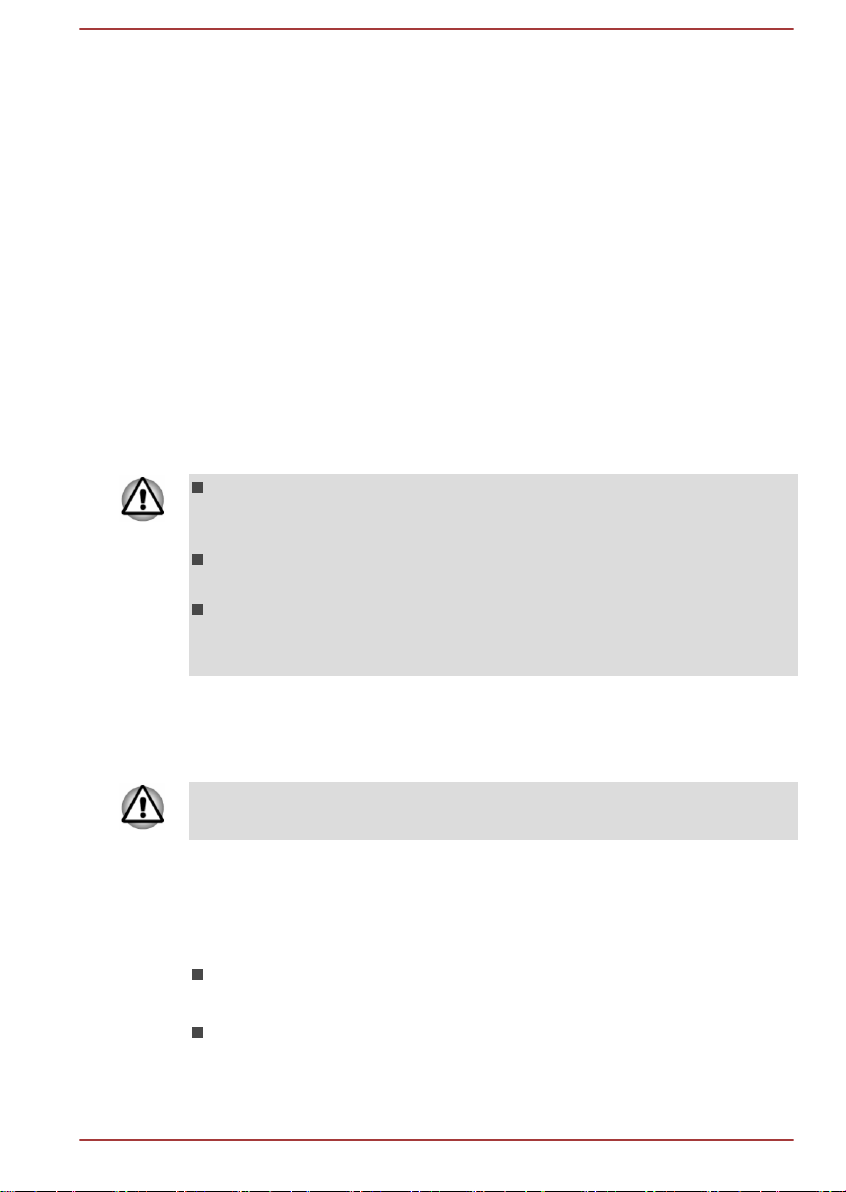
Anmeldebildschirm eine Option auswählen, indem Sie auf
Anmeldeoptionen, klicken, wenn mehrere Anmeldemethoden für ein
Benutzerkonto eingestellt sind. Passwortauthentifizierung ist die
voreingestellte Anmeldeoption.
Ausschalten
Der Computer kann in einem von drei Modi ausgeschaltet werden:
Beenden (Boot), Energiesparmodus oder Ruhezustand.
Beenden-Modus
Wenn Sie den Computer im Beenden-Modus ausschalten, werden keine
Daten gespeichert und es wird beim nächsten Start die Hauptanzeige des
Betriebssystems angezeigt.
1. Sichern Sie eingegebene Daten auf der Festplatte oder auf einem
anderen Speichermedium.
2. Wenn der Computer auf keines der Laufwerke mehr zugreift, nehmen
Sie die Disc aus dem entsprechenden Laufwerk.
Wenn Sie den Computer ausschalten, während er noch auf ein
Laufwerk zugreift, riskieren Sie Datenverlust oder eine Beschädigung
des Datenträgers.
Schalten Sie das Gerät nie aus, während eine Anwendung ausgeführt
wird. Dies könnte zu Datenverlust führen.
Schalten Sie das Gerät nicht aus, trennen Sie kein externes
Speichergerät ab und entfernen Sie kein Speichermedium während
Lese- oder Schreibvorgängen. Dies kann zu Datenverlust führen.
3. Klicken Sie auf das Charm Einstellungen.
4. Klicken Sie auf Ein/Aus und dann auf Herunterfahren.
5. Schalten Sie die an den Computer angeschlossenen Peripheriegeräte
aus.
Schalten Sie die Computer oder die Peripheriegeräte nicht sofort wieder
an, sondern warten Sie einen Moment, um Beschädigungen zu vermeiden.
Neustarten des Computers
Unter bestimmten Bedingungen müssen Sie den Computer zurücksetzen.
Beispielsweise, wenn:
Sie bestimmte Einstellungen geändert haben.
Für den Neustart des Computers gibt es zwei Möglichkeiten:
Klicken Sie im Charm Einstellungen auf Ein/Aus und wählen Sie
dann Neu starten.
Benutzerhandbuch
2-9
Page 29
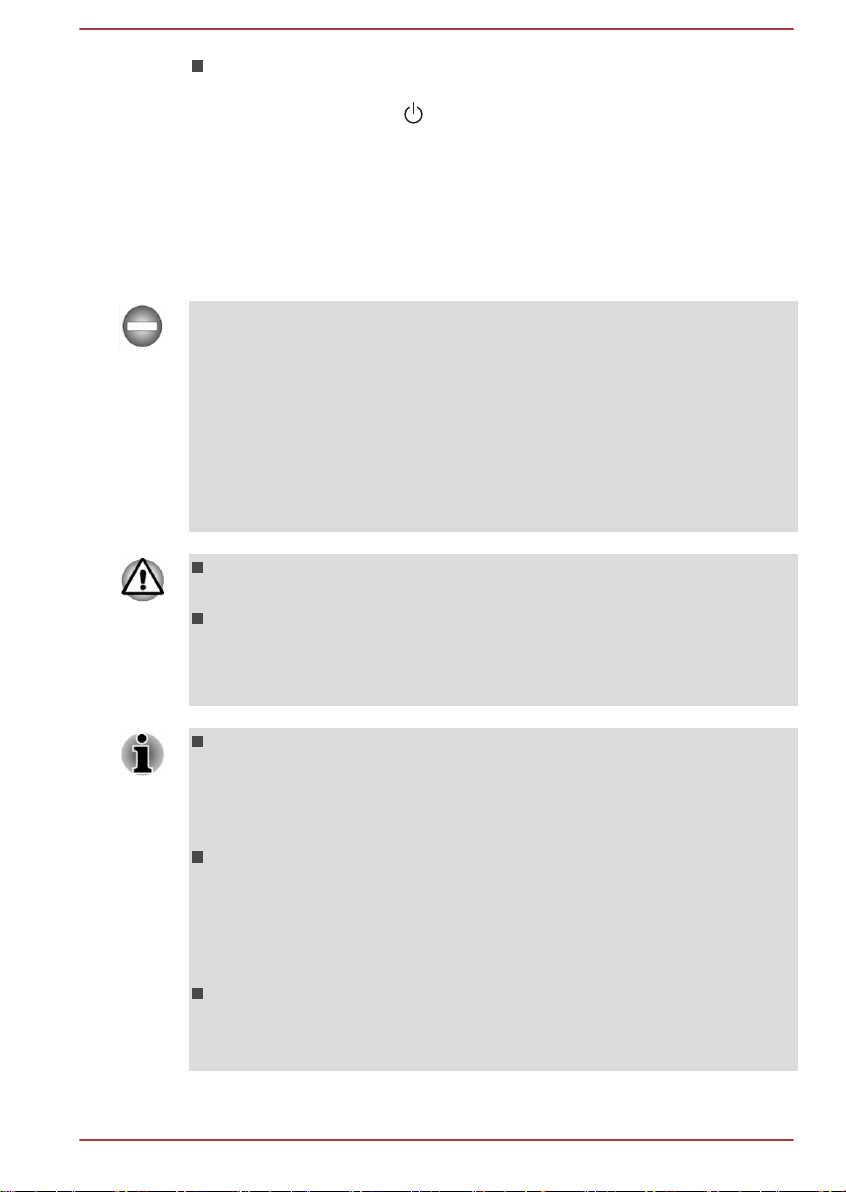
Drücken Sie gleichzeitig STRG, ALT und ENTF (einmal), um ein
Menü anzuzeigen, und wählen Sie dann Neu starten, indem Sie auf
das Ein/Aus-Symbol ( ) unten rechts klicken.
Energiesparmodus
Wenn Sie Ihre Arbeit unterbrechen müssen, können Sie den Computer
ausschalten, ohne die Software zu beenden, indem Sie den Computer in
den Energiesparmodus versetzen. In diesem Modus bleiben die Daten im
Hauptspeicher des Computers, sodass Sie beim nächsten Einschalten dort
mit Ihrer Arbeit fortfahren können, wo Sie sie unterbrochen haben.
Wenn Sie den Computer an Bord eines Flugzeugs oder in Umgebungen, in
denen elektronische Geräte gesteuert oder reguliert werden, ausschalten
müssen, fahren Sie den Computer immer vollständig herunter. Dazu gehört
das Ausschalten aller drahtlosen Kommunikationsfunktionen und das
Deaktivieren von Funktionen, die den Computer automatisch einschalten,
zum Beispiel programmierte Aufnahmen. Wenn Sie den Computer nicht
wie beschrieben vollständig ausschalten, kann sich das System selbst
reaktivieren, um geplante Aufgaben auszuführen oder ungesicherte Daten
zu speichern, wodurch es zu Störungen von Bordsystemen oder anderen
Systemen und damit zu schweren Unfällen kommen kann.
Speichern Sie Ihre Daten, bevor Sie den Energiesparmodus
aktivieren.
Wechseln Sie nicht in den Energiesparmodus, während Daten an
externe Medien übertragen werden, zum Beispiel an einen USB-Stick,
eine Speicherkarte oder andere externe Speichergeräte. Dabei
können Daten verloren gehen.
Wenn der Netzadapter angeschlossen ist, wechselt der Computer
entsprechend den Einstellungen in den Energieoptionen in den
Energiesparmodus. (Um die Energieoptionen aufzurufen, klicken Sie
auf Desktop -> Desktop Assist (in der Taskleiste) ->
Systemsteuerung -> System und Sicherheit -> Energieoptionen.)
Um den Computer aus dem Energiesparmodus zu reaktivieren, halten
Sie die Ein/Aus-Taste oder eine beliebige Taste auf der Tastatur für
einen kurzen Moment lang gedrückt. Beachten Sie bitte, dass die
Tasten der Tastatur nur dann zu diesem Zweck verwendet werden
können, wenn die Reaktivierung durch die Tastatur in TOSHIBA
System Settings aktiviert wurde.
Wenn bei der automatischen Aktivierung des Energiesparmodus eine
Netzwerkanwendung aktiv ist, kann diese beim nächsten Einschalten
des Computers und der Reaktivierung des Systems möglicherweise
nicht wiederhergestellt werden.
Benutzerhandbuch 2-10
Page 30

Mit der entsprechenden Option in den Energieoptionen können Sie
verhindern, dass der Energiesparmodus automatisch aktiviert wird.
Wenn Sie die Hybrid Sleep-Funktion verwenden möchten,
konfigurieren Sie sie in den Energieoptionen.
Vorteile des Energiesparmodus
Der Energiesparmodus bietet die folgenden Vorteile:
Die zuletzt verwendete Arbeitsumgebung wird schneller als im
Ruhezustand wiederhergestellt.
Sie sparen Energie, indem das System heruntergefahren wird, wenn
während eines bestimmten Zeitraums, dessen Länge mit der Funktion
„System-Energiesparmodus“ festgelegt wird, keine Eingaben oder
Hardwarezugriffe erfolgen.
Sie können die LCD-gesteuerte Ausschaltung verwenden.
Aktivieren des Energiesparmodus
Der Energiesparmodus lässt sich auf drei Arten starten:
Klicken Sie im Charm Einstellungen auf Ein/Aus und wählen Sie
dann Energie sparen.
Schließen Sie den Bildschirm. Beachten Sie bitte, dass diese Funktion
in den Energieoptionen aktiviert sein muss.
Betätigen Sie die Ein/Aus-Taste. Beachten Sie bitte, dass diese
Funktion in den Energieoptionen aktiviert sein muss.
Beim nächsten Einschalten des Computers können Sie sofort an der Stelle
fortfahren, wo Sie Ihre Arbeit beim Herunterfahren des Systems
unterbrochen haben.
Wenn sich der Computer im Energiesparmodus befindet, blinkt die
Anzeige „Power“ weiß.
Wenn Sie den Computer im Akkubetrieb verwenden, sparen Sie
Akkuenergie, indem Sie den Computer im Ruhezustand
herunterfahren. Der Energiesparmodus verbraucht bei
ausgeschaltetem Computer mehr Energie.
Einschränkungen des Energiesparmodus
Der Energiesparmodus funktioniert unter den folgenden Bedingungen
nicht:
Benutzerhandbuch
Der Computer wurde sofort nach dem Herunterfahren wieder
eingeschaltet.
Speicherschaltkreise sind statischer Elektrizität ausgesetzt.
2-11
Page 31

Ruhezustand
Wenn Sie den Computer in den Ruhezustand schalten, wird der Inhalt des
Arbeitsspeichers auf der Festplatte gespeichert, sodass beim nächsten
Einschalten des Geräts der zuletzt verwendete Zustand wiederhergestellt
wird. Bitte beachten Sie, dass die Ruhezustandsfunktion nicht den Status
angeschlossener Peripheriegeräte speichert.
Speichern Sie Ihre Arbeit. Wird der Ruhezustand aktiviert, speichert
der Computer den Inhalt des Arbeitsspeichers auf der Festplatte. Aus
Sicherheitsgründen sollten Sie die Daten jedoch auch selbst
speichern.
Wenn Sie den Netzadapter trennen, bevor der Speichervorgang
abgeschlossen ist, gehen Daten verloren.
Wechseln Sie nicht in den Ruhezustand, während Daten an externe
Medien übertragen werden, zum Beispiel an einen USB-Stick, eine
Speicherkarte oder andere externe Speichergeräte, da hierbei Daten
verloren gehen.
Vorteile des Ruhezustands
Der Ruhezustand bietet die folgenden Vorteile:
Die Daten werden auf der Festplatte gespeichert, wenn der Computer
wegen geringer Akkuenergie automatisch heruntergefahren wird.
Beim Einschalten des Computers können Sie sofort in der zuletzt
verwendeten Arbeitsumgebung fortfahren.
Sie sparen Energie, indem das System heruntergefahren wird, wenn
während eines bestimmten Zeitraums, dessen Länge mit der
Ruhezustandsfunktion des Systems festgelegt wird, keine Eingaben
oder Hardwarezugriffe erfolgen.
Sie können die LCD-gesteuerte Ausschaltung verwenden.
Akivieren des Ruhezustands
So wechseln Sie in den Ruhezustand:
1. Klicken Sie auf das Charm Einstellungen.
2. Klicken Sie auf Ein/Aus und wählen Sie dann Ruhezustand.
Damit im Ein/Aus-Menü die Option Ruhezustand angezeigt wird, müssen
Sie die folgenden Schritte ausführen:
1. Klicken Sie auf Desktop -> Desktop Assist (in der Taskleiste) ->
Systemsteuerung -> System und Sicherheit -> Energieoptionen.
2. Klicken Sie auf die Option zum Einstellen der Ein/Aus-Tasten-
Funktion oder der Funktion beim Schließen des Bildschirms.
3. Klicken Sie auf Zurzeit nicht verfügbare Einstellungen ändern.
Benutzerhandbuch 2-12
Page 32

4. Markieren Sie das Kontrollkästchen Ruhezustand in den Einstellungen
für das Herunterfahren.
5. Klicken Sie auf Änderungen speichern.
Automatisches Aktivieren des Ruhezustands
Der Computer kann so konfiguriert werden, dass er automatisch in den
Ruhezustand wechselt, wenn Sie den Netzschalter betätigen oder den
Bildschirm schließen. Um diese Einstellungen zu definieren, können Sie
die folgenden Schritte durchführen:
1. Klicken Sie auf Energieoptionen und dann auf Auswählen, was
beim Drücken des Netzschalters geschehen soll oder
Auswählen, was beim Zuklappen des Computers geschehen soll.
2. Aktivieren Sie die gewünschten Ruhezustand-Einstellungen für das
Betätigen der Ein/Aus-Taste und das Schließen des Bildschirms.
3. Klicken Sie auf Änderungen speichern.
Datenspeicherung im Ruhezustand
Wenn Sie den Computer im Ruhezustand ausschalten, benötigt der
Computer einen Moment, um die aktuellen Daten aus dem Arbeitsspeicher
auf der Festplatte zu speichern.
Nachdem Sie den Computer ausgeschaltet haben und der Inhalt des
Arbeitsspeichers auf der Festplatte gespeichert wurde, schalten Sie die
angeschlossenen Peripheriegeräte aus.
Schalten Sie den Computer oder die Peripheriegeräte nicht sofort wieder
ein. Warten Sie einen Moment, damit die Kondensatoren vollständig
entladen werden können.
Benutzerhandbuch 2-13
Page 33

Kapitel 3
1 2 3
Hardware-Überblick
In diesem Kapitel werden die einzelnen Bestandteile des Computers
vorgestellt. Machen Sie sich mit jeder Komponente vertraut, bevor Sie den
Computer in Betrieb nehmen.
Rechtlicher Hinweis (nicht zutreffende Symbole)
Weitere Informationen zu nicht zutreffenden Symbolen finden Sie im
Abschnitt Rechtliche Hinweise.
Gehen Sie vorsichtig mit dem Computer um, um Kratzer oder andere
Beschädigungen der Oberfläche zu vermeiden.
Vorderseite mit geschlossenem Bildschirm
Die folgende Abbildung zeigt die Vorderseite des Computers mit
geschlossenem Bildschirm.
Abbildung 3-1 Vorderseite des Computers mit geschlossenem Bildschirm
1. Anzeige „DC IN/Akku“
2. Power-LED
Darstellung kann je nach Modell abweichen.
Anzeige „DC IN/Akku“ Die Anzeige DC IN/Akku zeigt den Staus des DC
IN-Eingangs und den Ladezustand des Akkus
an. Weiß zeigt an, dass der Akku vollständig
aufgeladen ist, während der Computer über den
Netzadapter ordnungsgemäß mit Strom versorgt
wird.
Weitere Informationen zu dieser Funktion finden
Sie unter Beschreibung der
Stromversorgungsbedingungen.
Benutzerhandbuch 3-1
3. Anzeige „Drahtlose Kommunikation“
Page 34

Anzeige „Power“ Die Power-Anzeige leuchtet weiß, wenn der
1 2
3 4
Computer eingeschaltet ist. Wenn Sie den
Computer in den Energiesparmodus versetzen,
blinkt diese Anzeige weiß.
Anzeige „Drahtlose
Kommunikation“
Linke Seite
Diese Abbildung zeigt die linke Seite des Computers.
1. 19-V-Gleichstromeingang (DC IN) 3. Kopfhörer-/Mikrofonbuchse
2. USB-Anschluss (USB 2.0) 4. Speichermediensteckplatz
Darstellung kann je nach Modell abweichen.
19-VGleichstromeingang
Die Anzeige für die Drahtlose Kommunikation
leuchtet gelb, wenn die Bluetooth- oder Wireless
LAN-Funktionen aktiviert sind.
Einige Modelle verfügen über Bluetooth und
Wireless LAN-Funktionen.
Abbildung 3-2 Linke Seite des Computers
Der Netzadapter wird an diese Buchse
angeschlossen, um den Computer mit Strom zu
versorgen und die internen Batterien aufzuladen.
Bitte beachten Sie, dass Sie nur das mit dem
Computer beim Kauf mitgeliefert
Netzadaptermodell verwenden sollten - die
Verwendung eines falschen Netzadapters kann
zu Schäden am Computer führen.
USB-Anschluss (USB
2.0)
Ein USB-Anschluss, der dem USB 2.0-Standard
entspricht, befindet sich an der linken Seite des
Computers.
Der USB-2.0-Anschluss ist nicht mit USB-3.0Geräten kompatibel.
Bitte beachten Sie, dass keine Garantie für den einwandfreien Betrieb
sämtlicher Funktionen aller USB-Geräte übernommen werden kann. Einige
Funktionen bestimmter Geräte funktionieren möglicherweise nicht korrekt.
Benutzerhandbuch 3-2
Page 35

Achten Sie darauf, dass keine Metallgegenstände, z. B. Schrauben,
1 2 43
Heftklammern und Büroklammern in den USB-Anschluss gelangen.
Fremdkörper können einen Kurzschluss verursachen, wodurch Schäden
verursacht werden könnten und ein Feuer ausbrechen könnte.
Kopfhörer-/
Mikrofonbuchse
Zum integrierten Audiosystem gehören die internen Lautsprecher und ein
internes Mikrofon; außerdem können ein externes Mikrofon und Kopfhörer
über die entsprechende Buchse angeschlossen werden.
Speichermediensteckplatz
Achten Sie darauf, dass keine Metallgegenstände, z. B. Schrauben,
Heftklammern und Büroklammern in den Speichermediensteckplatz
gelangen. Fremdkörper können einen Kurzschluss verursachen, wodurch
Schäden verursacht werden könnten und ein Feuer ausbrechen könnte.
Rechte Seite
Diese Abbildung zeigt die rechte Seite des Computers.
An die Mini-Kopfhörer-/Mikrofonbuchse (3,5 mm)
können Sie ein Monomikrofon oder
Stereokopfhörer anschließen.
In diesen Steckplatz können Sie eine Karte des
folgenden Typs einsetzen: SD™/SDHC™/
SDXC™-Speicherkarte, miniSD™/microSD™
Card und MultiMediaCard™. Weitere
Informationen finden Sie im Abschnitt
Speichermedien.
Abbildung 3-3 Rechte Seite des Computers
Darstellung kann je nach Modell abweichen.
Benutzerhandbuch
1. USB-Anschluss (USB 3.0)
2. USB-Anschluss (USB 3.0) 4. LAN-Buchse
3. HDMI-Ausgang
3-3
Page 36

Universal Serial Bus
(USB 3.0)-Anschlüsse
Bei Verwendung des Modus „USB Legacy Emulation“ können USB-3.0Anschlüsse als USB-2.0-Anschlüsse funktionieren.
HDMI-Ausgang An den HDMI-Ausgang können Sie ein HDMI-
LAN-Buchse Über diese Buchse können Sie den Computer an
Drei USB-Anschlüsse, die dem USB 3.0Standard entsprechen, befinden sich auf der
rechten Seite des Computers.
Die USB-3.0-Anschlüsse entsprechen dem
Standard USB 3.0 und sind mit USB-2.0-Geräten
abwärts kompatibel.
Der Anschluss mit dem Symbol ( ) unterstützt
die Schlaf- und Ladefunktion.
Kabel (Typ A) anschließen.
ein LAN anschließen. Unterstützt werden
Ethernet-LANs mit 10 Megabit/Sekunde
(10BASE-T) oder Fast Ethernet-LANs mit 100
Megabit/Sekunde (100BASE-TX). Einige Modelle
sind mit Gigabit Ethernet-LAN-Funktion
ausgestattet (1000 Mbit/s, 1000BASE-T). Nähere
Informationen finden Sie unter Grundlagen der
Bedienung.
Schließen Sie nur ein LAN-Kabel an die LAN-Buchse an. Wenn Sie ein
anderes Kabel anschließen, kann es zu Schäden oder Fehlfunktionen
kommen.
Rückseite
Diese Abbildung zeigt die Rückseite des Computers.
Darstellung kann je nach Modell abweichen.
Unterseite
Diese Abbildung zeigt die Unterseite des Computers. Sie sollten darauf
achten, dass der Bildschirm geschlossen ist, bevor Sie den Computer
herumdrehen, um Schäden zu vermeiden.
Benutzerhandbuch
Abbildung 3-4 Rückseite des Computers
3-4
Page 37

Abbildung 3-5 Unterseite des Computers
1 1
2
1. Stereolautsprecher 2. Lüftungsschlitze
Darstellung kann je nach Modell abweichen.
Stereolautsprecher Über die Lautsprecher werden der von der
verwendeten Software erzeugte Klang sowie die
vom System erzeugten akustischen
Alarmsignale, zum Beispiel bei niedriger
Akkuladung, ausgegeben.
Lüftungsschlitze Die Lüftungsschlitze verhindern das Überhitzen
des Prozessors.
Blockieren Sie die Lüftungsschlitze nicht. Achten Sie darauf, dass keine
Metallgegenstände, z. B. Schrauben, Heftklammern und Büroklammern in
die Lüftungsschlitze gelangen. Fremdkörper können einen Kurzschluss
verursachen, wodurch Schäden verursacht werden könnten und ein Feuer
ausbrechen könnte.
Entfernen Sie die Staubansammlungen an den Lüftungsschlitzen vorsichtig
mit einem weichen Tuch.
Vorderseite mit geöffnetem Bildschirm
Diese Abbildung zeigt den Computer mit geöffnetem Bildschirm. Um den
Bildschirm zu öffnen, klappen Sie ihn auf und stellen Sie einen
angenehmen Neigungswinkel ein.
Benutzerhandbuch
3-5
Page 38

Abbildung 3-6 Vorderseite des Computers mit geöffnetem Bildschirm - 1
1
7
8
6
2
3 4
5
7
9
10
12
11
1
7
8
6
2
3 4
5
7
9
10
12
11
Abbildung 3-7 Vorderseite des Computers mit geöffnetem Bildschirm - 2
1. Antennen für drahtlose
Kommunikation (nicht abgebildet)*
2. Mikrofon 8. Tastatur
3. Webcam-LED 9. Ein/Aus-Taste
7. LCD-Scharniere
4. Webcam 10. Touchpad
5. Mikrofon* 11. Touchpad-Klicktaste
6. Bildschirm 12. Touchpad-Klicktaste
* Bei einigen Modellen verfügbar.
Darstellung kann je nach Modell abweichen.
Antennen für
drahtlose
Kommunikation
Benutzerhandbuch 3-6
Einige Computer dieser Serie sind mit Wireless
LAN/Bluetooth-Antennen ausgestattet.
Page 39

Rechtliche Hinweise (Wireless LAN)
Weitere Informationen zum Wireless LAN finden Sie im Abschnitt
Rechtliche Hinweise.
Mikrofon Mit dem integrierten Mikrofon können Sie
Audiosequenzen in Ihre Anwendungen
importieren und aufnehmen. Weitere
Informationen dazu finden Sie im Abschnitt
Audiosystem und Videomodus.
Webcam-LED Die Webcam-LED leuchtet, wenn die Webcam in
Betrieb ist.
Webcam Eine Webcam ist ein Gerät, mit dem Sie über
Ihren Computer Video aufzeichnen oder Fotos
aufnehmen können. Sie können es für VideoChats oder Videokonferenzen einsetzen, wenn
Sie ein Kommunikationstool verwenden.
Halten Sie die Webcam nicht direkt in Richtung der Sonne.
Berühren Sie nicht die Linse der Webcam und drücken Sie nicht
darauf. Sie könnten dadurch die Bildqualität beeinträchtigen.
Verwenden Sie ein Brillenputztuch oder ein andere weiches Tuch, falls
die Linse gereinigt werden muss.
Bildschirm 35,6 cm (14") oder 39,6 cm (15.6") großer LCD-
Bildschirm, der mit den folgenden Auflösungen
konfiguriert ist (je nach dem von Ihnen gekauftem
Modell):
HD, 1366 horizontale x 768 vertikale Pixel
FHD, 1920 horizontale x 1080 vertikale Pixel
Wenn der Computer mit dem Netzadapter
betrieben wird, ist das auf dem internen
Bildschirm angezeigte Bild etwas heller als bei
Akkubetrieb. Der Unterschied bei der Helligkeit
soll bei Akkubetrieb Energie sparen.
Rechtliche Hinweise (LCD)
Weitere Informationen zum LCD finden Sie im Abschnitt Rechtliche
Hinweise.
LCD-Scharniere Die LCD-Scharniere ermöglichen die
Positionierung des Bildschirms in einer Vielzahl
von angenehmen Betrachtungswinkeln.
Benutzerhandbuch 3-7
Page 40

Tastatur Die Tastatur des Computers verfügt über
Zeichentasten, Steuertasten, Funktionstasten
und spezielle Windows-Tasten, um alle
Funktionen einer normal großen Tastatur
bereitzustellen.
Lesen Sie dazu den Abschnitt Tastatur.
Ein/Aus-Taste Drücken Sie auf diese Taste, um den Computer
ein- oder auszuschalten.
Touchpad Das Touchpad befindet sich in der
Handballenauflage und wird zur Steuerung des
Bildschirmzeigers verwendet.
Legen Sie Ihren Finger auf das Touchpad, und
bewegen Sie ihn in die gewünschte Richtung.
Der Bildschirmzeiger folgt Ihren Bewegungen.
Touchpad-Klicktasten Die zwei Tasten am unteren Rand des
Touchpads entsprechen den beiden Tasten einer
Standardmaus. Drücken Sie die linke Taste, um
einen Menüeintrag auszuwählen oder um ein
Text- oder Grafikobjekt zu bearbeiten, auf dem
sich der Zeiger befindet. Drücken Sie auf die
rechte Taste, um ein Kontextmenü oder je nach
Software andere Funktionen aufzurufen.
Interne Hardwarekomponenten
In diesem Kapitel werden die internen Hardwarekomponenten des
Computers beschrieben.
Die tatsächliche Konfiguration richtet sich nach dem Modell, das Sie
erworben haben.
Akku Dieser Computer enthält einen Akku. Versuchen
Sie nicht, den Akku selbst herauszunehmen oder
zu ersetzen. Wenden Sie sich bei Bedarf an
einen autorisierten TOSHIBA Service Provider.
Der wiederaufladbare Lithium-Ionen-Akku
versorgt den Computer mit Strom, wenn kein
Netzadapter angeschlossen ist.
Nähere Informationen zur Verwendung und zum
Betrieb des Akkus finden Sie im Abschnitt Akku.
Rechtliche Hinweise (Akkulebensdauer)
Weitere Informationen zur Akkulebensdauer finden Sie im Abschnitt
Rechtliche Hinweise.
Benutzerhandbuch 3-8
Page 41

CPU Der Prozessortyp variiert je nach Modell.
Um zu überprüfen, mit welchem Prozessortyp Ihr
Computer ausgestattet ist, öffnen Sie TOSHIBA
PC Health Monitor, indem Sie Desktop ->
Desktop Assist (in der Taskleiste) -> Support
& Wiederherstellung -> PC Health Monitor
wählen und dann auf PC-Info klicken.
Rechtliche Hinweise (CPU)
Weitere Informationen zur CPU finden Sie im Abschnitt Rechtliche
Hinweise.
Festplattenlaufwerk
oder Solid-State-Drive
Die Kapazität des Festplattenlaufwerks ist
modellabhängig.
Um zu überprüfen, mit welchem Festplatten/
SSD-Typ Ihr Computer ausgestattet ist, öffnen
Sie TOSHIBA PC Health Monitor, indem Sie
Desktop -> Desktop Assist (in der Taskleiste)
-> Support & Wiederherstellung -> PC Health
Monitor wählen und dann auf PC-Info klicken.
Bitte beachten Sie, dass ein Teil der FestplattenGesamtkapazität für Verwaltungszwecke
reserviert ist.
In diesem Handbuch bezieht sich die Bezeichnung „HDD“ oder
„Festplattenlaufwerk“ auch auf das SSD, außer dies ist anders
angegeben.
Ein SSD ist ein Speichermedium mit großer Kapazität, das statt der
Magnetplatte einer Festplatte einen Festspeicher verwendet.
Bei bestimmten, selten auftretenden Bedingungen, beispielsweise längerer
Nichtgebrauch und/oder hohe Temperaturen, kann es beim SSD zu
Datenspeicherungsfehlern kommen.
Rechtliche Hinweise (Kapazität des Festplattenlaufwerks)
Weitere Informationen zur Kapazität des Festplattenlaufwerks finden Sie im
Abschnitt Rechtliche Hinweise.
RTC-Batterie Das Gerät verfügt über einen internen Akku für
die Versorgung der internen Echtzeituhr (Real
Time Clock, RTC) und des Kalenders.
Benutzerhandbuch 3-9
Page 42

Video-RAM Der Speicher im Grafikadapter eines Computers,
der verwendet wird, um ein im Bitmap-Format
angezeigtes Bild zu speichern.
Die Größe des verfügbaren Video-RAM richtet
sich nach dem Systemspeicher des Computers.
Desktop -> Desktop Assist (in der Taskleiste)
-> Systemsteuerung -> Darstellung und
Personalisierung -> Anzeige ->
Bildschirmauflösung anpassen.
Sie können die Größe des Video-RAM
überprüfen, indem Sie im Fenster
„Bildschirmauflösung“ auf die Schaltfläche
Erweiterte Einstellungen klicken.
Speichermodule Das Speichermodul ist im Computer installiert.
Rechtliche Hinweise (Systemspeicher)
Weitere Informationen zum Arbeitsspeicher finden Sie im Abschnitt
Rechtliche Hinweise.
Grafikadapter Der Grafikadapter übersetzt Softwarebefehle in
Hardwarebefehle, um bestimmte Teile des
Bildschirms ein- oder auszuschalten.
Der Grafikadapter steuert auch den
Anzeigemodus, der nach Industrienormregeln für
die Bildschirmauflösung und mit der Höchstzahl
der gleichzeitig auf dem Bildschirm darstellbaren
Farben arbeitet. Software, die für einen
bestimmten Anzeigemodus geschrieben wurde,
kann auf jedem Computer ausgeführt werden,
der diesen Modus unterstützt.
Rechtliche Hinweise (Grafikchip, „GPU“)
Weitere Informationen zur Grafikprozessoreinheit (GPU) finden Sie im
Abschnitt Rechtliche Hinweise.
Grafiksteuerung
Einige Modelle mit NVIDIA-Grafik können die NVIDIA® Optimus™Technologie enthalten.
Die NVIDIA® Optimus™-Technology optimiert auf intelligente Weise die
Leistung Ihres Notebooks, indem nahtlos zwischen einer diskreten NVIDIA
GPU für herausragende Grafikleistung und einem integrierten IntelGrafikchip für verlängerte Akkubetriebszeit gewechselt wird. Dieser
Benutzerhandbuch
3-10
Page 43

Wechsel erfolgt automatisch und erfordert keinen Neustart des Computers
durch den Benutzer.
Im Menü „Manage 3D Settings“ (3D-Einstellungen verwalten) des NVIDIABedienfelds können Sie die globalen 3D-Einstellungen ändern und die
Einstellungen bestimmter Programme übergehen. Diese
Außerkraftsetzungen werden jedes Mal automatisch verwendet, wenn Sie
eines dieser Programme öffnen.
Verwenden Sie die Standardeinstellungen für die NVIDIA OptimusTechnologie.
Wenn das Programm nach dem Ändern der Einstellung nicht normal
ausgeführt wird, stellen Sie die Standardeinstellung für das Programm
wieder her.
Wenn das Programm immer noch nicht normal ausgeführt wird, stellen
Sie die Standardeinstellungen für den bevorzugten Grafikprozessor
wieder her.
Bei einigen Video-Wiedergabeprogrammen können Sie für die
Videowiedergabe den bevorzugten Grafikprozessor auf der
Registerkarte „Program Settings“ nicht zu einer anderen Einstellung
als „Integrated Graphics“ ändern.
Sie rufen die Programmeinstellungen auf, indem Sie auf
„Systemsteuerung “ -> „3D-Einstellungen verwalten“ ->
„Programmeinstellungen“ klicken.
Um die NVIDIA Systemsteuerung aufzurufen, klicken Sie auf Desktop ->
Desktop Assist (in der Taskleiste) -> Systemsteuerung -> Hardware
und Sound -> NVIDIA Systemsteuerung .
Weitere Informationen zur Steuerung „NVIDIA Control Panel“ finden Sie in
der Hilfe zu NVIDIA Control Panel. Klicken Sie dazu im Hauptmenü auf
Help (Hilfe) und wählen Sie dann NVIDIA Control Panel Help.
Bei Optimus-Modellen sind zwei Arten von Grafiktreiber installiert: Intel®
HD Grafiktreiber und NVIDIA Grafiktreiber XXX.XX.
Installieren Sie den Grafiktreiber nicht über „Software entfernen“ in der
Systemsteuerung.
Falls Sie den Grafiktreiber deinstallieren müssen, gehen Sie
folgendermaßen vor:
1. Deinstallieren Sie den „NVIDIA Grafiktreiber XXX.XX“.
2. Deinstallieren Sie dann den „Intel® HD Grafiktreiber“.
Intel® Display Power Saving Technology
Modelle mit Intel-GPU sind möglicherweise mit der Display Power Saving
Technology (DPST) ausgestattet, die den Energieverbrauch des
Benutzerhandbuch
3-11
Page 44

Computers durch Optimierung des Bildkontrasts beim internen LCD
verringern kann.
Diese Funktion kann verwendet werden, wenn der Computer
im Akkubetrieb läuft
nur das eingebaute LCD verwendet
DPST ist werkseitig standardmäßig aktiviert. Bei Bedarf können Sie diese
Funktion deaktivieren.
DPST wird im „Intel® HD Graphics Control Panel/Intel® Graphics and Media
Control Panel“ deaktiviert.
So können Sie dieses Bedienfeld aufrufen:
Klicken Sie mit der rechten Maustaste auf den Desktop und wählen
Sie Graphics Properties...
Im „Intel® HD Graphics Control Panel“:
1. Klicken Sie auf Power (Stromversorgung) und wählen Sie On battery
(Akkubetrieb).
2. Klicken Sie unter Display Power Saving Technology auf Off (Aus).
3. Klicken Sie auf Apply (Übernehmen).
Wenn Sie diese Funktion aktivieren möchten, gehen Sie wie oben
beschrieben vor und klicken Sie unter Display Power Saving Technology
auf On (Ein).
Im „Intel® Graphics and Media Control Panel“:
1. Klicken Sie auf Power (Stromversorgung).
2. Wählen Sie On battery (Akkubetrieb) aus dem Dropdownmenü
Power Source (Stromquelle).
3. Entfernen Sie die Markierung vom Kontrollkästchen Display Power
Saving Technology.
4. Klicken Sie auf OK.
Wenn Sie diese Funktion aktivieren möchten, gehen Sie wie oben
beschrieben vor und aktivieren Sie dann das Kontrollkästchen Display
Power Saving Technology.
AMD® Vari-Bright
Modelle mit AMD-GPU können die AMD® Vari-Bright™-Funktion enthalten,
die den Energieverbrauch des Computers durch Optimierung des
Bildkontrasts beim internen LCD verringern kann.
Diese Funktion kann verwendet werden, wenn der Computer
Die Vari-Bright-Funktion kann in der AMD VISION Engine-Steuerung/
Catalyst-Steuerung aktiviert werden. Sie können das Center
folgendermaßen aufrufen:
Benutzerhandbuch
™
im Akkubetrieb läuft
nur das eingebaute LCD verwendet
3-12
Page 45

Klicken Sie mit der rechten Maustaste auf den Desktop und wählen
Sie AMD VISION Engine Control Center/Catalyst Control Center.
In diesem Bedienfeld:
1. Wählen Sie PowerPlay™ unter Power.
2. Aktivieren Sie das Kontrollkästchen Enable PowerPlay™
(PowerPlay™ aktivieren), ebenso wie das Kontrollkästchen Enable
Vari-Bright™ (Vari-Bright™ aktivieren).
Wenn Sie die Bildqualität unter den oben genannten Bedingungen
verbessern möchten, regeln Sie die Einstellung auf „Maximize
Quality“ (Maximale Qualität) oder deaktivieren Sie diese Funktion.
Intel Rapid Start Technology
Einige Modelle unterstützen Intel® Rapid Start Technology, die es dem
Computer ermöglicht, nach einer bestimmten Zeit aus dem
Energiesparmodus in den Ruhezustand zu wechseln.
Mit der Intel® Rapid Start Technology kann das Windows-Betriebssystem
schnell aus dem Ruhezustand reaktiviert werden und die Akkulebensdauer
ist länger als im Energiesparmodus.
Die Intel® Rapid Start Technology ist werkseitig standardmäßig aktiviert.
Der Computer wechselt in den Ruhezustand, wenn der Energiesparmodus
zwei Stunden andauert.
Sie können die Funktion im BIOS-Setup aktivieren oder deaktivieren und
den festgelegten Zeitraum ändern, nach dem aus dem Energiesparmodus
in den Ruhezustand gewechselt wird.
1. Klicken Sie im Charm Einstellungen auf Ein/Aus und wählen Sie
dann Neu starten.
2. Halten Sie die Taste F2 gedrückt und lassen Sie sie eine Sekunde
nach dem Einschalten des Computers los. Das BIOS-Setup-Utility
wird geladen.
3. Wählen Sie Energieverwaltung.
4. Aktivieren/deaktivieren Sie die Funktion Intel(R) Rapid Start
Technology.
5. Sie können den Zeitraum, nachdem vom Energiesparmodus in den
Ruhezustand gewechselt wird, mit der Option Rapid Start Entry after
festlegen. Wenn Sie die Option Immediately (Sofort) wählen,
wechselt der Computer in den Ruhezustand, sobald der
Energiesparmodus aktiviert wird.
Wenn die Intel
Wechsel vom Energiesparmodus in den Ruhezustand Energie.
Schalten Sie den Computer immer aus, wenn Sie ihn an Bord eines
Flugzeugs oder an einen anderen Ort mit strengen Vorschriften für
elektronische Geräte mitnehmen.
®
Rapid Start Technology aktiviert ist, verbraucht der
Benutzerhandbuch 3-13
Page 46
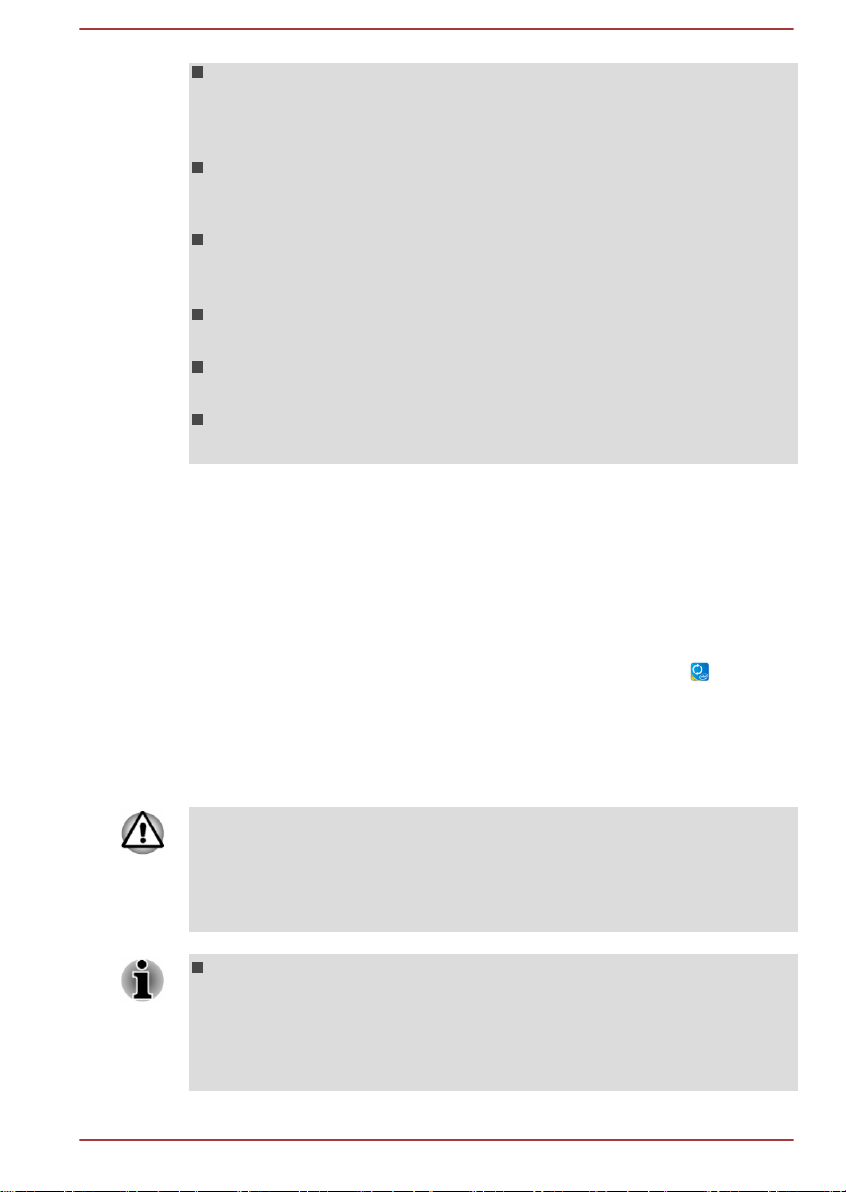
Bei aktivierter Intel® Rapid Start Technology sind die Funktionen
"Wake-on-LAN", "Wake-on-USB" oder "Automatische Reaktivierung
aus dem Energiesparmodus" nicht verfügbar, wenn der Computer aus
dem Energiesparmodus in den Ruhezustand gewechselt ist.
Das Windows-Betriebssystem kann nicht normal wiederhergestellt
werden, wenn der Akku beim Wechsel aus dem Energiesparmodus in
den Ruhezustand erschöpft ist.
Die Partitionszuweisung auf dem Solid State Drive für die Intel® Rapid
Start Technology kann nicht gelöscht werden, auch nicht, wenn die
Intel® Rapid Start Technology deaktiviert wurde.
Intel® Rapid Start Technology kann nur unter Windows 8 verwendet
werden.
Intel® Rapid Start Technology kann bei Modellen, die nicht mit einem
Solid State Drive ausgestattet sind, nicht verwendet werden.
Wie lange es dauert, bis Windows aus dem Ruhezustand reaktiviert
wird, ist von der Größe des Arbeitsspeichers abhängig.
Intel® Smart Connect Technology
Möglicherweise unterstützt Ihr Computer Intel® Smart Connect Technology,
die Ihre Anwendungen wie E-Mail, Filesharing und soziale Medien/
Netzwerke usw. automatisch aktualisiert. Sobald Intel® Smart Connect
Technology aktiviert ist, wird Ihr Computer regelmäßig aus dem
Energiesparmodus geweckt, um offene Anwendungen zu aktualisieren.
Klicken Sie zum Verwenden dieser Funktion auf das Symbol (
Taskleiste, um den Utility-Assistenten zu starten. Folgen Sie den
Anweisungen auf dem Bildschirm, um das anfängliche Setup
abzuschließen.
Weitere Informationen zum Einrichten von Intel® Smart Connect
Technology finden Sie in der Utility-Hilfe.
Wenn Intel
Computer automatisch eingeschaltet wird. Wenn Sie den Computer an
Bord eines Flugzeugs oder an einen anderen Ort mit strengen Vorschriften
für elektronische Geräte, mitnehmen, fahren Sie den Computer immer
vollständig herunter.
®
Smart Connect Technology aktiviert ist, kann es sein, dass der
) in der
Wenn Intel® Smart Connect Technology aktiviert ist, wird der
Computer regelmäßig aus dem Energiesparmodus geweckt, wodurch
Akkustrom verbraucht wird. Wenn die Akkuleistung weniger als 15 %
beträgt, kann es sein, dass Intel® Smart Connect Technology nicht
richtig funktioniert und Sie den Akku aufladen und den Computer neu
starten müssen.
Benutzerhandbuch 3-14
Page 47

Achten Sie darauf, dass Intel® Smart Connect Technology deaktiviert
ist, bevor andere Aufweckfunktionen verwendet werden.
Bitte beachten Sie, dass die Gehäusetemperatur des Computers
steigen kann, wenn Intel® Smart Connect Technology aktiviert ist.
Beschreibung der Stromversorgungsbedingungen
Stromversorgungsbedingungen
Die Einsatzfähigkeit des Computers und der Status des Akkus richten sich
nach den Stromversorgungsbedingungen, d. h. danach, ob ein
Netzadapter angeschlossen ist, und in welchem Ladezustand sich der
Akku befindet.
Die LED in der Tabelle unten bezieht sich auf die Anzeige DC IN/Akku.
Computer
eingeschaltet
Netzadapter
angeschlossen
Kein Netzadapter angeschlossen
Akku vollständig
aufgeladen
Akku teilweise
oder vollständig
entladen
Verbleibende
Ladung des
Akkus liegt über
dem
Schwellenwert
Verbleibende
Ladung des
Akkus liegt unter
dem
Schwellenwert
Akku ist leer Computer schaltet
• Computer in
Betrieb
• Kein Aufladen
• LED: weiß
• Computer in
Betrieb
• Aufladen
• LED: gelb
• Computer in
Betrieb
• LED: aus
• Computer in
Betrieb
• LED: blinkt gelb
sich ab
Computer
ausgeschaltet
(kein Betrieb)
• Kein Aufladen
• LED: weiß
• Schnelles
Aufladen
• LED: gelb
Benutzerhandbuch 3-15
Page 48

Anzeige „DC IN/Akku“
Prüfen Sie die Anzeige DC IN/Akku, um den Ladezustand des Akkus und
den Status der Stromversorgung durch den angeschlossenen Netzadapter
zu überprüfen. Die Anzeige zeigt die folgenden Zustände an:
Gelb blinkend Die Akkuladung ist gering. Der Netzadapter muss
angeschlossen werden, um den Akku wieder
aufzuladen.
Gelb Der Netzadapter ist angeschlossen und der Akku
wird aufgeladen.
Weiß Der Netzadapter ist angeschlossen und der Akku
ist vollständig aufgeladen.
Leuchtet nicht Unter allen sonstigen Bedingungen leuchtet die
Anzeige nicht.
Wenn sich der Akku beim Aufladen überhitzt, wird der Ladevorgang
unterbrochen und die Anzeige DC IN/Akku erlischt. Wenn die
Akkutemperatur wieder im normalen Bereich liegt, wird der Akku weiter
aufgeladen, unabhängig davon, ob der Computer ein- oder ausgeschaltet
ist.
LED „Power“
Anhand der Anzeige Power lässt sich der Status der Stromversorgung des
Computers überprüfen. Die Anzeige zeigt die folgenden Zustände an:
Weiß Der Computer wird mit Strom versorgt und ist
eingeschaltet.
Weiß blinkend Der Computer befindet sich im
Energiesparmodus und wird ausreichend mit
Strom versorgt (Netzadapter oder Akku), um
diesen Zustand beizubehalten.
Leuchtet nicht Unter allen sonstigen Bedingungen leuchtet die
Anzeige nicht.
Benutzerhandbuch 3-16
Page 49

Kapitel 4
Grundlagen der Bedienung
In diesem Kapitel werden die wichtigsten Funktionen des Computers
beschrieben. Hier finden Sie auch Hinweise zu Vorsichtsmaßnahmen.
Verwenden des Touchscreens
Einige Modelle sind mit einem Touchscreen ausgestattet.
Sie können Symbole, Schaltflächen, Menüpunkte, die Bildschirmtastatur
und andere Elemente auf dem Touchscreen mit dem Finger bedienen.
Tippen Tippen Sie einfach einmal mit dem Finger auf
den Touchscreen, um das ausgewählte Element
zu aktivieren, zum Beispiel eine App.
Drücken und
gedrückt halten
Finger
zusammenführen
oder spreizen
Drehen Berühren Sie ein Element mit zwei oder mehr
Streifen Ziehen Sie Ihren Finger über den Touchscreen,
Berühren Sie eine Stelle auf dem Touchscreen
für einige Sekunden mit dem Finger. Damit
werden Informationen zu einem Element
angezeigt oder es wird ein Kontextmenü
geöffnet.
Berühren Sie den Bildschirm oder ein Element
mit zwei oder mehr Fingern und führen Sie die
Finger zusammen oder auseinander. Damit
werden unterschiedliche Informationsmengen
angezeigt oder ein Zoom-in (Vergrößern) oder
Zoom-out (Verkleinern) ausgeführt.
Fingern und drehen Sie dann Ihre Hand, um das
Element in dieselbe Richtung zu drehen. Nicht
alle Elemente lassen sich drehen.
um durch die angezeigten Elemente/Inhalte zu
blättern.
Benutzerhandbuch 4-1
Page 50

Zum Auswählen
wischen
Vom Rand wischen Bewegen Sie Ihren Finger ohne Pause nach dem
Details und erweiterte Touchscreengesten für die Interaktion mit Windows
8 sind unter „Hilfe und Support“ beschrieben.
Drücken Sie nicht zu stark auf den Touchscreen.
Üben Sie beim Reinigen des Touchscreens keinen übermäßigen
Druck aus.
Berühren Sie den Bildschirm nicht mit spitzen Gegenständen wie
Kugelschreibern, die die Oberfläche zerkratzen oder beschädigen
könnten.
Verwenden Sie keine Displayschutzfolie für den Touchscreen, da dies
die Empfindlichkeit für Gesten verringern kann.
Gleiten Sie mit Ihrem Finger auf einem Element,
zum Beispiel einer App, herunter, um sie
auszuwählen. Dadurch werden normalerweise
die App-Befehle geöffnet.
ersten Aufsetzen schnell vom Bildschirmrand
nach innen.
Wischen vom linken Rand: zeigt die zuletzt
geöffneten Apps an.
Wischen vom rechten Rand: öffnet oder schließt
die Charms (Suchen, Teilen, Start, Geräte,
Einstellungen).
Wischen vom oberen Rand: öffnet oder schließt
die App-Befehlszeile.
Verwenden des Touchpads
Der Touchpad in der Handballenauflage kann die folgenden Gesten
unterstützen:
Tippen Tippen Sie einmal auf das Touchpad, um das
ausgewählte Element zu aktivieren, zum Beispiel
eine App.
Zweifingertippen Tippen Sie einmal mit zwei Fingern auf das
Touchpad, um je nach verwendeter Software ein
Menü oder eine andere Funktion aufzurufen.
(Entspricht dem Rechtsklick mit der Maus)
Benutzerhandbuch 4-2
Page 51

Finger
zusammenführen
oder spreizen
Zweifingerbildlauf Setzen Sie zwei Finger auf das Touchpad und
Wischen Bewegen Sie Ihren Finger ohne Pause nach dem
Einige der in diesem Abschnitt beschriebenen Touchpadvorgänge werden
nur von bestimmten Anwendungen unterstützt.
Setzen Sie zwei Finger auf das Touchpad und
bewegen Sie sie aufeinander zu
(zusammenführen) oder voneinander weg
(spreizen). Damit werden unterschiedliche
Informationsmengen angezeigt oder ein Zoom-in
(Vergrößern) oder Zoom-out (Verkleinern)
ausgeführt.
bewegen Sie sie vertikal oder horizontal. So
können Sie die Bildlaufleisten eines Fensters
verwenden.
ersten Aufsetzen schnell vom Touchpadrand
nach innen.
Wischen vom linken Rand: zeigt die zuletzt
geöffneten Apps an.
Wischen vom rechten Rand: öffnet oder schließt
die Charms (Suchen, Teilen, Start, Geräte,
Einstellungen).
Wischen vom oberen Rand: öffnet oder schließt
die App-Befehlszeile.
Tastatur
Die Anzahl der Tasten auf der Tastatur ist davon abhängig, für welches
Land/Gebiet der Computer konfiguriert wurde. Es stehen
Tastaturbelegungen für verschiedene Sprachen zur Verfügung.
Auf der Tastatur befinden sich sechs Tastentypen:
Schreibmaschinentasten, Funktionstasten, Softkeys, WindowsSondertasten und Tasten der integrierten numerischen Tastatur.
Entfernen Sie nie die Tastenkappen der Tastatur. Dadurch könnten Sie
Komponenten unter den Tastenkappen beschädigen.
Tastaturanzeigen
Die folgenden Abbildungen zeigen die Position der CAPS LOCK-Anzeige
und der Anzeige Numerischer Modus, die folgende Bedingungen
anzeigen:
Benutzerhandbuch
4-3
Page 52

Wenn die Caps-Lock-Anzeige leuchtet, werden mit den
1
1
2
Buchstabentasten der Tastatur Großbuchstaben erzeugt.
Wenn die Anzeige NUM LOCK (Numerischer Modus) leuchtet,
können Sie mit den entsprechenden 10 Tasten Ziffern eingeben.
Abbildung 4-1 Ziffernblock-LED - 1
Abbildung 4-2 Tastatur-LEDs - 2
1. CAPS LOCK 2. Numerischer Modus
CAPS LOCK Diese Anzeige leuchtet grün, wenn die
Feststelltaste für die Großbuchstaben betätigt
wurde.
NUMERISCHER
MODUS
Wenn die Anzeige „Numerischer
Modus“ leuchtet, können Sie mit den
Zifferntasten der Tastatur Ziffern eingeben.
Funktionstasten
Die Funktionstasten (F1~F12) sind die zwölf Tasten oben auf der Tastatur.
Sie können den Funktionstastenmodus als „Sonderfunktionsmodus“ oder
als „F1-F12-Standardmodus“ konfigurieren, indem Sie auf Desktop ->
Desktop Assist (in der Taskleiste) -> Tools & Utilitys ->
Systemeinstellungen -> Tastatur klicken.
Im Sonderfunktionsmodus können Sie Sonderfunktionen nutzen, ohne
Benutzerhandbuch
dass Sie die Taste FN drücken müssen.
4-4
Page 53

Sonderfunktionsmodus
F1-F12Standardmodus
Funktion
F1 FN + F1 Ruft die mit der Software
bereitgestellte Hilfedatei auf.
F2 FN + F2 Verringert die Helligkeit der LCD-
Anzeige stufenweise.
F3 FN + F3 Erhöht die Helligkeit der LCD-
Anzeige stufenweise.
F4 FN + F4 Ändert das aktive Anzeigegerät.
Für die gleichzeitige Anzeige müssen
Sie die Auflösung des eingebauten
Bildschirms so einstellen, dass sie
der Auflösung des externen
Anzeigegeräts entspricht.
F5 FN + F5 Aktiviert oder deaktiviert das
Touchpad.
F6 FN + F6 Führt einen Rücklauf durch die
Medien aus.
F7 FN + F7 Spielt Medien ab oder unterbricht die
Wiedergabe.
F8 FN + F8 Spult Medien vor
F9 FN + F9 Verringert die Lautstärke des
Computers.
F10 FN + F10 Erhöht die Lautstärke des
Computers.
F11 FN + F11 Schaltet den Ton ein und aus.
F12 FN + F12 Schaltet den Flugmodus ein oder
aus.
FN + 1 FN + 1 Verkleinert die auf dem Desktop
angezeigten Symbole oder die im
Anwendungsfenster angezeigte
Schriftart.
FN + 2 FN + 2 Vergrößert die auf dem Desktop
angezeigten Symbole oder die im
Anwendungsfenster angezeigte
Schriftart.
FN + Leertaste FN + Leertaste Ändert die Bildschirmauflösung.
Benutzerhandbuch 4-5
Page 54

Einige Funktionen zeigen eine Toastbenachrichtigung am Rand des
Bildschirms an.
Diese Toastbenachrichtigungen sind werkseitig deaktiviert. Sie können sie
in der Anwendung TOSHIBA Funktionstaste aktivieren.
Dieses Utility rufen Sie auf, indem Sie Folgendes wählen: Desktop ->
Desktop Assist (in der Taskleiste) -> Tools & Utilitys ->
Funktionstaste.
Windows-Tasten
Die Tastatur verfügt über zwei Tasten, die unter Windows besondere
Funktionen haben: die Windows-Starttaste ruft den Startbildschirm auf,
die Anwendungstaste hat die gleiche Funktion wie die sekundäre (rechte)
Maustaste.
Mit dieser Taste rufen Sie den Windows-Startbildschirm auf.
Diese Taste hat die gleiche Funktion wie die sekundäre (rechte)
Maustaste.
Erzeugen von ASCII-Zeichen
Nicht alle ASCII-Zeichen lassen sich mit den normalen Tasten erzeugen.
Sie können diese Zeichen jedoch mithilfe der spezifischen ASCII-Codes
erzeugen.
1. Halten Sie die Taste ALT gedrückt, während das Overlay aktiviert ist,
oder halten Sie ALT + FN gedrückt, wenn das Overlay nicht aktiviert
ist.
2. Geben Sie den ASCII-Code des gewünschten Zeichens mit den
Tasten der integrierten numerischen Tastatur ein.
3. Lassen Sie ALT bzw. ALT + FN los - das ASCII-Zeichen wird auf dem
Bildschirm angezeigt.
3D-Wiedergabe auf einem externen 3D-Gerät
Die 3D-Wiedergabe auf einem externen 3D-fähigen Gerät ist nur mit
bestimmten Modellen möglich.
Die 3D-Effekte können nur auf einem über HDMI angeschlossenen
externen Gerät angezeigt werden. Auf dem internen Bildschirm ist dies
nicht möglich. Damit die 3D-Wiedergabe auf einem externen Anzeigegerät
oder Fernsehgerät erfolgen kann, benötigen Sie ein 3D-fähiges
Anzeigegerät oder Fernsehgerät mit HDCP-kompatiblem HDMI-Anschluss.
Benutzerhandbuch
4-6
Page 55

Für die 3D-Wiedergabe werden die folgenden Auflösungen unterstützt:
1920x1080, 24 Hz und 1280x720, 60Hz.
Ändern Sie die Bildschirmauflösung auf einen der oben genannten Werte,
bevor Sie die 3D-Wiedergabefunktion verwenden.
Wichtige Sicherheitshinweise zur 3D-Funktion
Unterlassen oder beenden Sie das Ansehen von 3D-Filmen, wenn Sie
sich dabei unwohl fühlen.
Sehen Sie sich bitte keine 3D-Filme an, wenn Sie an Krämpfen,
lichtempfindlichen Reaktionen oder Herzkrankheiten leiden.
Aufgrund von möglichen Beeinträchtigungen der Entwicklung des
Sehvermögens sollten Kinder unter sechs Jahren keine 3D-Filme
ansehen. Bei Kindern und Jugendlichen können gesundheitliche
Probleme im Zusammenhang mit dem Betrachten von 3D-Filmen
unter Umständen eher als bei Erwachsenen auftreten. Sie sollten
deshalb beaufsichtigt werden, um längeres Ansehen von 3D-Filmen
ohne Pause zu vermeiden.
Verwenden Sie die 3D-Funktion nicht, nachdem Sie Alkohol zu sich
genommen haben.
Lesen Sie sorgfältig das Benutzerhandbuch, das Sie mit dem
Computer erhalten haben, bevor Sie die 3D-Wiedergabefunktion
verwenden.
Der 3D-Effekt ist auch vom Betrachter abhängig; er unterscheidet sich
von Person zu Person.
Akku
In diesem Abschnitt werden die Akkutypen und ihre Verwendung sowie die
Auflademethoden beschrieben.
Akkutypen
Der Computer verfügt über verschiedene Akkus.
Akku
Der Lithium-Ionen-Akku, in diesem Handbuch kurz als Akku bezeichnet, ist
die Hauptstromquelle des Computers, wenn der Netzadapter nicht
angeschlossen ist.
Echtzeituhr-Akku (RTC-Akku)
Der RTC-Akku (RTC = Real Time Clock; Echtzeituhr) versorgt die
eingebaute Echtzeituhr und den Kalender mit Energie. Außerdem speichert
er die Systemkonfiguration, wenn der Computer ausgeschaltet ist. Ist der
RTC-Akku vollständig entladen, gehen diese Systemdaten verloren und die
Echtzeituhr und der Kalender arbeiten nicht mehr.
Benutzerhandbuch
4-7
Page 56

Sie können die RTC-Einstellungen im BIOS-Setup ändern. Nähere
Informationen finden Sie unter Fehlerbehebung.
Pflege und Gebrauch des Akkus
In diesem Abschnitt finden Sie Informationen zu wichtigen
Sicherheitsmaßnahmen beim Umgang mit dem Akku.
Ausführliche Informationen zum Umgang mit Akkus finden Sie im
mitgelieferten Handbuch für sicheres und angenehmes Arbeiten.
Der RTC-Akku des Computers ist eine Lithium-Ionen-Batterie und
sollte nur von Ihrem Fachhändler oder einem TOSHIBA
Kundendiensttechniker ausgewechselt werden. Die Batterie kann
explodieren, wenn sie unsachgemäß ausgewechselt, gehandhabt,
gelagert oder entsorgt wird. Erkundigen Sie sich bei den zuständigen
Behörden, wie Sie diese Batterien entsorgen müssen.
Laden Sie den Akku bei einer Umgebungstemperatur zwischen 5 und
35 Grad Celsius auf. Andernfalls könnte sich die Akkuleistung sich
verschlechtern und die Akkulebensdauer verkürzen oder die
elektrolytische Flüssigkeit könnte auslaufen.
Aufladen des Akkus
Wenn die Leistung des Akkus nachlässt, blinkt die Anzeige DC IN/Akku
gelb, wodurch angezeigt wird, dass die Akkuenergie nur noch für wenige
Minuten ausreicht. Wenn Sie den Computer dennoch weiter verwenden,
während die Anzeige DC IN/Akku blinkt, wird der Ruhezustand aktiviert
(verhindert den Verlust von Daten) und der Computer schaltet sich
automatisch ab.
Entladene Akkus müssen wiederaufgeladen werden.
Vorgehensweise
Um einen Akku wiederaufzuladen, stecken Sie den Netzadapter in die
Buchse DC IN 19V (Gleichstrom) und das Kabel des Netzadapters in eine
spannungsführende Steckdose. Die Anzeige DC IN/Akku leuchtet gelb,
während der Akku aufgeladen wird.
Ladezeit
Die folgende Tabelle zeigt, wie lange das Aufladen eines vollständig
entladenen Akkus ungefähr dauert.
Akkutyp Computer
ausgeschaltet
Akku (50 Wh, 3 Zellen) ca. 3 Stunden ca. 12 Stunden
RTC-Batterie ca. 24 Stunden ca. 24 Stunden
Benutzerhandbuch 4-8
Computer
eingeschaltet
Page 57

Die Ladezeit bei eingeschaltetem Computer ist von der
Umgebungstemperatur, der Computertemperatur und vom Einsatz des
Computers abhängig. Wenn Sie z. B. externe Geräte stark nutzen, wird der
Akku während des Betriebs möglicherweise kaum aufgeladen.
Hinweise zum Aufladen des Akkus
Unter folgenden Bedingungen kann sich das Laden des Akkus verzögern:
Der Akku ist extrem heiß oder kalt (wenn der Akku zu heiß ist, wird er
möglicherweise gar nicht aufgeladen). Um sicherzustellen, dass der
Akku bis zu seiner vollen Kapazität aufgeladen wird, sollten Sie ihn bei
Zimmertemperatur (5°C bis 35°C) aufladen.
Der Akku ist fast vollständig entladen. Lassen Sie den Netzadapter in
diesem Fall einige Minuten lang angeschlossen; der Akku beginnt
dann, sich aufzuladen.
Die Anzeige DC IN/Akku zeigt u. U. ein rasches Absinken der
Akkubetriebszeit an, wenn Sie den Akku unter folgenden Bedingungen
laden:
Der Akku war lange Zeit nicht in Gebrauch.
Der Akku wurde vollständig entladen und lange im Computer
gelassen.
Gehen Sie in solchen Fällen wie folgt vor:
1. Entladen Sie den Akku vollständig, indem Sie den Computer solange
eingeschaltet lassen, bis er automatisch abschaltet.
2. Schließen Sie den Netzadapter an den Gleichstromeingang (DC IN
19 V) des Computer und an eine stromführende Steckdose an.
3. Laden Sie den Akku auf, bis die Anzeige DC IN/Akku weiß leuchtet.
Wiederholen Sie diesen Vorgang zwei- oder dreimal, bis der Akku wieder
seine normale Kapazität erreicht.
Überwachen der Akkukapazität
Die verbleibende Akkuenergie lässt sich mit den folgenden Methoden
überwachen.
Klicken auf das Akkusymbol in der Taskleiste
Über den Batteriestatus im Windows Mobility Center
Warten Sie nach dem Einschalten des Computers mindestens
16 Sekunden, bevor Sie versuchen, die verbleibende Akkubetriebszeit
anzuzeigen. Der Computer benötigt diese Zeitspanne, um die
verbleibende Kapazität zu überprüfen und die verbleibende
Betriebszeit basierend darauf und aufgrund des aktuellen
Energieverbrauchs zu berechnen.
Benutzerhandbuch 4-9
Page 58

Die tatsächliche verbleibende Betriebszeit kann leicht von der
berechneten Zeit abweichen.
Nach häufigen Ent- und Aufladungen nimmt die Kapazität eines Akkus
allmählich ab. Deshalb hat ein alter, häufig benutzter Akku eine
kürzere Betriebszeit als ein neuer Akku, auch wenn beide vollständig
aufgeladen sind.
Maximieren der Akkubetriebszeit
Die Leistungsfähigkeit eines Akkus zeigt sich daran, wie lange er nach
einem Ladevorgang Energie zur Verfügung stellen kann. Wie lange die
Ladung eines Akkus reicht, richtet sich nach den folgenden Faktoren:
Prozessorgeschwindigkeit
Bildschirmhelligkeit
System-Energiesparmodus
Ruhezustand des Systems
LCD-Abschaltung
Festplattenabschaltung
Häufigkeit und Dauer der Verwendung der Festplatte und der externen
Laufwerke (z. B. optisches Laufwerk)
Anfängliche Ladung des Akkus
Verwendung von Zusatzgeräten, wie z. B. eines USB-Geräts, die über
den Akku mit Strom versorgt werden.
Durch die Aktivierung des Energiesparmodus sparen Sie Akkuenergie,
wenn Sie den Computer häufig ein- und ausschalten
Ort der Speicherung von Programmen und Daten
Durch Schließen des Bildschirms bei Nichtbenutzung der Tastatur
lässt sich Strom sparen.
Die Umgebungstemperatur. Bei niedrigen Temperaturen sinkt die
Betriebszeit des Akkus.
Aktivierung der Schlaf- und Ladefunktion.
Akkuentladezeit
Wenn Sie den Computer mit vollständig aufgeladenem Akku ausschalten,
ist der Akku ungefähr nach der folgenden Zeit entladen.
Akkutyp Energiesparmodus Beenden-Modus
Akku (50 Wh, 3 Zellen) ca. 3 Tage ca. 30 Tage
RTC-Batterie ca. 30 Tage ca. 30 Tage
Verlängern der Akkulebensdauer
So maximieren Sie die Lebensdauer der Akkus:
Benutzerhandbuch
4-10
Page 59

LAN
Trennen Sie den Computer mindestens einmal im Monat von der
Steckdose und lassen Sie ihn im Akkubetrieb laufen, bis der Akku
vollständig entladen ist. Führen Sie zuvor die folgenden Schritte aus:
1. Schalten Sie den Computer aus.
2. Ziehen Sie den Netzadapter ab und schalten Sie den Computer ein.
Lässt sich das Gerät nicht einschalten, fahren Sie mit Schritt 4 fort.
3. Verwenden Sie den Computer fünf Minuten lang im Akkubetrieb.
Wenn die Akkuenergie noch für mindestens fünf Minuten ausreicht,
lassen Sie den Computer eingeschaltet, bis der Akku vollständig
entladen ist. Wenn die Anzeige DC IN/Akku blinkt oder Sie auf andere
Art über den niedrigen Akkuladezustand informiert werden, fahren Sie
mit Schritt 4 fort.
4. Schließen Sie den Netzadapter an den Gleichstromeingang (DC IN
19 V) des Computer und an eine stromführende Steckdose an. Die
DC IN/Akku leuchtet gelb und zeigt dadurch an, dass der Akku
aufgeladen wird. Wenn die Anzeige DC IN/Akku nicht leuchtet, wird
der Computer nicht mit Strom versorgt. Überprüfen Sie, ob der
Netzadapter und das Netzkabel richtig angeschlossen sind.
5. Laden Sie den Akku auf, bis die Anzeige DC IN/Akku weiß leuchtet.
Der Computer unterstützt Ethernet-LANs (10 Megabits pro Sekunde,
10BASE-T), Fast Ethernet-LANs (100 Megabits pro Sekunde, 100BASETX) und Gigabit Ethernet-LANs (1000 Megabits pro Sekunde, 1000BASET).
Nachfolgend wird beschrieben, wie Sie den Computer an ein LAN
anschließen bzw. davon trennen.
Die Funktion Wake-up on LAN benötigt auch dann Energie, wenn das
System ausgeschaltet ist. Lassen Sie deshalb den Netzadapter
angeschlossen, wenn Sie diese Funktion verwenden möchten.
Die Übertragungsgeschwindigkeit (10/100/1000 Megabit pro Sekunde)
ändert sich je nach Netzwerkbedingungen (angeschlossenes Gerät,
Kabel, Störungen etc.) automatisch.
LAN-Kabeltypen
Vor dem Anschluss an ein LAN muss der Computer entsprechend
konfiguriert werden. Wenn Sie sich mit den Standardeinstellungen des
Computers an ein LAN anmelden, kann es bei LAN-Vorgängen zu Fehlern
Benutzerhandbuch 4-11
Page 60

kommen. Fragen Sie Ihren LAN-Administrator nach den korrekten
2
1
Einstellungen und Verfahren.
Wenn Sie ein Gigabit Ethernet-LAN (1000 Mbit/s, 1000BASE-T) benutzen,
müssen Sie Kabel der Kategorie CAT5E oder höher verwenden. Kabel der
Kategorie CAT3 oder CAT5 können nicht verwendet werden.
Wenn Sie die LAN-Schnittstelle mit dem Standard 100BASE-TX (100 MBit/
s, 100BASE-TX) benutzen, müssen Sie Kabel und Stecker der Kategorie 5
(CAT 5) oder höher verwenden. Kabel der Kategorie 3 lassen sich nicht
verwenden.
Wenn Sie den Standard 10BASE-T (10 MBit/s, 10BASE-T) benutzen,
können Sie ein Kabel der Kategorie 3 oder höher verwenden.
Anschließen des LAN-Kabels
So schließen Sie das LAN-Kabel an:
Schließen Sie den Netzadapter an, bevor Sie das LAN-Kabel
anschließen. Der Netzadapter muss angeschlossen bleiben, während
das LAN verwendet wird. Wenn Sie den Netzadapter abtrennen,
während der Computer auf das LAN zugreift, kann das System
abstürzen.
Schließen Sie nur das LAN-Kabel, keine andere Kabel an die LANBuchse an. Andernfalls könnte es zu Fehlfunktionen kommen.
Schließen Sie kein Strom abgebendes Gerät an das LAN-Kabel an,
wenn es mit der LAN-Buchse verbunden ist. Andernfalls könnte es zu
Fehlfunktionen kommen.
1. Schalten Sie alle an den Computer angeschlossenen externen Geräte
2. Stecken Sie ein Ende des Kabels in die LAN-Buchse des Computers.
3. Stecken Sie das andere Ende des Kabels in den LAN-Hub-Anschluss
Benutzerhandbuch
aus.
Drücken Sie den Stecker vorsichtig fest, bis die Lasche hörbar
einrastet.
Abbildung 4-3 Anschließen des LAN-Kabels
1. LAN-Buchse
2. LAN-Kabel
oder Router. Sprechen Sie mit Ihrem LAN-Administrator und Ihrem
Hardware- oder Software-Händler, bevor Sie eine
Netzwerkverbindung konfigurieren.
4-12
Page 61

Speichermedien
Der Computer ist mit einem Speichermediensteckplatz für verschiedene
Speichermedien mit unterschiedlicher Speicherkapazität ausgerüstet.
Damit können Sie problemlos Daten von Geräten wie Digitalkameras und
PDAs übertragen.
Achten Sie darauf, dass keine Fremdkörper in den
Speichermediensteckplatz gelangen. Achten Sie darauf, dass keine
Gegenstände aus Metall, wie z.B. Heft- oder Büroklammern, in das Innere
des Computers oder der Tastatur gelangen. Fremdkörper können einen
Kurzschluss verursachen, wodurch der Computer beschädigt und ein
Feuer ausbrechen könnte.
Beachten Sie, dass für die Verwendung von miniSD/microSD-Karten
ein Adapter erforderlich ist.
Bitte beachten Sie, dass nicht alle Speichermedien getestet wurden.
Daher kann keine Garantie dafür übernommen werden, dass alle
Speichermedien erwartungsgemäß funktionieren.
Dieser Steckplatz unterstützt keine Magic Gate-Funktionen.
Abbildung 4-4 Beispiele für Speichermedien
Secure Digital (SD)-Karte microSD Card-Adapter und
MultiMediaCard (MMC)
Hinweise zu Speicherkarten
SD/SDHC/SDXC-Speicherkarten erfüllen die Anforderungen der SDMI
(Secure Digital Music Initiative), einer Technologie, die das unrechtmäßige
Kopieren oder Wiedergeben digitaler Musik verhindert. Aus diesem Grund
können Sie urheberrechtlich geschütztes Material nicht auf einem anderen
Computer oder einem anderen Gerät wiedergeben oder kopieren. Sie
dürfen urheberrechtlich geschütztes Material nur zum persönlichen
Gebrauch wiedergeben.
Nachstehend finden Sie einige Anhaltspunkte, um SD-Speicherkarten von
SDHC- und SDXC-Speicherkarten zu unterscheiden.
Benutzerhandbuch
microSD Card
4-13
Page 62
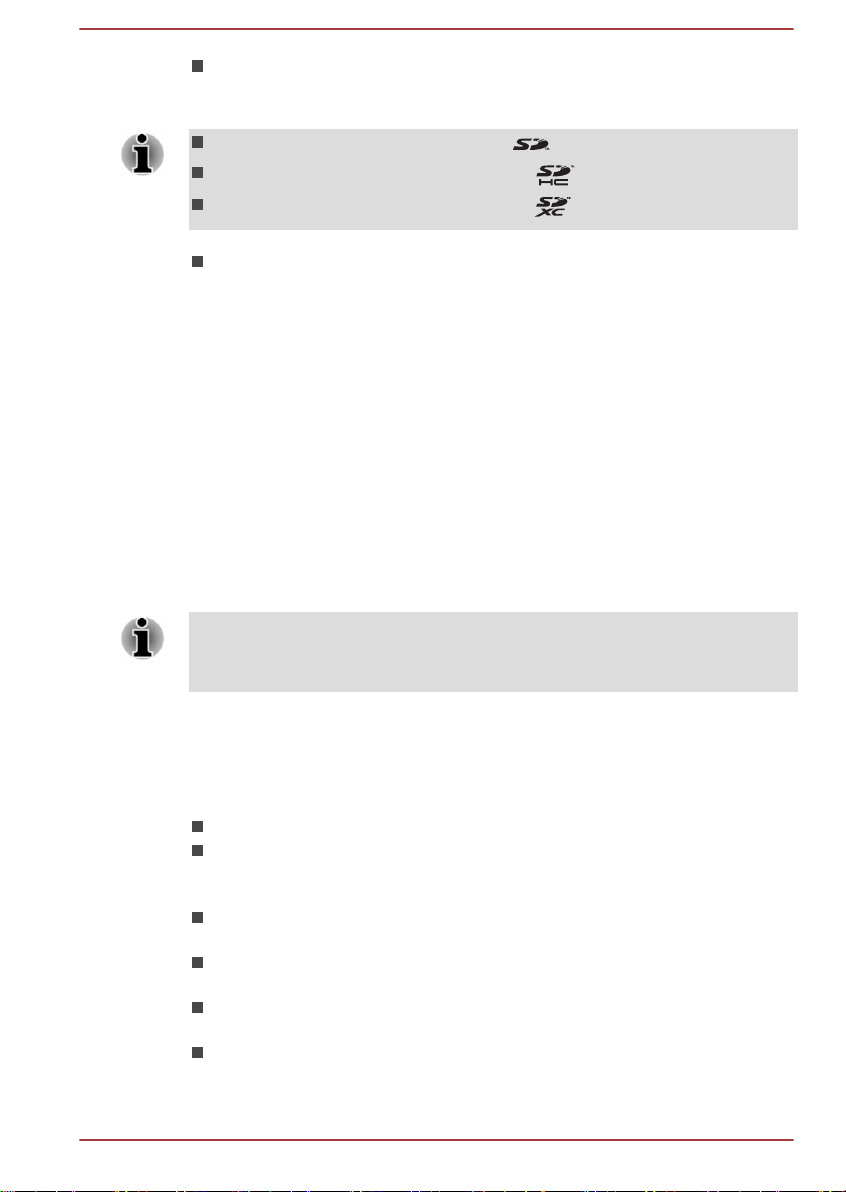
SD-, SDHC- und SDXC-Speicherkarten sehen auf den ersten Blick
identisch aus. Das Logo auf Speicherkarten unterscheidet sich jedoch,
deshalb sollten Sie beim Kauf besonders auf das Logo achten.
Das Logo von SD-Speicherkarten: .
Das Logo von SDHC-Speicherkarten: .
Das Logo von SDXC-Speicherkarten: .
SD-Speicherkarten haben eine maximale Kapazität von 2 GB. SDHCSpeicherkarten haben eine maximale Kapazität von 32 GB. SDXCSpeicherkarten haben eine maximale Kapazität von 64 GB.
Formatierung von Speichermedien
Neue Speicherkarten sind entsprechend bestimmten Standards formatiert.
Wenn Sie eine Speicherkarte neu formatieren möchten, verwenden Sie ein
Gerät, dass diese Speicherkarte unterstützt.
Formatieren von Speichermedienkarten
Speichermedienkarten werden nach bestimmten Standards formatiert
verkauft. Wenn Sie eine Speicherkarte neu formatieren, formatieren Sie sie
mit einem Gerät (zum Beispiel Digitalkamera oder Digitalplayer), das die
Speicherkarte verwendet, und nicht mit der Formatierungsfunktion von
Windows.
Wenn Sie die gesamte SD-Speicherkarte inklusive geschützten Bereich
formatieren möchten, verwenden Sie eine Anwendung, die das
Kopierschutzsystem vollständig unterstützt.
Umgang mit Datenträgern
Beachten Sie folgenden Vorsichtsmaßnahmen, wenn Sie Karten
handhaben.
Verbiegen oder verdrehen Sie Karten nicht.
Lassen Sie eine Karte auf keinen Fall mit Flüssigkeiten in Berührung
kommen, und lagern Sie sie nicht in feuchter Umgebung. Legen Sie
sie auch nicht in der Nähe von Flüssigkeitsbehältern ab.
Berühren Sie nicht den metallenen Bereich der Karte und vermeiden
Sie, dass er feucht oder schmutzig wird.
Legen Sie Karten in ihre Box zurück, wenn Sie sie nicht mehr
benötigen.
Die Karte kann nur in einer Richtung eingesetzt werden. Versuchen
Sie nicht, die Karte falsch herum in den Steckplatz zu drücken.
Eine Karte muss immer vollständig in den Steckplatz eingesetzt
werden. Drücken Sie auf die Karte, bis Sie ein Klicken hören.
Benutzerhandbuch
4-14
Page 63

Stellen Sie den Schreibschutz in die gesicherte Position, wenn Sie
keine Daten aufnehmen möchten.
Speicherkarten haben eine begrenzte Lebensdauer, deshalb sollten
Sie wichtige Daten immer sichern.
Schreiben Sie nicht auf eine Karte, wenn der Akkuladezustand bereits
schwach ist. Eine zu geringe Spannung kann sich negativ auf die
Schreibgenauigkeit auswirken.
Entfernen Sie keine Karte während eines Lese-/Schreibvorgangs.
Weitere Informationen zur Verwendung von Speicherkarten finden Sie in
der Dokumentation, die Sie mit der Karte erhalten haben.
Hinweise zur Schreibschutzfunktion
Speichermedienkarten verfügen über eine Schreibschutzfunktion.
SD-Karte (SD-Speicherkarte, SDHC-Speicherkarte und SDXCSpeicherkarte)
Bringen Sie den Schreibschutzschalter in die gesicherte Position, wenn Sie
die Aufzeichnung von Daten verhindern möchten.
Einsetzen von Speichermedien
Die nachstehenden Anleitungen gelten für alle unterstützten
Speichergeräte. So setzen Sie Speichermedien ein:
1. Halten Sie das Speichermedium so, dass die Kontakte (metallene
Bereiche) nach unten zeigen.
2. Stecken Sie das Speichermedium in den Speichermediensteckplatz
auf der linken Seite des Computers.
Benutzerhandbuch
4-15
Page 64

3. Drücken Sie das Speichermedium vorsichtig, um eine sichere
2
1
Verbindung herzustellen. Das Speichermedium ragt etwas aus dem
Steckplatz heraus.
Abbildung 4-5 Einsetzen von Speichermedien
1. Speichermediensteckplatz 2. Speichermedium
Achten Sie darauf, das Speichermedium richtig herum einzusetzen.
Wenn Sie das Speichermedium falsch herum einsetzen, können Sie
es möglicherweise nicht wieder entfernen.
Achten Sie beim Einsetzen von Speichermedien darauf, die
metallenen Kontakte nicht zu berühren. Der Speicherbereich könnte
statischer Elektrizität ausgesetzt werden, was zu Datenverlusten
führen kann.
Schalten Sie den Computer nicht aus und wechseln Sie nicht in den
Energiesparmodus oder Ruhezustand, während Dateien kopiert
werden, andernfalls können Daten verloren gehen.
Entfernen von Speichermedien
Die nachstehenden Anleitungen gelten für alle unterstützten
Speichergeräte. So entfernen Sie Speichermedien:
1. Klicken Sie auf die Kachel Desktop und öffnen Sie das Symbol
Hardware sicher entfernen und Medien auswerfen in der WindowsTaskleiste.
2. Wählen Sie Speichermedium.
3. Ziehen Sie das Medium vollständig heraus.
Wenn Sie das Speichermedium herausnehmen oder den Computer
ausschalten, während er auf das Speichermedium zugreift, können
Sie Daten zerstören oder das Medium beschädigen.
Entfernen Sie keine Speichermedien, während sich der Computer im
Energiesparmodus oder Ruhezustand befindet. Das System könnte
instabil werden oder auf dem Speichermedium gespeicherte Daten
könnten verloren gehen.
Nehmen Sie miniSD-/microSD-Karten nicht ohne den Adapter aus
dem Speichermediensteckplatz.
Benutzerhandbuch 4-16
Page 65

HDMI-Gerät
1
2
Der Computer ist mit einem integrierten Bildschirm ausgestattet; Sie
können jedoch über den HDMI-Ausgang des Computers weitere
Anzeigegeräte anschließen.
Gehen Sie wie nachstehend beschrieben vor, um ein HDMI-kompatibles
Anzeigegerät anzuschließen:
Da die Funktionsfähigkeit des HDMI-Anschlusses nicht mit allen
Anzeigegeräten getestet werden konnte, können einige HDMIAnzeigegeräte möglicherweise nicht verwendet werden.
Für den Anschluss eines Geräts an den HDMI-Ausgang benötigen Sie ein
HDMI-Kabel.
Anschließen eines HDMI-Kabels
1. Stecken Sie ein Ende des HDMI-Kabels in den HDMI-Eingang des
HDMI-Anzeigegeräts.
2. Stecken Sie das andere Ende des HDMI-Kabels in den HDMIAnschluss des Computers.
3. Schalten Sie das HDMI-Anzeigegerät ein.
Abbildung 4-6 Verbindung mit dem HDMI-Ausgang
1. HDMI-Ausgang 2. HDMI-Kabel
Unter den folgenden Bedingungen sollten Sie ein HDMI-Gerät nicht
anschließen oder trennen:
Das System startet gerade.
Das System wird heruntergefahren.
Wenn Sie ein Fernsehgerät oder einen externen Monitor an den HDMIAnschluss anschließen, ist das Anzeigeausgabegerät auf
„HDMI“ eingestellt.
Wenn Sie das HDMI-Kabel getrennt haben, warten Sie mindestens 5
Sekunden, bevor Sie es wieder anschließen.
Wenn Sie das Anzeigegerät ändern, wird das Wiedergabegerät
möglicherweise nicht automatisch gewechselt. Um in diesem Fall das
Benutzerhandbuch 4-17
Page 66

Wiedergabegerät auf dasselbe Gerät wie das Anzeigegerät einzustellen,
gehen Sie folgendermaßen vor:
1. Klicken Sie auf Desktop -> Desktop Assist (in der Taskleiste) ->
Systemsteuerung -> Hardware und Sound -> Sound.
2. Wählen Sie in der Registerkarte Wiedergabe das Wiedergabegerät aus,
das Sie verwenden möchten.
3. Um die internen Lautsprecher des Computers zu verwenden, wählen Sie
Lautsprecher. Um das Fernseher oder den externen Monitor zu
verwenden, den Sie an den Computer angeschlossen haben, wählen Sie
ein anderes Wiedergabegerät.
4. Klicken Sie auf die Schaltfläche Als Standard.
5. Klicken Sie auf OK, um das Dialogfeld Sound zu schließen.
Einstellungen für die Anzeige von Videos auf HDMI-Geräten
Verwenden Sie die folgenden Einstellungen, um Video auf dem HDMIAnzeigegerät anzuzeigen.
Wählen Sie mit der Funktionstaste das korrekte Anzeigegerät aus, bevor
Sie das Video abspielen. Ändern Sie die Anzeigeeinstellungen nicht
während der Videowiedergabe.
Ändern Sie das Anzeigegerät nicht in den folgenden Situationen:
wenn Daten gelesen oder geschrieben werden
wenn Kommunikationsvorgänge laufen
Auswahl des HD-Formats
So wählen Sie den Anzeigemodus aus:
1. Klicken Sie auf Desktop -> Desktop Assist (in der Taskleiste) ->
2. Klicken Sie auf Darstellung und Anpassung.
3. Klicken Sie auf Anzeige.
4. Klicken Sie auf Anzeigeeinstellungen ändern.
5. Klicken Sie auf Erweiterte Einstellungen.
6. Klicken Sie auf Alle Modi auflisten.
7. Wählen Sie einen der Modi unter Alle Modi auflisten.
Wireless Display
Einige Modelle unterstützen Intel Wireless Display (Intel WiDi), eine
drahtlose Technologie, die WLAN verwendet, um den Computer drahtlos
mit externen Anzeigegeräten wie Fernsehern zu verbinden. Mit Intel WiDi
lassen sich Dokumente, gestreamte/lokale Medieninhalte oder andere
Onlineinhalte drahtlos mit anderen teilen.
Benutzerhandbuch
Systemsteuerung.
4-18
Page 67

Um Intel WiDi zu verwenden, ist eines der folgenden Geräte erforderlich:
Ein kompatibles externes Anzeigegerät mit integrierter Unterstützung
für Intel WiDi.
Ein externes Anzeigegerät mit HDMI-Anschluss und ein digitaler
Adapter mit Intel WiDi-Funktion.
Dieser Adapter wird über den HDMI-Anschluss an das externe Gerät
angeschlossen und kann WLAN-Signale vom Computer empfangen.
Geben Sie im Startbildschirm „Intel WiDi“ ein und klicken Sie auf Intel(R)
WiDi. Die Intel WiDi-Anwendung wird aufgerufen und Sie können die
Verbindung nutzen.
Ausführliche Informationen zu dieser Verbindung finden Sie in der Hilfe der
Anwendung.
Einige Medieninhalte mit Kopierschutz können möglicherweise nicht über
Intel WiDi auf externen Anzeigegeräten abgespielt werden.
Ändern der Anzeigeeinstellungen
Nachdem ein oder mehr externe Anzeigegeräte angeschlossen wurden,
kann das Betriebssystem die Anzeigeeinstellungen automatisch erkennen,
identifizieren und einrichten.
Sie können aber auch manuell verwalten, wie die externen Anzeigegeräte
verwendet werden sollen, und die Anzeigeeinstellungen ändern, indem Sie
P drücken und gleichzeitig die Windows-Taste ( ) gedrückt halten.
Wenn Sie das externe Anzeigegerät trennen, bevor Sie den Computer
ausschalten, denken Sie daran, wieder auf den eingebauten Bildschirm
umzuschalten.
Optionales TOSHIBA-Zubehör
Sie können den Computer noch leistungsfähiger und komfortabler in der
Bedienung machen, wenn Sie ihn mit optional erhältlichen Optionen und
Zubehör ausstatten. Die folgende Liste zeigt einige der Artikel, die Sie bei
Ihrem TOSHIBA-Händler erhalten:
Universeller Netzadapter
Wenn Sie den Computer häufig an zwei Orten
benutzen, zum Beispiel zu Hause und im Büro,
haben Sie weniger zu tragen, wenn Sie an
beiden Orten einen Netzadapter bereithalten.
Soundsystem und Videomodus
In diesem Abschnitt werden verschiedene Audiosteuerungsfunktionen
beschrieben.
Benutzerhandbuch
4-19
Page 68

Volume Mixer
Mit dem Utility Volume Mixer können Sie die Wiedergabelautstärke für
Geräte und Anwendungen in Windows einstellen.
Um das Utility Volume Mixer zu starten, klicken Sie auf Desktop und
dann mit der rechten Maustaste auf das Lautsprechersymbol in der
Taskleiste und wählen Sie Volume Mixer öffnen aus dem Menü.
Verschieben Sie den Schieberegler Lautsprecher, um die Lautstärke
der Lautsprecher oder des Kopfhörers zu regeln.
Um die Lautstärke einer Anwendung zu regeln, verschieben Sie den
Schieberegler für diese Anwendung.
Mikrofonpegel
Gehen Sie wie nachstehend beschrieben vor, um die Aufnahmelautstärke
für das Mikrofon einzustellen.
1. Klicken Sie mit der rechten Maustaste auf das Lautsprechersymbol in
der Taskleiste und wählen Sie Aufnahmegeräte.
2. Wählen Sie Mikrofon und klicken Sie auf Eigenschaften.
3. Verschieben Sie auf der Registerkarte Pegel den Schieberegler
Mikrofon, um die Aufnahmelautstärke zu erhöhen oder zu verringern.
Stellen Sie ggf. den Schieberegler Mikrofonverstärkung auf einen
höheren Wert.
DTS Studio Sound
DTS Studio Sound™ ist eine hochklassige Suite zur Audioverbesserung.
Dank einer revolutionären Audiotechnologie können die intensivsten und
realistischsten Hörerlebnisse für Umgebungen mit zwei Lautsprechern
erzielt werden.
DTS Studio Sound ist nicht bei allen Modellen verfügbar. Es bietet die
folgenden Funktionen:
Erweitertes Audiorendering für 2D- und 3D-Videoinhalte, um Surround
Sound zu erreichen
Präzise Platzierung von Audio-Cues für intensiven Surround Sound
aus beliebigen PC-Lautsprecherkonfigurationen, Laptop/DesktopLautsprechern oder Kopfhörern
Breiter Sweet Spot mit verbessertem Klangbild
Ausgabe bei maximaler Lautstärke ohne Übersteuern oder Verzerren
Verbesserte Dialogwiedergabe für klare und deutliche Stimmen
Bassverbesserung für satte Wiedergabe tiefer Frequenzen
Hohe Frequenzdefinition für klare Details
Gleichbleibende Lautstärke bei verschiedenen Inhalten
Um das Utility aufzurufen, klicken Sie auf Desktop -> Desktop Assist (in
der Taskleiste) -> Medien und Unterhaltung -> DTS Studio Sound.
Benutzerhandbuch
4-20
Page 69

Für dieses Produkt gelten US-Patente. Siehe http://patents.dts.com.
Hergestellt unter Lizenz von DTS Licensing Limited.
DTS Sound
DTS Sound™ nutzt erweiterte, patentierte Techniken, um Audio-Cues
abzurufen, die im Originalmaterial verborgen sind, und ermöglicht ein
intensives Surround-Sound-Erlebnis mit tiefen, satten Bässen und
kristallklaren Stimmen.
DTS Sound ist nicht bei allen Modellen verfügbar. Es bietet die folgenden
Funktionen:
Intensiver Surround-Sound mit Verbesserungen für Bässe und
Dialoge
Breiter Sweet Spot mit verbessertem Klangbild
Verbesserte Ausgabe bei maximaler Lautstärke ohne Übersteuern
oder Verzerren
Verbesserte Dialogwiedergabe für klare und deutliche Stimmen
Bassverbesserung für satte Wiedergabe tiefer Frequenzen
Hohe Frequenzdefinition für klare Details
Um das Utility aufzurufen, klicken Sie auf Desktop -> Desktop Assist (in
der Taskleiste) -> Medien und Unterhaltung -> DTS Sound.
Für dieses Produkt gelten US-Patente. Siehe http://patents.dts.com.
Hergestellt unter Lizenz von DTS Licensing Limited.
Realtek HD Audio Manager
Sie können die Audiokonfiguration mit dem Realtek HD Audio Manager
überprüfen und ändern. So starten Sie Realtek HD Audio Manager:
Wenn Sie den Realtek HD Audio Manager erstmals starten, sehen Sie die
folgenden Registerkarten. Speakers (Lautsprecher) ist das
Standardausgabegerät. Microphone (Mikrofon) ist das
Standardeingabegerät. Um das Standardgerät zu ändern, klicken Sie auf
der ausgewählten Geräte-Registerkarte auf Set Default Device
(Standardgerät festlegen).
Informationen
Klicken Sie auf die Info-Schaltfläche , um Informationen zur Hardware,
zur Software und zur Spracheinstellung anzuzeigen.
Energieverwaltung
Der Audio-Controller im Computer kann ausgeschaltet werden, wenn die
Audiofunktion nicht aktiv ist. Klicken Sie auf die Schaltfläche
Benutzerhandbuch
Klicken Sie auf Desktop -> Desktop Assist (in der Taskleiste) ->
Systemsteuerung -> Hardware und Sound -> Realtek HD Audio
Manager.
4-21
Page 70

Energieverwaltung , um die Konfiguration der Audio-Energieverwaltung
zu ändern.
Wenn die Audio-Energieverwaltung aktiviert ist, wird die
Kreisschaltfläche links oben in der Energieverwaltung blau und konvex
angezeigt.
Wenn die Schaltfläche schwarz und konkav angezeigt wird, ist die
Audio-Energieverwaltung deaktiviert.
Lautsprecherkonfiguration
Klicken Sie auf die Schaltfläche Auto Test , um zu überprüfen, ob der
Sound der eingebauten Lautsprecher oder des Kopfhörers aus der
richtigen Richtung (links/rechts) kommt.
Standardformat
Sie können die Sample-Rate und die Bittiefe des Sounds einstellen.
Anzeigemodus
Die Einstellungen für den Anzeigemodus werden im Dialogfeld
Bildschirmauflösung festgelegt.
Um das Dialogfeld Bildschirmauflösung zu öffnen, klicken Sie auf
Desktop -> Desktop Assist (in der Taskleiste) -> Systemsteuerung ->
Darstellung und Personalisierung -> Anzeige -> Anzeigeeinstellungen
ändern.
Beim Ausführen bestimmter Anwendungen (zum Beispiel 3DAnwendungen und Filmwiedergabe) kann es zu Störungen, Flimmern oder
Bildauslassungen kommen.
In diesem Fall ändern Sie die Auflösung des Bildschirms. Verringern Sie
sie, bis die Anzeige korrekt erfolgt.
Benutzerhandbuch 4-22
Page 71

Kapitel 5
Utilitys und erweiterte
Verwendung
In diesem Kapitel werden die Utilitys und Sonderfunktionen dieses
Computers sowie die erweiterte Verwendung einiger Utilitys beschrieben.
Utilitys und Anwendungen
Dieser Abschnitt beschreibt die vorinstallierten Utilitys, die mit dem
Computer geliefert werden, und erklärt, wie sie gestartet werden. Weitere
Informationen zum Betrieb der einzelnen Programme finden Sie in den
jeweiligen Onlinehandbüchern, Hilfedateien oder README.TXT-Dateien
(falls zutreffend).
Alle hier beschriebenen Utilitys lassen sich über Desktop -> Desktop
Assist (in der Taskleiste) aufrufen.
Außerdem können einige Utilitys auch über den Startbildschirm und
Desktopverknüpfungen aufgerufen werden.
TOSHIBA Desktop
Assist
Benutzerhandbuch 5-1
TOSHIBA Desktop Assist ist eine grafische
Benutzeroberfläche für den schnellen Zugriff auf
spezifische Tools, TOSHIBA-Utilitys und
Anwendungen, die die Verwendung und
Konfiguration des Computers erleichtern.
Um dieses Utility aufzurufen, klicken Sie auf
Desktop -> Desktop Assist (in der Taskleiste).
Page 72

TOSHIBA Display
Utility
TOSHIBA KennwortUtility
TOSHIBA System
Settings
TOSHIBA HDD
Accelerator
TOSHIBA Display Utility enthält die Utilitys
Desktoptextgröße und Bildschirmteiler sowie
andere Einstellungen. Mit dem Utility
Desktoptextgröße können Sie die Textgröße auf
dem Desktop größer oder kleiner einstellen, ganz
nach Ihren Vorlieben und der Verwendung. Sie
können die Textgröße auf dem Bildschirm und in
der Titelleiste von Fenstern ändern, indem Sie
die Skalierung einstellen. Bei kleinerer
Skalierung werden mehr Informationen auf dem
Bildschirm angezeigt, die Schriftgröße ist jedoch
kleiner. Bei größerer Skalierung finden weniger
Informationen auf dem Bildschirm Platz, da die
Schrift größer ist. Sie können das
Bildschirmteiler-Utility selbst installieren. Mit
diesem Utility können Sie mehrere Anzeigezonen
auf dem Bildschirm definieren und die aktiven
Fenster an diese Zonen anpassen.
Um dieses Utility aufzurufen, klicken Sie auf
Desktop -> Desktop Assist (in der Taskleiste)
-> Tools & Utilitys -> Display Utility.
Ausführliche Informationen zu den
Desktoptextgröße- und Bildschirmteiler-Utilitys
finden Sie in der Hilfedatei.
Dieses Utility ermöglicht Ihnen die Einrichtung
eines Kennworts, um den Zugriff auf den
Computer einzuschränken.
Um dieses Utility aufzurufen, klicken Sie auf
Desktop -> Desktop Assist (in der Taskleiste)
-> Tools & Utilitys -> Kennwort-Utility.
Mit diesem Utility passen Sie die
Hardwareeinstellungen an Ihre Arbeitsweise und
an die verwendeten Peripheriegeräte an.
Um dieses Utility aufzurufen, klicken Sie auf
Desktop -> Desktop Assist (in der Taskleiste)
-> Tools & Utilitys -> System Settings.
TOSHIBA HDD Accelerator ist ein Utility, mit dem
die Leistung des Festplattenzugriffs verbessert
werden kann, indem ein Teil des Hauptspeichers
des Computers als Cache verwendet wird.
Um dieses Utility aufzurufen, klicken Sie auf
Desktop -> Desktop Assist (in der Taskleiste)
-> Tools & Utilitys -> System Settings -> HDD
Accelerator.
Benutzerhandbuch 5-2
Page 73

TOSHIBA eco Utility Dieser Computer ist mit dem „eco-
Modus“ ausgestattet. In diesem Modus wird die
Leistung einiger Geräte leicht verringert, um den
Stromverbrauch zu senken. Bei durchgehender
Verwendung können Sie eine messbare
Energieersparnis erzielen.
TOSHIBA eco Utility hilft Ihnen bei der Kontrolle
des Stromverbrauchs Ihres Computers.
Verschiedene Informationen zeigen Ihnen, wie
groß Ihr Beitrag zum Umweltschutz ist.
Außerdem enthält dieses Utility die Peak ShiftFunktion, mit der sich ein Teil des
Stromverbrauchs aus Zeiten hoher Stromnetzlast
in Zeiten mit geringerer Belastung verlagern
lässt.
Um dieses Utility aufzurufen, klicken Sie auf
Desktop -> Desktop Assist (in der Taskleiste)
-> Tools & Utilitys -> eco Utility.
Weitere Informationen zu TOSHIBA eco Utility
finden Sie in der Hilfe.
TOSHIBA Media
Player by sMedio
TrueLink+
Diese Software ist ein Multimediaplayer, mit dem
Sie Video, Musik und Fotos abspielen bzw.
anzeigen können.
TOSHIBA Media Player kann Inhalte aus einer
lokalen Bibliothek, einem Heimnetzwerk oder
SkyDrive wiedergeben.
Klicken Sie auf das Symbol Media Player im
Startbildschirm, um den Player aufzurufen.
Weitere Informationen finden Sie im Tutorial und
in der Onlinehilfe.
TOSHIBA
Funktionstaste
Dieses Utility ermöglicht Ihnen, einige Funktionen
auszuführen, indem Sie eine festgelegte Taste
oder Tastenkombination mit FN drücken.
Um dieses Utility einzurichten, klicken Sie auf
Desktop -> Desktop Assist (in der Taskleiste)
-> Tools & Utilitys -> Funktionstaste.
Weitere Informationen finden Sie im Abschnitt
Funktionstaste.
Benutzerhandbuch 5-3
Page 74

TOSHIBA Service
Station
TOSHIBA PC Health
Monitor
TOSHIBA Resolution+
Plug-in for Windows
Media Player
Diese Anwendung ermöglicht, dass der
Computer automatisch nach Updates für
TOSHIBA-Software oder nach anderen wichtigen
Informationen von TOSHIBA, die Ihr
Computersystem und dessen Programme
betreffen, sucht. Wenn diese Anwendung
aktiviert ist, überträgt sie eine begrenzte Menge
von Systeminformationen an unsere Server.
Diese Informationen werden unter strikter
Einhaltung der Regeln und Vorschriften sowie
geltender Datenschutzbestimmungen behandelt.
Um dieses Utility aufzurufen, klicken Sie auf
Desktop -> Desktop Assist (in der Taskleiste)
-> Support & Wiederherstellung -> Service
Station.
Die Anwendung TOSHIBA PC Health Monitor
überwacht proaktiv verschiedene
Systemfunktionen, zum Beispiel
Energieverbrauch, Akkuzustand und
Systemkühlung, und informiert Sie über wichtige
Zustände im System. Die Anwendung erkennt
die Seriennummern des Systems und einzelnen
Komponenten und verfolgt bestimmten
Aktivitäten bezüglich ihrer Verwendung.
Um dieses Utility aufzurufen, klicken Sie auf
Desktop -> Desktop Assist (in der Taskleiste)
-> Support & Wiederherstellung -> PC Health
Monitor.
Weitere Informationen zum TOSHIBA PC Health
Monitor finden Sie in der Hilfe.
Mit diesem Plug-In können Sie WMV- und MP4Videos mit Windows Media Player konvertieren.
Weitere Informationen finden Sie in der Hilfe zum
TOSHIBA Resolution+ Plug-in for Windows
Media Player.
Klicken Sie auf Desktop -> Desktop Assist (in
der Taskleiste) -> Medien & Unterhaltung ->
TOSHIBA Resolution+ Plug-in for Windows
Media Player - Hilfe, um diese Hilfe aufzurufen.
Je nach Modell verfügen Sie möglicherweise nicht über sämtliche oben
aufgeführte Software.
Für den Zugriff auf die Setupdateien der Treiber/Utilitys geben Sie im
Startbildschirm Anwendungen ein und klicken in der dann angezeigten
Liste auf Anwendungen und Treiber.
Benutzerhandbuch 5-4
Page 75

Die Anwendung TOSHIBA Media Player by sMedio TrueLink+ ist nicht in
den oben genannten Setupdateien enthalten, kann aber aus dem Windows
Store heruntergeladen werden.
Sonderfunktionen
Die folgenden Merkmale gibt es entweder nur bei TOSHIBA Computern,
oder es sind Funktionen, die den Umgang mit dem Computer erleichtern.
Rufen Sie die einzelnen Funktionen wie nachstehend beschrieben auf.
*1
Um die Energieoptionen aufzurufen, klicken Sie auf Desktop ->
Desktop Assist (in der Taskleiste) -> Systemsteuerung -> System und
Sicherheit -> Energieoptionen.
Automatische Bildschirmabschaltung
Automatische Festplattenabschaltung
Automatischer
Energiesparmodus/
Ruhezustand
Einschaltkennwort Es stehen zwei Stufen des Kennwortschutzes zur
*1
Mit dieser Funktion wird die Stromversorgung
*1
des Computer-LCDs unterbrochen, wenn über
einen festgelegten Zeitraum keine
Tastatureingabe erfolgte. Sobald eine Taste
gedrückt wird, wird die Stromversorgung wieder
hergestellt. Diese können Sie in den
Energieoptionen festlegen.
Mit dieser Funktion wird die Stromversorgung
*1
des Festplattenlaufwerks unterbrochen, wenn
über einen festgelegten Zeitraum nicht darauf
zugegriffen wurde. Sobald das nächste Mal auf
die Festplatte zugegriffen wird, wird die
Stromversorgung wieder hergestellt. Diese
können Sie in den Energieoptionen festlegen.
Mit dieser Funktion wird das System automatisch
im Energiesparmodus oder Ruhezustand
heruntergefahren, wenn über einen festgelegten
Zeitraum keine Eingabe oder Hardwarezugriff
erfolgt. Diese können Sie in den Energieoptionen
festlegen.
Verfügung, um den unbefugten Zugriff auf den
Computer zu verhindern: das Supervisor- und
das Benutzerkennwort.
Benutzerhandbuch 5-5
Page 76

Intelligente
Stromversorgung
Ein Mikroprozessor in der intelligenten
*1
Stromversorgung des Computers prüft den
Ladezustand des Akkus, ermittelt automatisch
die verbleibende Akkukapazität und schützt die
elektronischen Bauteile des Computers auch vor
unzulässigen Betriebsbedingungen wie zum
Beispiel einer Überspannung aus dem
Netzadapter. Diese können Sie in den
Energieoptionen festlegen.
*1
Energiesparmodus
Mit dieser Funktion können Sie den Computer so
konfigurieren, dass Akkuenergie gespart wird.
Diese können Sie in den Energieoptionen
festlegen.
LCD-gesteuerte Ein-/
Ausschaltung
*1
Diese Funktion schaltet die Stromzufuhr zum
Computer automatisch ab, wenn der Bildschirm
zugeklappt wird, und wieder ein, wenn der
Bildschirm aufgeklappt wird. Diese können Sie in
den Energieoptionen festlegen.
Automatischer
Ruhezustand bei
Entladung des Akkus
*1
Reicht der Akkuladezustand für den weiteren
Betrieb nicht mehr aus, wird der Computer
automatisch in den Ruhezustand
heruntergefahren. Diese können Sie in den
Energieoptionen festlegen.
Energiesparmodus Wenn Sie Ihre Arbeit unterbrechen müssen,
können Sie diese Funktion verwenden, um den
Computer auszuschalten, ohne die Software zu
beenden. Die Daten werden im Hauptspeicher
des Computers aufrechterhalten, sodass Sie
beim nächsten Einschalten dort mit Ihrer Arbeit
fortfahren können, wo Sie sie unterbrochen
haben.
Ruhezustand Wenn diese Funktion aktiviert ist, können Sie den
Computer ausschalten, ohne die geöffneten
Anwendungen schließen zu müssen. Der Inhalt
des Arbeitsspeichers wird automatisch auf der
Festplatte gespeichert. Wenn Sie den Computer
wieder einschalten, können Sie direkt dort mit der
Arbeit fortfahren, wo Sie sie unterbrochen haben.
Lesen Sie dazu den Abschnitt Ausschalten des
Computers.
Benutzerhandbuch 5-6
Page 77

USB-Reaktivierungsfunktion
Schutz vor
Überhitzung
*1
Mit dieser Funktion kann der Computer abhängig
von den an die USB-Anschlüsse
angeschlossenen externen Geräten aus dem
Energiesparmodus reaktiviert werden.
Wenn zum Beispiel eine Maus oder eine USBTastatur an einen USB-Anschluss
angeschlossen ist, wird der Computer durch
Drücken einer Maustaste oder einer Taste auf
der Tastatur reaktiviert.
Zum Schutz vor Überhitzung verfügt der
Prozessor über einen eingebauten
Temperatursensor, der bei Bedarf einen Lüfter
aktiviert oder die CPU-Taktfrequenz herabsetzt.
Sie können festlegen, ob bei Bedarf zunächst der
Lüfter eingeschaltet wird und dann, falls nötig,
die Taktfrequenz verringert wird, oder ob bei
Bedarf zunächst die Taktfrequenz verringert und
dann, falls nötig, der Lüfter eingeschaltet wird.
Diese Funktionen werden über die
Energieoptionen gesteuert.
Liegt die Temperatur wieder im normalen
Bereich, wird der Lüfter ausgeschaltet und der
Prozessor arbeitet wieder mit
Standardtaktfrequenz.
Wenn die Temperatur des Prozessors trotz der
Kühlungsmaßnahmen zu heiß wird, schaltet sich
das System automatisch ab, um Schäden zu
verhindern. In diesem Fall gehen die Daten im
Arbeitsspeicher verloren.
TOSHIBA Kennwort-Utility
Das TOSHIBA Kennwort-Utility bietet zwei Stufen der Kennwortsicherheit:
das Benutzer- und das Supervisorkennwort.
Im TOSHIBA Kennwort-Utility eingerichtete Kennwörter unterscheiden sich
vom Windows-Kennwort.
Benutzerkennwort
So rufen Sie das Utility auf:
Desktop -> Desktop Assist (in der Taskleiste) -> Tools & Utilitys ->
Kennwort-Utility -> Benutzerkennwort
Die Benutzerauthentifizierung kann erforderlich sein, wenn Sie mit dem
TOSHIBA Kennwort-Utility Kennwörter löschen oder ändern usw.
Benutzerhandbuch
5-7
Page 78

Einrichten (Schaltfläche)
Klicken Sie auf diese Schaltfläche, um ein Kennwort zu registrieren.
Nach der Einstellung eines Kennworts werden Sie bei jedem Start des
Computers zur Eingabe dieses Kennworts aufgefordert.
Nachdem Sie das Kennwort eingerichtet haben, wird ein Dialogfeld
eingeblendet, in dem Sie die Möglichkeit haben, es auf einem anderen
Speichermedium zu speichern. Wenn Sie das Kennwort einmal
vergessen sollten, können Sie die Kennwortdatei auf einem anderen
Computer öffnen. Bewahren Sie den Datenträger an einem sicheren
Ort auf.
Wenn Sie Zeichenfolge für das Kennwort eingeben, tippen Sie es
Buchstabe für Buchstabe über die Tastatur ein. Geben Sie keinen
ASCII-Code ein und kopieren Sie die Zeichenfolge nicht in das Feld.
Vergewissern Sie sich, dass das eingetragene Kennwort korrekt ist,
indem Sie die Zeichenfolge in die Kennwortdatei ausgeben.
Wenn Sie ein Kennwort eingeben, verwenden Sie keine Zeichen (zum
Beispiel „!“ oder „#“), die Sie in Kombination mit der Umschalt-Taste
oder der Alt-Taste erzeugen.
Löschen (Schaltfläche)
Klicken Sie auf diese Schaltfläche, um ein registriertes Kennwort zu
löschen. Bevor Sie ein Kennwort löschen können, müssen Sie zuerst
das aktuelle Kennwort richtig eingeben.
Ändern (Schaltfläche)
Klicken Sie auf diese Schaltfläche, um ein festgelegtes Kennwort zu
ändern. Bevor Sie ein Kennwort ändern können, müssen Sie zuerst
das aktuelle Kennwort richtig eingeben.
Benutzerzeichenfolge (Textfeld)
Hier können Sie Text eingeben, der dem Kennwort zugeordnet wird.
Klicken Sie nach der Eingabe auf Übernehmen oder OK. Der Text
wird angezeigt, wenn Sie beim Starten des Computers zur Eingabe
eines Kennworts aufgefordert werden.
Sie können das Festplattenkennwort oder das Master-Festplattenkennwort
im BIOS Setup einrichten, ändern oder löschen.
So starten Sie das BIOS-Setup.
1. Klicken Sie im Charm Einstellungen auf Ein/Aus und wählen Sie
dann Neu starten.
2. Halten Sie die Taste F2 gedrückt und lassen Sie sie eine Sekunde
nach dem Einschalten des Computers los. Das BIOS-Setup-Utility
wird geladen.
Benutzerhandbuch 5-8
Page 79

Um das BIOS-Setup zu beenden, drücken Sie die Taste F10 und dann
die Eingabetaste, um die Änderungen zu bestätigen. Der Computer
wird neu gestartet.
Wenn Sie Ihr HDD-Kennwort vergessen, kann Ihnen TOSHIBA nicht
helfen; in diesem Fall bleibt Ihr Festplattenlaufwerk VOLLSTÄNDIG
und DAUERHAFT UNBRAUCHBAR. TOSHIBA ist NICHT haftbar für
Datenverluste oder den nicht mehr möglichen Festplattenzugriff oder
für jegliche andere Verluste oder Schäden, die Ihnen oder anderen
aus dem Verlust des Festplattenzugriffs entstehen. Falls Ihnen dieses
Risiko zu hoch ist, richten Sie kein Festplattenkennwort ein.
Wenn Sie das Festplatten-Benutzerkennwort speichern, fahren Sie
den Computer herunter oder starten Sie ihn neu. Andernfalls werden
die gespeicherten Daten möglicherweise nicht korrekt eingetragen.
Weitere Informationen zum Herunterfahren oder Neustarten des
Computers finden Sie unterEinschalten des Computers.
Supervisorkennwort
Wenn Sie ein Supervisorkennwort einrichten, sind einige Funktionen für
Benutzer, die sich mit dem Benutzerkennwort anmelden, unter Umständen
nur eingeschränkt nutzbar. So legen Sie ein Supervisorkennwort fest:
Desktop -> Desktop Assist (in der Taskleiste) -> Tools & Utilitys ->
Kennwort-Utility -> Supervisorkennwort
Mit diesem Utility haben Sie die folgenden Möglichkeiten:
Supervisorkennwort registrieren oder löschen.
Beschränkungen für allgemeine Benutzer festlegen.
Computer mit einem Kennwort starten
Wenn Sie bereits ein Benutzerkennwort eingetragen haben, können Sie
den Computer auf folgende Art starten:
Geben Sie das Kennwort über die Tastatur ein.
Das Kennwort muss nur eingegeben werden, wenn der Computer im
Ruhezustand oder im Beenden-Modus (Bootmodus) ausgeschaltet wurde.
Im Energiesparmodus und bei einem Neustart ist es nicht erforderlich.
Um das Kennwort manuell einzugeben, gehen Sie wie nachstehend
beschrieben vor:
1. Schalten Sie den Computer ein wie unter Erste Schritte beschrieben.
Es erscheint folgende Meldung auf dem Bildschirm:
Enter Password
Benutzerhandbuch
5-9
Page 80

Zu diesem Zeitpunkt funktionieren die Funktionstasten nicht. Sie können
erst nach der Eingabe des Kennworts verwendet werden.
2. Geben Sie das Kennwort ein.
3. Drücken Sie ENTER.
Wenn Sie das Kennwort dreimal hintereinander falsch eingeben oder das
Kennwort nicht innerhalb von 1 Minute eingeben, wird der Computer
ausgeschaltet. In diesem Fall funktionieren einige Funktionen, die den
Computer automatisch einschalten (Wakeup-on-LAN, Taskplaner usw.),
möglicherweise nicht. Sie müssen den Computer wieder einschalten und
erneut versuchen, das richtige Kennwort einzugeben.
TOSHIBA System Settings
TOSHIBA System Settings ist das Konfigurationstool von TOSHIBA, das
über das Windows-Betriebssystem verfügbar ist.
Um TOSHIBA System Settings aufzurufen, klicken Sie auf Desktop ->
Desktop Assist (in der Taskleiste) -> Tools & Utilitys -> System
Settings.
Das Fenster „TOSHIBA System Settings“ enthält mehrere Registerkarten,
auf denen bestimmte Funktionen des Computers konfiguriert werden
können.
Das Fenster enthält auch drei Schaltflächen: OK, Abbrechen und
Übernehmen.
OK Bestätigt Ihre Änderungen und schließt das
Fenster „TOSHIBA System Settings“.
Abbrechen Schließt das Fenster, ohne die Änderungen zu
übernehmen.
Übernehmen Bestätigt Ihre Änderungen, ohne das Fenster
„TOSHIBA System Settings“ zu schließen.
Einige Optionen erscheinen in Grau und können nicht geändert werden.
Der Bildschirm „TOSHIBA System Settings“ kann die folgenden
Registerkarten enthalten:
Benutzerhandbuch
Allgemein – Hier können Sie die aktuelle BIOS-Version sehen oder
bestimmte Einstellungen auf ihre Standardwerte zurücksetzen
Schlaf- und Ladefunktion – Hier können Sie erweiterte Funktionen für
den Energiesparmodus, Ruhezustand und Ausschaltzustand festlegen
Anzeige – Hier können Sie das interne LCD und/oder einen externen
Monitor als aktives Anzeigegerät beim Einschalten des Computers
auswählen
5-10
Page 81

Startoptionen – Hier können Sie die Reihenfolge der Laufwerke
ändern, auf denen der Computer nacheinander das Betriebssystem
sucht
Tastatur – Hier haben Sie Zugriff auf die Reaktivierungsfunktion der
Tastatur und die Konfiguration der Funktionstasten
USB – Hier können Sie USB-Einstellungen vornehmen
SATA – Hier können Sie SATA-Einstellungen vornehmen
LAN – Hier können Sie LAN-Einstellungen vornehmen
Die hier beschriebenen Einstellungen oder Optionen können je nach
Modell leicht abweichen.
Nachdem Sie die Einstellungen geändert haben, wird ggf. ein Dialogfeld
angezeigt, das Sie darüber informiert, dass die Änderungen erst nach
einem Neustart des Computers wirksam werden. Starten Sie den
Computer sofort neu, um die Änderungen zu übernehmen.
Aufladen über USB
Der Computer kann den USB-Anschluss mit USB-Strom (DC 5 V)
versorgen.
Der Anschluss mit dem Symbol (
USB-Schlaf- und Ladefunktion
CDP-Lademodus bei System EIN
USB-Schlaf- und Ladefunktion
) unterstützt die folgende Funktion:
Sie können die Schlaf- und Ladefunktion verwenden, um bestimmte USBkompatible externe Geräte wie Mobiltelefone oder MP3-Player aufzuladen.
Ihr Computer kann den kompatiblen Anschluss auch dann mit USB Bus
Power (DC 5 V) versorgen, wenn der Computer ausgeschaltet ist. Der
Begriff „ausgeschaltet“ schließt den Energiesparmodus, den Ruhezustand
und den vollständig ausgeschalteten Zustand ein.
Um die USB-Schlaf- und Ladefunktion einzurichten, klicken Sie auf
Desktop -> Desktop Assist (in der Taskleiste) -> Tools & Utilitys ->
Systemeinstellungen -> Schlaf-Dienstprogramm.
Bewegen Sie den Schieberegler, um die Schlaf- und Ladefunktion zu
aktivieren oder zu deaktivieren.
Es ist jedoch möglich, dass die Schlaf- und Ladefunktion mit
bestimmten externen Geräten nicht verwendet werden kann, obwohl
diese der USB-Spezifikation entsprechen. Schalten Sie in diesem Fall
den Computer ein, um das Gerät aufzuladen.
Benutzerhandbuch 5-11
Page 82

Wenn die USB-Schlaf- und Ladefunktion aktiviert ist, wird der
kompatible Anschluss auch bei ausgeschaltetem Computer mit Bus
Power (DC 5 V) versorgt. USB Bus Power (DC 5 V) wird an alle
externen Geräte geliefert, die an die kompatiblen Anschlüsse
angeschlossen sind. Einige externe Geräte können jedoch nicht allein
durch USB Bus Power (DC 5 V) aufgeladen werden. Wenden Sie sich
an den Hersteller des Geräts oder überprüfen Sie die technischen
Daten des externen Geräts, bevor Sie versuchen, es aufzuladen.
Das Aufladen von externen Geräten mithilfe der Schlaf- und
Ladefunktion dauert länger als das Aufladen der Geräte mit ihren
eigenen Aufladegeräten.
Wenn die Schlaf- und Ladefunktion aktiviert ist, entlädt sich der Akku
des Computers im Ruhezustand oder wenn der Computer
ausgeschaltet ist. Es wird empfohlen, den Netzadapter anzuschließen,
wenn Sie die Schlaf- und Ladefunktion verwenden.
Externe Geräte, die an die USB Bus Power (DC 5 V)-Funktion
angeschlossen sind, sind unter Umständen immer im Betriebszustand.
Wenn ein an einen kompatiblen Anschluss angeschlossenes Gerät
überladen wird, kann die USB Bus Power-Versorgung (DC 5V) aus
Sicherheitsgründen beendet werden.
Wenn die Schlaf- und Ladefunktion aktiviert ist, kann die USBReaktivierungsfunktion für kompatible Anschlüsse nicht verwendet
werden. Schließen Sie in diesem Fall die Maus oder die Tastatur an
einen USB-Anschluss an, der nicht mit dem Kompatibilitätssymbol für
die Schlaf- und Ladefunktion gekennzeichnet ist. Wenn alle USBAnschlüsse mit dem Symbol für die Schlaf- und Ladefunktion
versehen sind, deaktivieren Sie die Schlaf- und Ladefunktion. Die
USB-Reaktivierungsfunktion funktioniert jetzt, die Schlaf- und
Ladefunktion ist jedoch deaktiviert.
Büroklammern, Haarklammern und ähnliche Gegenstände aus Metall
erhitzen sich, wenn sie mit USB-Anschlüssen in Kontakt kommen. Achten
Sie darauf, dass USB-Anschlüsse nicht mit Gegenständen aus Metall in
Berührung kommen, zum Beispiel beim Transport des Computers in einer
Tasche.
Der PC verfügt über mehrere Lademodi, sodass zahlreiche
unterschiedliche USB-Geräte für die Schlaf- und Ladefunktion unterstützt
werden können.
Auto-Modus (Standard) ist für eine Vielzahl von digitalen Audioplayern
geeignet. Wenn Sie den Auto-Modus verwenden, kann der Computer die
kompatiblen Anschlüsse über USB mit Strom (maximal 2,0 A) versorgen,
auch wenn der Computer ausgeschaltet ist. Wenn das USB-Gerät im
Auto-Modus nicht aufgeladen werden kann, versuchen Sie es mit dem
Alternativen Modus.
Benutzerhandbuch
5-12
Page 83

Diese Funktion kann möglicherweise mit einigen angeschlossenen Geräten
nicht verwendet werden, auch wenn der passende Modus ausgewählt
wurde. In diesem Fall sollten Sie diese Funktion deaktivieren und nicht
verwenden.
Einige externe Geräte können den Auto-Modus nicht verwenden. Wenden
Sie sich an den Hersteller des Geräts oder überprüfen Sie die technischen
Daten des externen Geräts, bevor Sie versuchen, es aufzuladen.
Verwenden Sie immer das USB-Kabel aus dem Lieferumfang des USBGeräts.
Funktion bei Akkubetrieb
Mit dieser Option können Sie die Schlaf- und Ladefunktion im Akkubetrieb
aktivieren/deaktivieren. Außerdem wird die verbleibende Akkukapazität
angezeigt.
Verschieben Sie den Regler, um diese Funktion zu aktivieren oder zu
deaktivieren.
Aktiviert Aktiviert die Schlaf- und Ladefunktion im
Akkubetrieb.
Deaktiviert Aktiviert die Schlaf- und Ladefunktion nur dann,
wenn der Netzadapter angeschlossen ist.
Funktionen
deaktivieren, wenn
Akkuladung x%
erreicht
Legt den unteren Grenzwert der verbleibenden
Akkubetriebszeit fest, indem der Schieberegler
bewegt wird. Wenn die verbleibende
Akkubetriebszeit unter den Grenzwert fällt, wird
die Schlaf- und Ladefunktion beendet.
Diese Einstellung ist nur verfügbar, wenn die
Funktion bei Akkubetrieb aktiviert ist.
CDP-Lademodus bei System EIN
Diese Funktion aktiviert/deaktiviert CDP (Charging Downstream Port), um
die schnelle USB-Aufladung bei eingeschaltetem Computer zu verwenden.
Wenn der „CDP-Lademodus bei System EIN“ aktiviert ist, kann der
Computer die kompatiblen Anschlüsse über USB mit Strom (DC 5 V, 1,5,
A) versorgen.
Um „CDP-Lademodus bei System EIN“ einzurichten, klicken Sie auf
Desktop -> Desktop Assist (in der Taskleiste) -> Tools & Utility ->
System Settings -> USB.
Aktiviert Schnelle Akkuaufladung über USB mit maximal
1,5 A, während der Computer eingeschaltet ist.
Deaktiviert Konventionelle Akkuaufladung über USB,
während der Computer eingeschaltet ist.
Benutzerhandbuch 5-13
Page 84

Der „CDP-Lademodus bei System EIN“ kann mit bestimmten externen
Geräten möglicherweise nicht verwendet werden, obwohl diese der USBSpezifikation entsprechen. Verwenden Sie in diesem Fall einen USBAnschluss ohne „Schlaf- und Ladefunktion“ oder deaktivieren Sie den
„CDP-Lademodus bei System EIN“.
Es wird empfohlen, den Netzadapter angeschlossen zu lassen, während
USB-Strom (DC 5 V, 1,5 A) bereitgestellt wird.
Wenn die verbleibende Ladung des Akkus zu gering ist, funktioniert der
„CDP-Lademodus bei System EIN“ nicht. Schließen Sie in diesem Fall den
Netzadapter an und starten Sie den Computer neu.
Verwenden Sie immer das USB-Kabel aus dem Lieferumfang des USBGeräts.
Wenn der „CDP-Lademodus bei System EIN“ oder die USB-Schlaf- und
Ladefunktion aktiviert ist, funktioniert das USB-Wakeup nicht. Verwenden
Sie in diesem Fall einen USB-Anschluss ohne USB-Schlaf- und
Ladefunktion oder deaktivieren Sie sowohl den „CDP-Lademodus bei
System EIN“ als auch die USB-Schlaf- und Ladefunktion.
TOSHIBA Media Player by sMedio TrueLink+
Beachten Sie die folgenden Einschränkungen bei der Verwendung von
TOSHIBA Media Player by sMedio TrueLink+:
Hinweise zur Verwendung
Diese Software ist ein Multimediaplayer, mit dem Sie Video, Musik und
Fotos abspielen bzw. anzeigen können. Einige Dateien können jedoch
unter Umständen nicht normal abgespielt werden.
Benutzerhandbuch
Es wird empfohlen, den Netzadapter anzuschließen, wenn TOSHIBA
Media Player ausgeführt wird. Energiesparfunktionen können die
reibungslose Wiedergabe beeinträchtigen. Wenn TOSHIBA Media
Player im Akkubetrieb verwendet wird, legen Sie die Energieoptionen
auf „Balance“ (Ausgewogen) fest.
Der Bildschirmschoner ist deaktiviert, wenn TOSHIBA Media Player
eine Videodatei oder eine Diashow mit Fotos abspielt.
Während TOSHIBA Media Player ausgeführt wird, wechselt der
Computer nicht automatisch in den Modus „Energie sparen“ oder
„Ruhezustand“ und schaltet sich nicht aus.
Die automatische Bildschirmausschaltung ist deaktiviert, wenn
TOSHIBA Media Player eine Videodatei oder eine Diashow mit Fotos
abspielt.
Die Funktion Resolution+ wurde speziell an den eingebauten
Bildschirm angepasst. Schalten Sie Resolution+ deshalb aus, wenn
Sie einen externen Monitor verwenden.
5-14
Page 85

Die Wiedergabe von High-Bitraten-Inhalten kann zum Auslassen von
Einzelbildern, zu Sprüngen in der Audiowiedergabe und zu einer
Verschlechterung der Computerleistung führen.
Die oben genannten Probleme können durch Ausschalten von
Resolution+ behoben werden.
Tippen/Klicken Sie auf die Schaltfläche „Auffrischen“, um den im
Bildschirm „Bibliothek“ angezeigten Inhalt zu aktualisieren. Die
Aktualisierung erfolgt nicht automatisch.
Wenn während des Hochladens von Dateien an SkyDrive der
Energiesparmodus oder der Ruhezustand aktiviert bzw. der Computer
ausgeschaltet oder neu gestartet wird, kann der Vorgang nicht korrekt
abgeschlossen werden.
Diese App unterstützt die Wiedergabe von DRM-geschützten Inhalten
nicht. Wenn Sie versuchen, DRM-geschützte Inhalte abzuspielen,
während Resolution+ eingeschaltet ist, wird diese App geschlossen.
Es können nur Fotos mit einer Auflösung von höchstens 2048x2048
Pixel an SkyDrive hochgeladen werden. Fotos mit einer höheren
Auflösung werden proportional skaliert, bis sie nur noch 2048x2048
Pixel groß sind.
Diese App unterstützt DMS nicht.
Verwendung von TOSHIBA Media Player by sMedio TrueLink+
So spielen Sie eine Videodatei aus einer lokalen Bibliothek ab:
1. Klicken Sie auf dem Startbildschirm von TOSHIBA Media Player auf
My Local Library (Eigene lokale Bibliothek).
2. Klicken Sie auf eine Videodatei, die Sie abspielen möchten.
So spielen Sie eine Musikdatei aus einer lokalen Bibliothek ab:
1. Klicken Sie auf dem Startbildschirm von TOSHIBA Media Player auf
My Local Library (Eigene lokale Bibliothek).
2. Klicken Sie oben links im Bildschirm auf Musik.
3. Wählen Sie ein Interpreten- oder Albumsymbol für die Wiedergabe
aus.
4. Klicken Sie auf eine Musikdatei, die Sie abspielen möchten.
So spielen Sie eine Fotodatei aus einer lokalen Bibliothek ab:
1. Klicken Sie auf dem Startbildschirm von TOSHIBA Media Player auf
My Local Library (Eigene lokale Bibliothek).
2. Klicken Sie oben links im Bildschirm auf Fotos.
3. Wählen Sie ein Ordner- oder Datumssymbol für die Wiedergabe aus.
4. Klicken Sie auf eine Fotodatei, die Sie abspielen möchten.
Benutzerhandbuch
5-15
Page 86

Öffnen des Handbuchs zu TOSHIBA Media Player by sMedio TrueLink+
Die Funktionen und die Verwendungsweise von TOSHIBA Media Player
sind im zugehörigen Handbuch beschrieben.
Führen Sie die folgenden Schritte aus, um das TOSHIBA Media PlayerHandbuch aufzurufen:
Klicken Sie auf das Symbol Tutorials auf der Startseite von TOSHIBA
Media Player.
Führen Sie die folgenden Schritte aus, um die TOSHIBA Media PlayerOnlinehilfe aufzurufen:
Wenn TOSHIBA Media Player ausgeführt wird, klicken Sie im Charm
„Einstellungen“ auf Hilfe.
TOSHIBA PC Health Monitor
Die Anwendung TOSHIBA PC Health Monitor überwacht proaktiv
verschiedene Systemfunktionen wie Energieverbrauch, Akkuladezustand
und Systemkühlung und informiert Sie über wichtige Systembedingungen.
Die Anwendung erkennt die Seriennummern des Systems und der
einzelnen Komponenten und verfolgt bestimmte Aktivitäten und ihre
Verwendung.
Zu den gesammelten Informationen gehört Folgendes: Gerätebetriebszeit
und Anzahl von Betätigungen oder Statusänderungen (d. h. wie häufig die
Ein/Aus-Taste und FN-Tastenkombinationen verwendet wurden,
Informationen zu Netzadapter, Akku, LCD, Lüfter Festplattenlaufwerk/SSD,
Lautstärke, Funktionen für drahtlose Kommunikation, und USB), Datum der
ersten Systemverwendung sowie Computer- und Gerätenutzung (d. h.
Energieeinstellungen, Akkutemperatur und Wiederaufladung, CPU,
Speicher, Hintergrundbeleuchtungszeit und Temperaturen verschiedener
Geräte). Die gespeicherten Daten belegen nur einen sehr kleinen Teil der
Festplattenkapazität, ungefähr 10 MB oder weniger pro Jahr.
Diese Informationen werden verwendet, um Systembedingungen, die sich
negativ auf die Leistung des Toshiba-Computers auswirken können, zu
identifizieren und eine entsprechende Meldung auszugeben. Die
Informationen sind auch hilfreich bei der Diagnose von Problemen, falls der
Computer von Toshiba oder einem autorisierten Service-Partner von
Toshiba repariert werden muss. Toshiba kann diese Informationen auch
zur Analyse bei der Qualitätssicherung verwenden.
Im Rahmen der oben genannten Einschränkungen können die auf der
Festplatte gespeicherten Daten an Einrichtungen außerhalb Ihres Landes
oder Gebietes (z. B. EU) übermittelt werden. In anderen Ländern gelten
unter Umständen andere Datenschutzgesetze als in Ihrem Land oder
Gebiet.
Nachdem der TOSHIBA PC Health Monitor aktiviert wurde, können Sie ihn
jederzeit wieder deaktivieren, indem Sie die Software über Programm
Benutzerhandbuch
5-16
Page 87

deinstallieren in der Systemsteuerung deinstallieren. Dabei werden alle
gesammelten Informationen automatisch vom HDD/SSD-Laufwerk
gelöscht.
Die TOSHIBA PC Health Monitor-Software verlängert oder ändert die
Verpflichtungen von TOSHIBA im Rahmen der Standardgarantie in keiner
Weise. Es gelten die Bedingungen und Einschränkungen der
standardmäßigen eingeschränkten Garantie von TOSHIBA.
Starten von TOSHIBA PC Health Monitor
Sie können TOSHIBA PC Health Monitor starten, indem Sie auf Desktop > Desktop Assist (in der Taskleiste) -> Support & Wiederherstellung ->
PC Health Monitor klicken.
Es wird der Hauptbildschirm von TOSHIBA PC Health Monitor angezeigt.
Beim Klicken auf Klicken Sie hier, um TOSHIBA PC Health Monitor zu
aktivieren wird der Bildschirm mit den Nutzungsbedingungen für PC
Health Monitor Software eingeblendet. Lesen Sie die angezeigten
Informationen sorgfältig durch. Wenn Sie AKZEPTIEREN wählen und auf
OK klicken, wird das Programm aktiviert. Indem Sie die TOSHIBA PC
Health Monitor-Software aktivieren, erklären Sie sich mit den Bedingungen
und der Verwendung und Weitergabe der gesammelten Informationen
einverstanden. Nachdem das Programm aktiviert wurde, wird der
TOSHIBA PC Health Monitor-Bildschirm angezeigt, und das Programm
beginnt mit der Überwachung der Systemfunktionen und dem Sammeln
von Informationen.
Es wird eine Meldung angezeigt, wenn Änderungen erkannt werden, die
den Betrieb des Programms stören könnten. Folgen Sie den Anweisungen,
die auf dem Bildschirm angezeigt werden.
Systemwiederherstellung
Es gibt eine versteckte Partition für die Systemwiederherstellungsoptionen
auf der Festplatte.
Sie können auch ein Wiederherstellungsmedium erstellen und das System
wiederherstellen.
In diesem Abschnitt werden die folgenden Punkte beschrieben:
Erstellen von Wiederherstellungsmedien
Wiederherstellen der vorinstallierten Software von selbst erstellten
Wiederherstellungsmedien
Wiederherstellen der vorinstallierten Software vom Recovery-
Festplattenlaufwerk
Erstellen von Wiederherstellungsmedien
In diesem Abschnitt wird beschrieben, wie Sie Wiederherstellungsmedien
erstellen können.
Benutzerhandbuch
5-17
Page 88

Schließen Sie den Netzadapter an, wenn Sie
Wiederherstellungsmedien erstellen.
Schließen Sie alle Softwareprogramme mit Ausnahme von Recovery
Media Creator.
Deaktivieren Sie Programme (zum Beispiel Bildschirmschoner), die
die CPU stark beanspruchen.
Betreiben Sie den Computer mit voller Leistung.
Verwenden Sie keine Energiesparfunktionen.
Beschreiben Sie keine Medien, während ein Antivirenprogramm
ausgeführt wird. Warten Sie, bis das Programm beendet ist, und
deaktivieren Sie dann alle Virenerkennungsprogramme (auch solche,
die im Hintergrund automatisch ausgeführt werden).
Verwenden Sie keine Festplatten-Utilitys, zum Beispiel Programme
zur Beschleunigung des Festplattenzugriffs. Dies könnte zu Instabilität
und Datenverlusten führen.
Fahren Sie den Computer nicht herunter, melden Sie sich nicht ab und
verwenden Sie nicht den Energiesparmodus oder Ruhezustand, wenn
Sie Medien beschreiben oder wiederbeschreiben.
Stellen Sie den Computer auf einer geraden Oberfläche ab, die keinen
Vibrationen durch Flugzeuge, Züge oder Straßenverkehr ausgesetzt
ist.
Verwenden Sie eine stabile Abstellfläche für den PC.
Ein Wiederherstellungs-Image der Software auf dem Computer wird auf
dem Festplattenlaufwerk gespeichert und kann mit den folgenden Schritten
entweder auf Disc oder USB-Flash-Speicher kopiert werden:
1. Wählen Sie eine leere Disc oder einen USB-Flash-Speicher.
Sie können in der Anwendung auf einer Vielzahl von Medien wählen,
auf die das Wiederherstellungs-Image kopiert werden kann, darunter
Discs und USB-Flash-Speicher.
Einige der oben genannten Medientypen sind eventuell nicht mit dem
optischen Laufwerk, das Sie an den Computer angeschlossen haben,
kompatibel. Vergewissern Sie sich, dass das optische Laufwerk den
gewählten Medientyp unterstützt, bevor Sie fortfahren.
USB-Flash-Speicher wird formatiert und alle Daten im USB-FlashSpeicher gehen verloren, wenn Sie den Vorgang fortsetzen.
2. Schalten Sie den Computer ein. Der Computer lädt das
3. Legen Sie die erste leere Disc in das optische Laufwerk ein oder
4. Klicken Sie auf Desktop -> Desktop Assist (in der Taskleiste) ->
Benutzerhandbuch
Betriebssystem Windows wie gewohnt vom Festplattenlaufwerk aus.
schließen Sie den USB-Flash-Speicher an einen freien USBAnschluss an.
Support & Wiederherstellung -> Recovery Media Creator.
5-18
Page 89

5. Nachdem Recovery Media Creator gestartet wurde, wählen Sie den
Medientyp sowie den zu kopierenden Titel aus und klicken auf die
Schaltfläche Erstellen.
Wiederherstellen der vorinstallierten Software von selbst erstellten Wiederherstellungsmedien
Wenn die vorinstallierten Dateien beschädigt sind, können Sie das System
mithilfe der Wiederherstellungsmedien, die Sie erstellt haben, wieder in
den Zustand versetzen, in dem Sie es ursprünglich erhalten haben. Gehen
Sie wie nachstehend beschrieben vor, um die Wiederherstellung
auszuführen:
Wenn Sie das Windows-Betriebssystem neu installieren, wird die
Festplatte neu formatiert, wobei alle darauf gespeicherten Daten
gelöscht werden.
Achten Sie darauf, dass die Startgeschwindigkeit auf Normal
eingestellt ist. (Klicken Sie dazu auf Desktop -> Desktop Assist (in
der Taskleiste) -> Tools & Utilitys -> Systemeinstellungen ->
Startoptionen.)
Achten Sie die darauf, die Standardbootmodusoption im BIOS Setup
zu verwenden, bevor Sie die Wiederherstellung ausführen.
1. Klicken Sie im Charm Einstellungen auf Ein/Aus und wählen Sie
dann Neu starten.
2. Halten Sie die Taste F2 gedrückt und lassen Sie sie eine Sekunde
nach dem Einschalten des Computers los. Das BIOS-Setup-Utility
wird geladen.
Wählen Sie im BIOS Setup-Bildschirm Erweitert ->
Systemkonfiguration -> Bootmodus -> UEFI Boot (Standard).
Wenn Sie den Bootmodus CSM Boot festlegen, können die von
Recovery Media Creator erstellten Wiederherstellungsmedien die
Wiederherstellung NICHT ausführen.
Wenn Sie ein Wiederherstellungsabbild mit erweiterten
Wiederherstellungstools aus der Systemsteuerung erstellen, denken
Sie bitte ebenfalls daran, die Standardbootmodusoption (UEFI Boot)
im BIOS Setup zu verwenden, bevor Sie die Wiederherstellung
ausführen.
1. Legen Sie das Wiederherstellungsmedium in das externe optische
2. Klicken Sie im Charm Einstellungen auf Ein/Aus und wählen Sie
3. Halten Sie die Taste F2 gedrückt und lassen Sie sie eine Sekunde
Benutzerhandbuch
Laufwerk ein oder schließen Sie den Recovery USB-Flash-Speicher
an einen der verfügbaren USB-Anschlüsse an.
dann Neu starten.
nach dem Einschalten des Computers los.
5-19
Page 90

4. Wählen Sie mithilfe der Pfeiltasten nach oben und nach unten die
entsprechende Option für Ihr Wiederherstellungsmedium aus.
5. Es wird ein Menü angezeigt. Befolgen Sie die Anweisungen auf dem
Bildschirm.
Wenn Sie sich zuvor entschieden haben, die Wiederherstellungspartition
zu entfernen und versuchen, ein Wiederherstellungsmedium zu erstellen,
wird die folgende Meldung angezeigt: „The Recovery Media Creator can
not be launched because there is no recovery partition.“ (Recovery Media
Creator kann nicht gestartet werden, da keine Wiederherstellungspartition
vorhanden ist).
Wenn keine Wiederherstellungspartition vorhanden ist, kann Recovery
Media Creator kein Wiederherstellungsmedium erstellen.
Wenn Sie jedoch bereits ein Wiederherstellungsmedium erstellt haben,
können Sie es zur Wiederherstellung der Wiederherstellungspartition
verwenden.
Wenn Sie kein Wiederherstellungsmedium erstellt haben, wenden Sie sich
bitte an den TOSHIBA-Support, um Hilfe zu erhalten.
Wiederherstellen der vorinstallierten Software vom Recovery-Festplattenlaufwerk
Ein Teil des Festplattenspeichers ist als verborgene
Wiederherstellungspartition konfiguriert. In dieser Partition sind Dateien
gespeichert, mit denen sich die vorinstallierte Software bei Problemen
reparieren lässt.
Wenn Sie das Festplattenlaufwerk später wieder einrichten, sollten Sie
Partitionen nur wie im vorliegenden Handbuch beschrieben ändern,
hinzufügen oder löschen, andernfalls ist möglicherweise nicht genügend
Platz für die Software vorhanden.
Wenn Sie Partitionen auf der Festplatte darüber hinaus mit dem
Partitionierungsprogramm eines Drittanbieters neu konfigurieren, kann ein
Einrichten des Computers unter Umständen nicht mehr möglich sein.
Achten Sie darauf, dass während der Wiederherstellung der Netzadapter
angeschlossen ist.
Wenn Sie das Windows-Betriebssystem neu installieren, wird die
Festplatte neu formatiert, wobei alle darauf gespeicherten Daten gelöscht
werden.
1. Klicken Sie im Charm Einstellungen auf Ein/Aus und wählen Sie
2. Halten Sie die Taste 0 (Null) gedrückt und lassen Sie sie eine
Benutzerhandbuch
dann Neu starten.
Sekunde nach dem Einschalten des Computers los.
5-20
Page 91

3. Wählen Sie Problembehandlung.
4. Wählen Sie PC auf Originaleinstellung zurücksetzen.
5. Befolgen Sie die Anweisungen auf dem Bildschirm, um die
Wiederherstellung abzuschließen.
Sie können die Wiederherstellung auch über die PC-Einstellungen im
Betriebssystem ausführen:
1. Klicken Sie auf das Charm Einstellungen und dann auf PC-
Einstellungen ändern.
2. Klicken Sie unter „PC-Einstellungen“ auf Allgemein.
3. Gehen Sie nach unten zu Alles entfernen und Windows neu
installieren und klicken Sie auf Los geht's.
4. Befolgen Sie die Anweisungen auf dem Bildschirm, um die
Wiederherstellung abzuschließen.
Bestellen von Recovery-Discs bei TOSHIBA*
Sie können Produkt-Wiederherstellungsdiscs für Ihr Notebook im OnlineShop für Backup-Medien von TOSHIBA Europe bestellen.
* Bitte beachten Sie, dass dieser Service nicht kostenlos ist.
1. Besuchen Sie https://backupmedia.toshiba.eu im Internet.
2. Befolgen Sie die Anweisungen auf dem Bildschirm. Sie erhalten Ihre
Recovery-Discs innerhalb von zwei Wochen nach Bestellung.
Benutzerhandbuch
5-21
Page 92

Kapitel 6
Fehlerbehebung
TOSHIBA-Computer sind für den Langzeiteinsatz konzipiert. Sollten
trotzdem einmal Probleme auftreten, können Ihnen die in diesem Kapitel
beschriebenen Vorgehensweisen bei der Fehleranalyse helfen.
Jeder Benutzer sollte sich mit diesem Kapitel vertraut machen. Indem Sie
sich potenzielle Probleme bewusst machen, können Sie sie leichter
vermeiden.
Vorgehen bei der Problemlösung
Die folgenden Richtlinien erleichtern die Fehlerbehebung:
Stellen Sie Ihre Arbeit unverzüglich ein, wenn Sie ein Problem
bemerkt haben, da es ansonsten zu Datenverlust oder Schäden
kommen kann oder Sie Informationen vernichten könnten, die
wertvolle Hinweise für die Lösung des Problems geben könnten.
Notieren Sie, was passiert und welche Aktionen Sie unmittelbar vor
Auftreten des Problems durchgeführt haben. Erfassen Sie einen
Screenshot der aktuellen Anzeige.
Die Fragen und Vorgehensweisen in diesem Kapitel sollen als Leitfaden
dienen. Sie sind keine immer gültigen Techniken zur Problemlösung. Viele
Probleme sind einfach zu lösen, bei manchen müssen Sie sich jedoch an
den TOSHIBA-Support wenden. Benötigen Sie die Unterstützung anderer,
sollten Sie das Problem so detailliert wie möglich beschreiben können.
Erste Überprüfung im Fehlerfall
Ziehen Sie zunächst die einfachste Lösung in Betracht. Die hier genannten
Punkte sind leicht zu überprüfen; trotzdem können sie zu scheinbar
ernsten Problemen führen.
Achten Sie darauf, dass vor dem Einschalten des Computers alle
Peripheriegeräte eingeschaltet sind. Dazu gehören z. B. Ihr Drucker
sowie alle anderen angeschlossenen externen Geräte, die Sie
verwenden.
Schalten Sie den Computer aus, bevor Sie ein externes Gerät
anschließen. Wenn Sie den Computer wieder einschalten, erkennt er
das neue Gerät.
Benutzerhandbuch
6-1
Page 93

Überprüfen Sie, ob im Setup-Programm des Computers alle
optionalen Zusatzeinrichtungen richtig konfiguriert sind und das alle
erforderlichen Treiber geladen sind (bitte sehen Sie in der jeweils
mitgelieferten Dokumentation nach, wenn Sie weitere Informationen
zur Installation und Konfiguration benötigen).
Überprüfen Sie, ob alle Kabel richtig und fest am Computer
angeschlossen sind. Lockere Kabel können zu Signalfehlern führen.
Überprüfen Sie alle Kabel auf lose Drähte und alle Anschlüsse auf
lose Anschlussstifte.
Überprüfen Sie, ob die Disc richtig eingelegt wurde
Notieren Sie Ihre Beobachtungen in einem Fehlerbericht. Dies hilft Ihnen,
den Fehler beim TOSHIBA-Support zu beschreiben Falls ein Problem
erneut auftritt, kann der von Ihnen erstellte Bericht außerdem dazu
beitragen, dass das Problem schneller gefunden wird.
Problemanalyse
Manchmal gibt der Computer Hinweise, die Ihnen bei der Identifikation des
Problems helfen. Daher sollten Sie immer an Folgendes beachten:
Welcher Teil des Computers funktioniert nicht richtig. Tastatur,
Festplattenlaufwerk, Bildschirm, Touchpad, Touchpad-Klicktasten jedes Geräte produziert andere Symptome.
Sehen Sie in den Optionen des Betriebssystems nach, um
sicherzustellen, dass es richtig konfiguriert ist.
Was erscheint auf dem Bildschirm? Werden auf dem Bildschirm
Meldungen oder unverständliche Zeichen angezeigt? Erfassen Sie
einen Screenshot der aktuellen Anzeige und schlagen Sie die
Meldung nach Möglichkeit in der Dokumentation zum Computer, zur
Software oder zum Betriebssystem nach.
Überprüfen Sie, ob alle Verbindungskabel richtig und fest
angeschlossen sind. Lockere Kabel können zu fehlerhaften oder
unterbrochenen Signalen führen.
Leuchten Anzeigen auf? Falls ja, welche, in welcher Farbe und
leuchten sie ständig oder blinken sie? Notieren Sie, was Sie sehen.
Werden akustische Signale ausgegeben? Falls ja, wie viele, wie lang
oder kurz und sind sie hoch oder tief? Verursacht der Computer
ungewöhnliche Geräusche? Notieren Sie, was Sie hören.
Zeichnen Sie Ihre Beobachtungen auf, damit Sie sie dem Toshiba-Support
beschreiben können.
Benutzerhandbuch
6-2
Page 94

Software Die Probleme können von Ihrer Software oder
dem Datenträger verursacht werden. Falls Sie
ein Softwarepaket nicht laden können, kann der
Datenträger beschädigt oder das Programm
fehlerhaft sein. Versuchen Sie, eine andere
Kopie der Software zu laden.
Wird bei Verwendung eines Softwarepakets eine
Fehlermeldung ausgegeben, schlagen Sie in der
mitgelieferten Dokumentation nach. Sie enthält
normalerweise ein Kapitel über Fehlersuche oder
eine Zusammenfassung aller Fehlermeldungen.
Lesen Sie als Nächstes die Fehlermeldungen in
der Dokumentation des Betriebssystems nach.
Hardware Können Sie kein Problem in Ihrer Software
finden, überprüfen Sie das Setup und die
Konfiguration Ihrer Hardware. Gehen Sie zuerst
die weiter oben beschriebenen Punkte in der
Checkliste durch. Können Sie das Problem
immer noch nicht beheben, versuchen Sie die
Fehlerquelle zu identifizieren. Der nächste
Abschnitt enthält Checklisten für einzelne
Komponenten und Peripheriegeräte.
Bevor Sie Peripheriegeräte oder ein Softwareprogramme verwenden, bei
denen es sich nicht um autorisierte Toshiba-Teile oder Produkte handelt,
überprüfen Sie, ob die Hardware oder Software mit dem Computer
kompatibel ist. Nicht kompatible Geräte können Verletzungen verursachen
oder Schäden am Computer verursachen.
Fehlerbehebung
Der Computer reagiert nicht auf Tastaturbefehle
Wenn ein Fehler auftritt und der Computer nicht mehr auf
Tastatureingaben reagiert, gehen Sie folgendermaßen vor:
Halten Sie die Ein/Aus-Taste fünf Sekunden gedrückt. Sobald der
Computer ausgeschaltet ist, warten Sie zwischen zehn und fünfzehn
Sekunden, bevor Sie ihn durch drücken der Ein/Aus-Taste erneut
einschalten.
Ein Programm reagiert nicht mehr
Wenn während der Arbeit in einem Programm plötzlich alle Funktionen
gestoppt werden, reagiert das Programm in den meisten Fällen gar nicht
mehr. Sie können das betroffene Programm schließen, ohne das
Betriebssystem oder andere Anwendungen zu beenden.
So schließen Sie ein Programm, das nicht mehr reagiert:
Benutzerhandbuch
6-3
Page 95

1. Drücken Sie gleichzeitig CTRL, ALT und DEL (einmal) und klicken Sie
dann auf Task-Manager. Das Fenster des Windows Task-Managers
wird angezeigt.
2. Wählen Sie das zu schließende Programm und klicken Sie auf Task
beenden. Das Schließen des fehlerhaften Programms ermöglicht es
normalerweise, die Arbeit fortzusetzen. Andernfalls fahren Sie mit dem
nächsten Schritt fort.
3. Schließen Sie alle noch geöffneten Programme, indem Sie sie
nacheinander auswählen und jeweils auf Task beenden klicken.
Nachdem Sie alle Programme geschlossen haben, sollten Sie Ihre
Arbeit fortsetzen können. Andernfalls schalten Sie den Computer aus
und dann wieder ein.
Der Computer startet nicht
Achten Sie darauf, den Netzadapter und das Netzkabel korrekt
anzuschließen.
Wenn Sie den Netzadapter verwenden, überprüfen Sie die Steckdose,
indem Sie ein anderes Gerät, zum Beispiel eine Lampe, an die Steckdose
anschließen.
Überprüfen Sie anhand der Anzeige Power, ob der Computer
eingeschaltet ist.
Wenn die Anzeige leuchtet, ist der Computer eingeschaltet. Versuchen Sie,
den Computer aus-, dann wieder einzuschalten.
Wenn Sie den Netzadapter verwenden, überprüfen Sie die
Stromversorgung des Computers anhand der Anzeige DC IN/Akku. Wenn
die Anzeige leuchtet, ist der Computer mit einer funktionierenden externen
Stromquelle verbunden.
Der Computer lädt die erweiterten Optionen beim Starten
nicht
Halten Sie beim Einschalten eine der folgenden Tasten gedrückt, damit der
Computer die erweiterten Optionen lädt.
Wenn der Computer das Betriebssystem anstelle der gewünschten
erweiterten Optionen lädt, gehen Sie folgendermaßen vor:
1. Klicken Sie im Charm Einstellungen auf Ein/Aus und wählen Sie
2. Halten Sie die entsprechende Taste gedrückt und lassen Sie sie eine
Benutzerhandbuch
Schlüssel Erweiterte Optionen
F2 BIOS-Utility
F12 Bootmenü
0 (Null) Wiederherstellungsoptionen
dann Neu starten.
Sekunde nach dem Einschalten des Computers los.
6-4
Page 96

3. Folgen Sie den Anweisungen auf dem Bildschirm.
Hardware- und System-Checkliste
Dieser Abschnitt behandelt Probleme der Computerhardware und der
angeschlossenen Peripheriegeräte. In folgenden Bereichen können Fehler
auftreten:
Stromversorgung
Tastatur
Interner Bildschirm
HDD
Speichermedien
Zeigegerät
USB-Gerät
Audiosystem
Externer Monitor
LAN
Wireless LAN
Bluetooth
Stromversorgung
Wenn der Computer nicht an eine Steckdose angeschlossen ist, ist der
Akku die Hauptstromquelle. Ihr Computer verfügt jedoch auch über eine
Reihe anderer Stromquellen, etwa die intelligente Stromversorgung und
den Echtzeitakku (RTC-Akku), die alle miteinander verbunden sind und bei
offensichtlichen Problemen mit der Stromversorgung einspringen können.
Systemabschaltung wegen Überhitzung
Wenn die Temperatur des Prozessors trotz der Kühlungsmaßnahmen zu
heiß wird, schaltet sich das System automatisch ab, um Schäden zu
verhindern. Die Daten im Arbeitsspeicher gehen verloren.
Problem Vorgehensweise
Computer fährt
automatisch
herunter.
Lassen Sie den Computer ausgeschaltet abkühlen,
bis er Zimmertemperatur erreicht hat. Wenn der
Computer Raumtemperatur erreicht hat und sich
immer noch nicht einschalten lässt oder sich
schnell wieder ausschaltet, wenden Sie sich an
den TOSHIBA Support.
Netzstrom
Wenn sich der Computer bei angeschlossenem Netzadapter nicht
einschalten lässt, überprüfen Sie den Status der Anzeige „DC IN/Akku“.
Weitere Informationen finden Sie unter Beschreibung der
Stromversorgungsbedingungen.
Benutzerhandbuch
6-5
Page 97

Problem Vorgehensweise
Netzadapter versorgt
den Computer nicht
mit Strom
Überprüfen Sie die Anschlüsse, um
sicherzustellen, dass das Netzkabel/der
Netzadapter fest an den Computer und eine
stromführende Steckdose angeschlossen ist.
Überprüfen Sie den Zustand des Kabels und der
Anschlüsse. Ist das Kabel zerschlissen oder
anderweitig beschädigt, ersetzen Sie es durch ein
neues. Sind die Anschlüsse verschmutzt, reinigen
Sie diese mit einem sauberen Baumwolltuch.
Wenn der Netzadapter den Computer immer noch
nicht mit Strom versorgt, sollten Sie sich an den
TOSHIBA-Support wenden.
Akku
Wenn Sie vermuten, dass ein Problem mit dem Akku vorliegt, sollten Sie
den Status der Anzeige DC IN/Akku überprüfen.
Problem Vorgehensweise
Akku versorgt den
Computer nicht mit
Der Akku könnte entladen sein. Schließen Sie den
Netzadapter an, um den Akku aufzuladen.
Strom
Akku wird nicht
aufgeladen, wenn
der Netzadapter
angeschlossen ist.
Ist der Akku vollständig entladen, lädt er sich nicht
sofort wieder auf. Warten Sie einige Minuten, bis
Sie es erneut versuchen. Wenn Sie den Akku
immer noch nicht laden können, prüfen Sie, ob die
Steckdose des Netzadapters Strom liefert.
Schließen Sie dazu ein anderes Gerät daran an.
Akku versorgt den
Computer nicht so
lange mit Strom wie
erwartet
Wenn Sie häufig einen erst teilweise entladenen
Akku wiederaufladen, wird der Akku
möglicherweise nicht bis zu seiner vollen Kapazität
aufgeladen. Warten Sie in solchen Fällen, bis der
Akku vollständig entladen ist und versuchen Sie
erneut, ihn aufzuladen.
Überprüfen Sie die Power Saver-Einstellungen
unter Energieplan auswählen in den
Energieoptionen.
Benutzerhandbuch 6-6
Page 98

RTC (Echtzeituhr)
Problem Vorgehensweise
Die BIOSEinstellung und
Systemdatum/uhrzeit sind verloren
gegangen
Der RTC-Akku ist entladen. Gehen Sie
folgendermaßen vor, um das Datum und die
Uhrzeit im BIOS-Setup einzustellen:
1. Klicken Sie im Charm Einstellungen auf Ein/
Aus und wählen Sie dann Neu starten.
2. Halten Sie die Taste F2 gedrückt und lassen
Sie sie eine Sekunde nach dem Einschalten
des Computers los. Das BIOS-Setup-Utility
wird geladen.
3. Stellen Sie das Datum im Feld Systemdatum
ein.
4. Stellen Sie die Uhrzeit im Feld Systemzeit
ein.
5. Drücken Sie F10 - es wird eine
Bestätigungsmeldung angezeigt.
6. Drücken Sie ENTER. Das BIOS-Setup wird
beendet und der Computer wird neu gestartet.
Tastatur
Probleme mit der Tastatur können durch das Setup und die Konfiguration
des Computers verursacht werden. Nähere Informationen finden Sie im
Abschnitt Tastatur.
Problem Vorgehensweise
Auf dem Bildschirm
erscheinen die
falschen Zeichen.
Interner Bildschirm
Offensichtliche Probleme mit dem Bildschirm des Computers können mit
dem Setup und der Konfiguration des Computers zusammenhängen.
Benutzerhandbuch
Sehen Sie in der Softwaredokumentation nach und
überprüfen Sie, dass keine Tastaturneubelegung
erfolgt (eine Neubelegung umfasst die Änderung
oder Neuzuweisung der Funktion der einzelnen
Tasten).
Lässt sich die Tastatur immer noch nicht
verwenden, wenden Sie sich an den TOSHIBASupport.
6-7
Page 99

Problem Vorgehensweise
Keine Anzeige Drücken Sie die Funktionstasten, um das aktive
Anzeigegerät zu ändern, sodass kein externer
Monitor verwendet wird.
HDD
Abdrücke auf dem
Bildschirm
Probleme Vorgehensweise
Computer startet
nicht von der
Festplatte
Computer ist sehr
langsam
Möglicherweise haben die Tastatur oder das
Touchpad den Bildschirm berührt, während er
geschlossen war. Versuchen Sie, die Abdrücke
durch vorsichtiges Abwischen des Bildschirms mit
einem sauberen trockenen Tuch zu entfernen.
Verwenden Sie, falls dies nicht funktioniert, einen
hochwertigen LCD-Bildschirmreiniger. Befolgen
Sie immer die Anweisungen für den
Bildschirmreiniger und lassen Sie den Bildschirm
immer richtig trocknen, bevor Sie ihn schließen.
Markieren Sie die Einstellung Bootreihenfolge in
den TOSHIBA-Sytemeinstellungen.
Die Dateien auf dem Festplattenlaufwerk sind
möglicherweise fragmentiert. Führen Sie das
Defragmentierungsprogramm aus, um den
Zustand der Dateien und des Festplattenlaufwerks
zu überprüfen. In der Dokumentation zum
Betriebssystem oder in der Online-Hilfedatei finden
Sie nähere Informationen zur Ausführung und
Verwendung des Defragmentierungsprogramms.
Wenn sich keine andere Lösung finden lässt,
formatieren Sie das Festplattenlaufwerk neu und
laden Sie das Betriebssystem und andere Dateien
und Daten erneut. Lässt sich das Problem immer
noch nicht beheben, wenden Sie sich an den
TOSHIBA-Support.
Speichermedien
Weitere Informationen finden Sie unter Grundlagen der Bedienung.
Benutzerhandbuch
6-8
Page 100
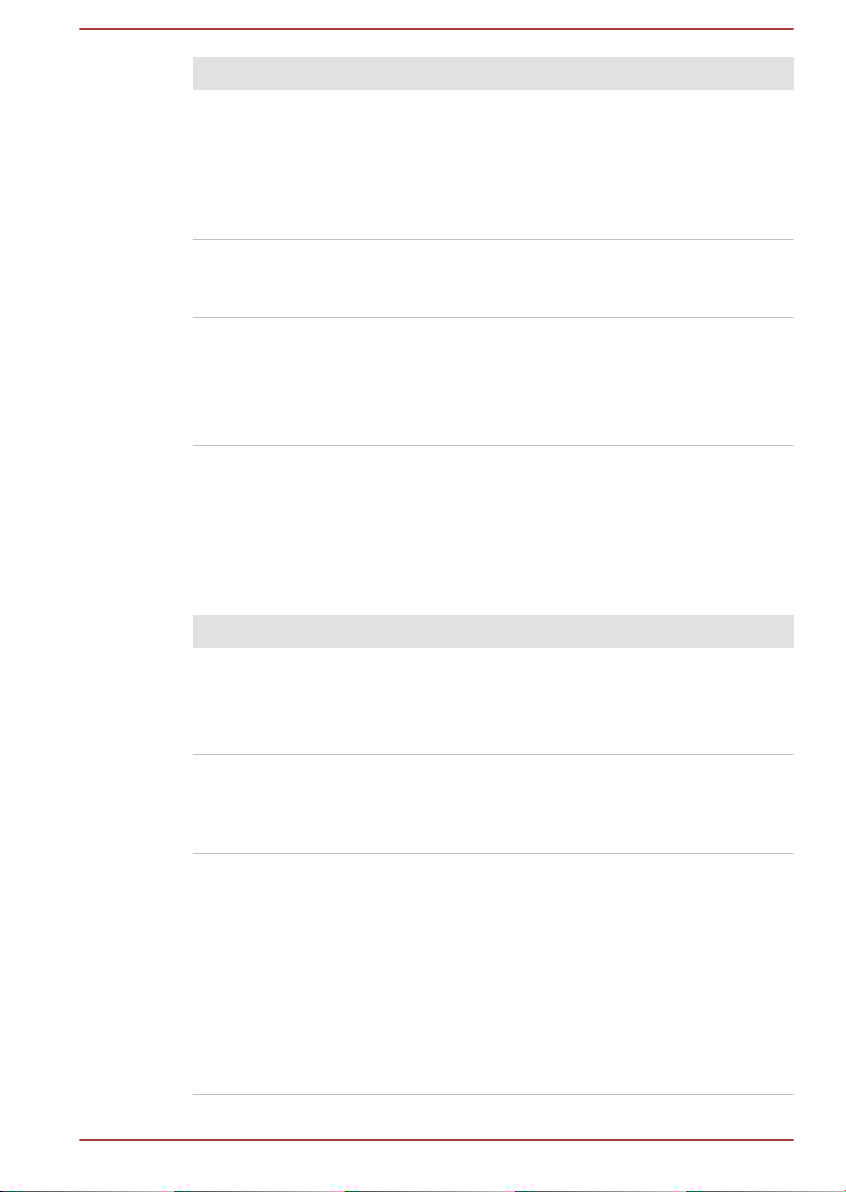
Problem Vorgehensweise
Speichermedienfehler
Nehmen Sie das Speichermedium aus dem
Computer und stecken Sie es wieder hinein, um zu
gewährleisten, dass es richtig angeschlossen ist.
Falls das Problem immer noch besteht, sollten Sie
in der mit dem Speichermedium mitgelieferten
Dokumentation nachschlagen.
Schreiben auf
Speichermedium ist
nicht möglich
Datei lässt sich nicht
lesen
Nehmen Sie das Speichermedium aus dem
Computer und überprüfen Sie, ob es einen
Schreibschutz hat.
Überprüfen Sie, ob sich die benötigte Datei wirklich
auf dem Speichermedium befindet, das Sie in den
Computer gesteckt haben.
Lässt sich das Problem immer noch nicht beheben,
wenden Sie sich an den TOSHIBA-Support.
Zeigegeräte
Wenn Sie eine USB-Maus verwenden, lesen Sie bitte auch den Abschnitt
USB-Maus sowie die mit der Maus mitgelieferte Dokumentation.
Touchpad
Problem Vorgehensweise
Das Touchpad
funktioniert nicht.
Bildschirmzeiger
reagiert nicht auf die
Verwendung des
Zeigegeräts
Überprüfen Sie die Geräteeinstellungen.
Klicken Sie auf Desktop -> Desktop Assist (in
der Taskleiste) -> Systemsteuerung ->
Hardware und Sound -> Maus.
Möglicherweise verarbeitet das System gerade
Informationen. Warten Sie einen Moment und
bewegen Sie die Maus dann erneut.
Doppeltippen
(Touchpad)
funktioniert nicht
Benutzerhandbuch 6-9
Verändern Sie die Doppelklickgeschwindigkeit im
Mausprogramm.
1. Um dieses Utility aufzurufen, klicken Sie auf
Desktop -> Desktop Assist (in der
Taskleiste) -> Systemsteuerung ->
Hardware und Sound -> Maus.
2. Klicken Sie im Fenster „Eigenschaften von
Maus“ auf die Registerkarte Tasten.
3. Stellen Sie die Doppelklickgeschwindigkeit ein
und klicken Sie auf OK.
